Page 1
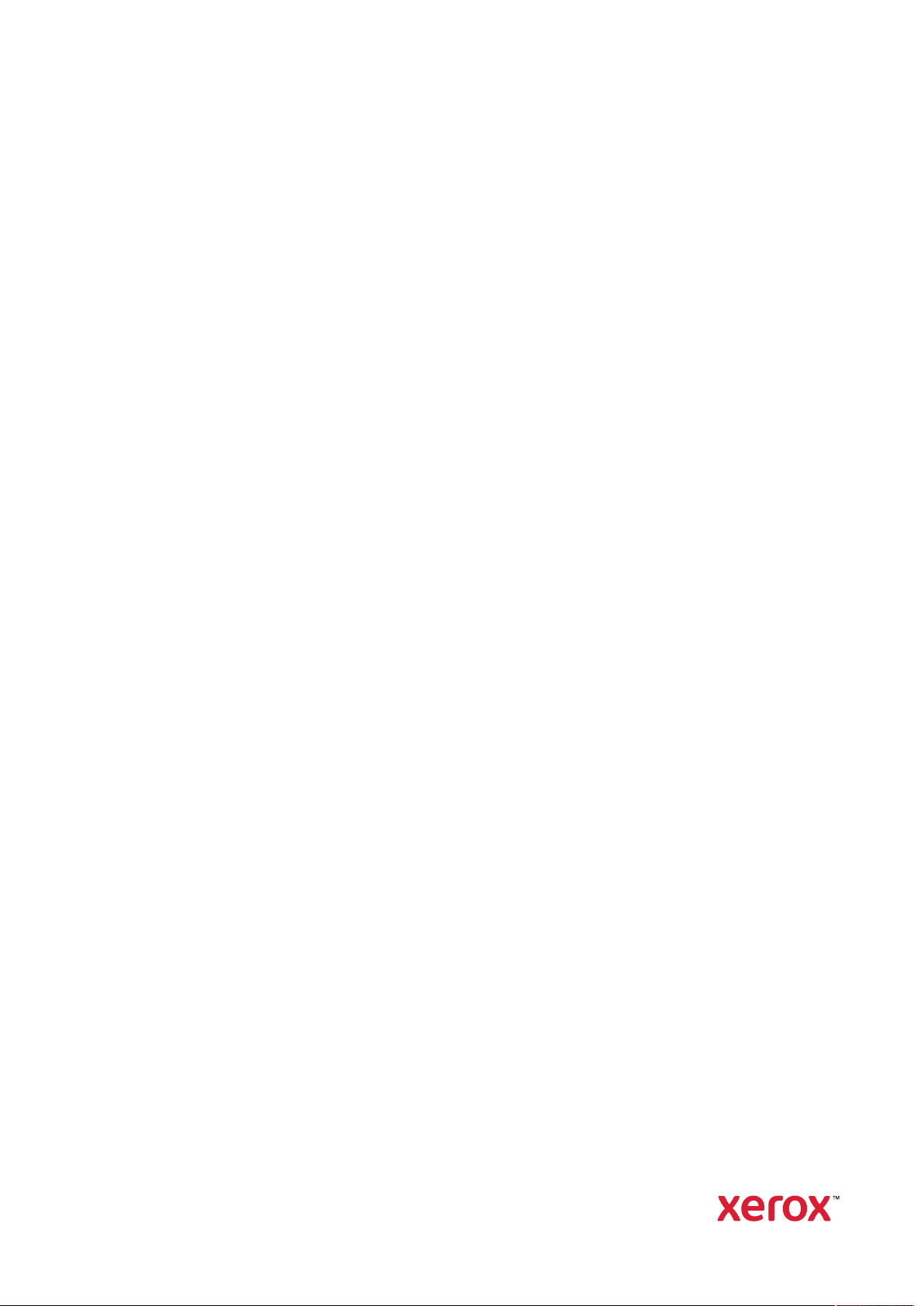
Wersja 2,1
Wrzesień 2019 r.
702P08151
Drukarka wielofunkcyjna Xerox
B1025
Podręcznik użytkownika
®
Page 2
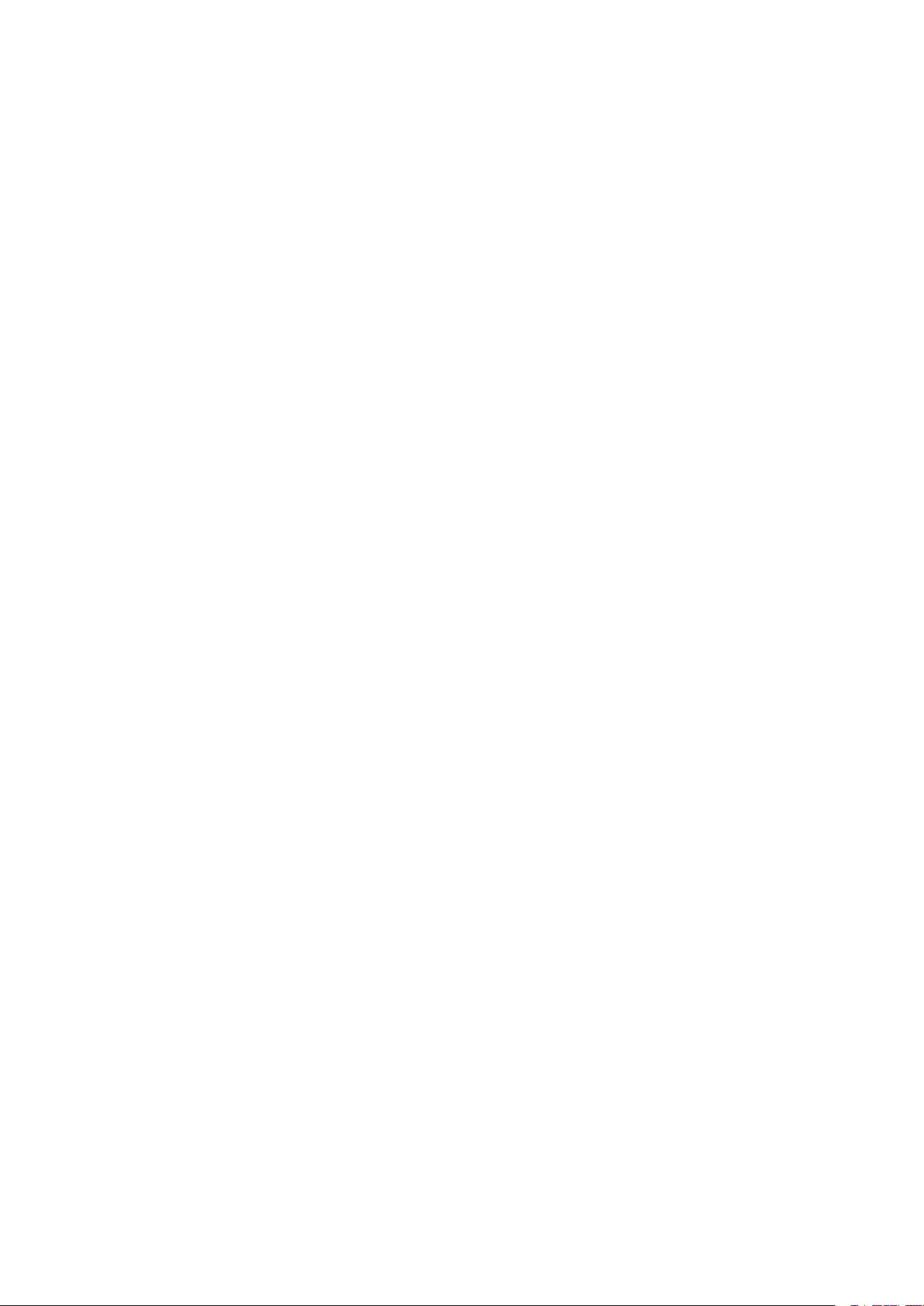
© 2019 Xerox Corporation. Wszelkie prawa zastrzeżone. Xerox®, Xerox and Design®są znakami handlowymi firmy Xerox Corporation w Stanach Zjednoczonych lub innych krajach.
®
Apple
, AirPrint®, Bonjour®, Mac®i Mac OS®są znakami handlowymi lub zastrzeżonymi znakami handlowymi fir-
my Apple Inc. w Stanach Zjednoczonych i innych krajach.
Usługa drukowania sieciowego Google Cloud Print
mobilnej Android
®
HP-GL
, HP-UX®i PCL®są zastrzeżonymi znakami towarowymi firmy Hewlett-Packard Corporation w Stanach
™
są znakami towarowymi firmy Google, Inc.
™
, usługa poczty internetowej Gmail™i platforma technologii
Zjednoczonych i/lub innych krajach.
Microsoft
®
, OneDrive®, Windows Vista®, Windows®i Windows Server®są zastrzeżonymi znakami handlowymi fir-
my Microsoft Corporation w Stanach Zjednoczonych i/lub innych krajach.
McAfee
®
, ePolicy Orchestrator®i McAfee ePO™są znakami handlowymi lub zastrzeżonymi znakami handlowymi
firmy McAfee, Inc. w Stanach Zjednoczonych i innych krajach.
MOPRIA
UNIX
™
jest znakiem towarowym stowarzyszenia MOPRIA Alliance Inc.
®
jest znakiem towarowym w Stanach Zjednoczonych i innych krajach, licencjonowanym wyłącznie przez
konsorcjum X/ Open Company Limited.
Wi-Fi CERTIFIED Wi-Fi Direct
®
jest znakiem towarowym stowarzyszenia Wi-Fi Alliance.
Page 3
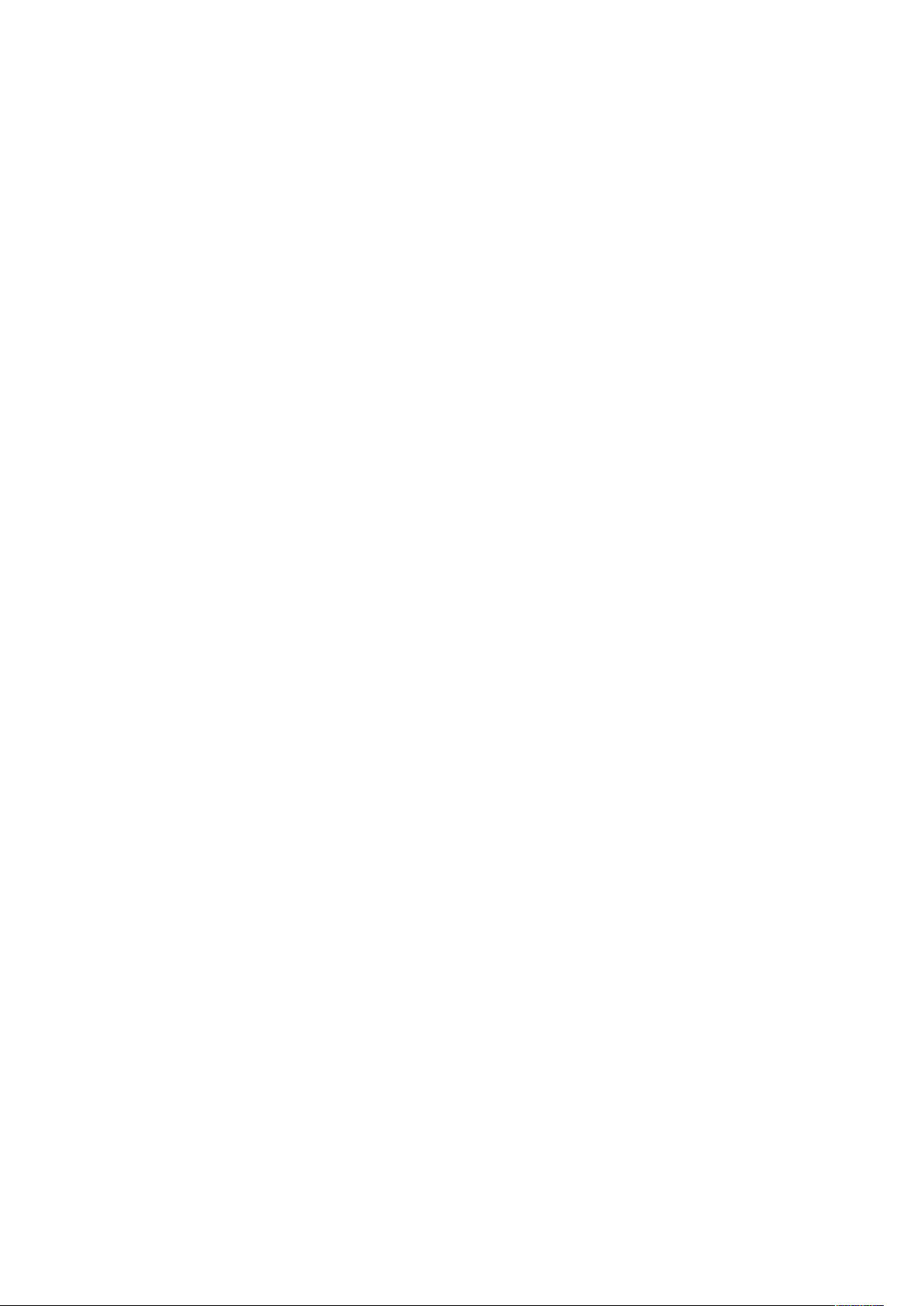
Spis treści
1 Bezpieczeństwo ...................................................................................................................9
Uwagi i bezpieczeństwo ................................................................................................... 10
Bezpieczeństwo dotyczące prądu elektrycznego................................................................ 11
Ogólne wskazówki ...................................................................................................... 11
Przewód zasilający...................................................................................................... 11
Awaryjne wyłączenie zasilania.................................................................................... 12
Bezpieczeństwo dotyczące lasera................................................................................ 12
Bezpieczeństwo użytkowania............................................................................................ 13
Wytyczne dotyczące użytkowania............................................................................... 13
Uwalnianie ozonu ...................................................................................................... 13
Lokalizacja drukarki .................................................................................................... 14
Materiały eksploatacyjne drukarki .............................................................................. 14
Bezpieczna konserwacja ................................................................................................... 15
Symbole drukarki.............................................................................................................. 16
Informacje kontaktowe związane z ochroną środowiska i BHP........................................... 18
2 Pierwsze kroki .....................................................................................................................19
Części drukarki.................................................................................................................. 20
Widok z przodu........................................................................................................... 20
Widok z tyłu............................................................................................................... 21
Elementy wewnętrzne ................................................................................................ 22
Podajnik dokumentów ................................................................................................ 23
Panel sterowania........................................................................................................ 24
Strony informacyjne......................................................................................................... 27
Uzyskiwanie dostępu do stron informacyjnych i ich drukowanie.................................. 27
Drukowanie raportu konfiguracji................................................................................. 27
Funkcje administracyjne systemu ..................................................................................... 28
®
Xerox
Uzyskiwanie dostępu do oprogramowania Xerox
Services...................................................................................................................... 28
Lokalizowanie adresu IP drukarki ................................................................................ 28
Automatyczne zbieranie danych................................................................................. 29
Asystent konserwacji .................................................................................................. 29
Wyświetlanie danych zliczania i użytkowania.............................................................. 30
Więcej informacji ............................................................................................................. 31
Instalacja i konfiguracja ................................................................................................... 32
Wprowadzenie do instalacji i konfiguracji ................................................................... 32
Wybieranie miejsca dla drukarki ................................................................................. 32
Podłączanie drukarki .................................................................................................. 33
Konfigurowanie ustawień sieci.................................................................................... 36
Ustawienie drukarki na skanowanie............................................................................ 36
Tryb energooszczędny ................................................................................................ 37
Instalowanie oprogramowania sterownika ................................................................. 37
Instalowanie drukarki jako urządzenia usług sieci Web ............................................... 41
CentreWare®Internet Services ....................................................................... 28
®
CentreWare®Internet
Drukarka wielofunkcyjna Xerox®B1025
Podręcznik użytkownika
3
Page 4
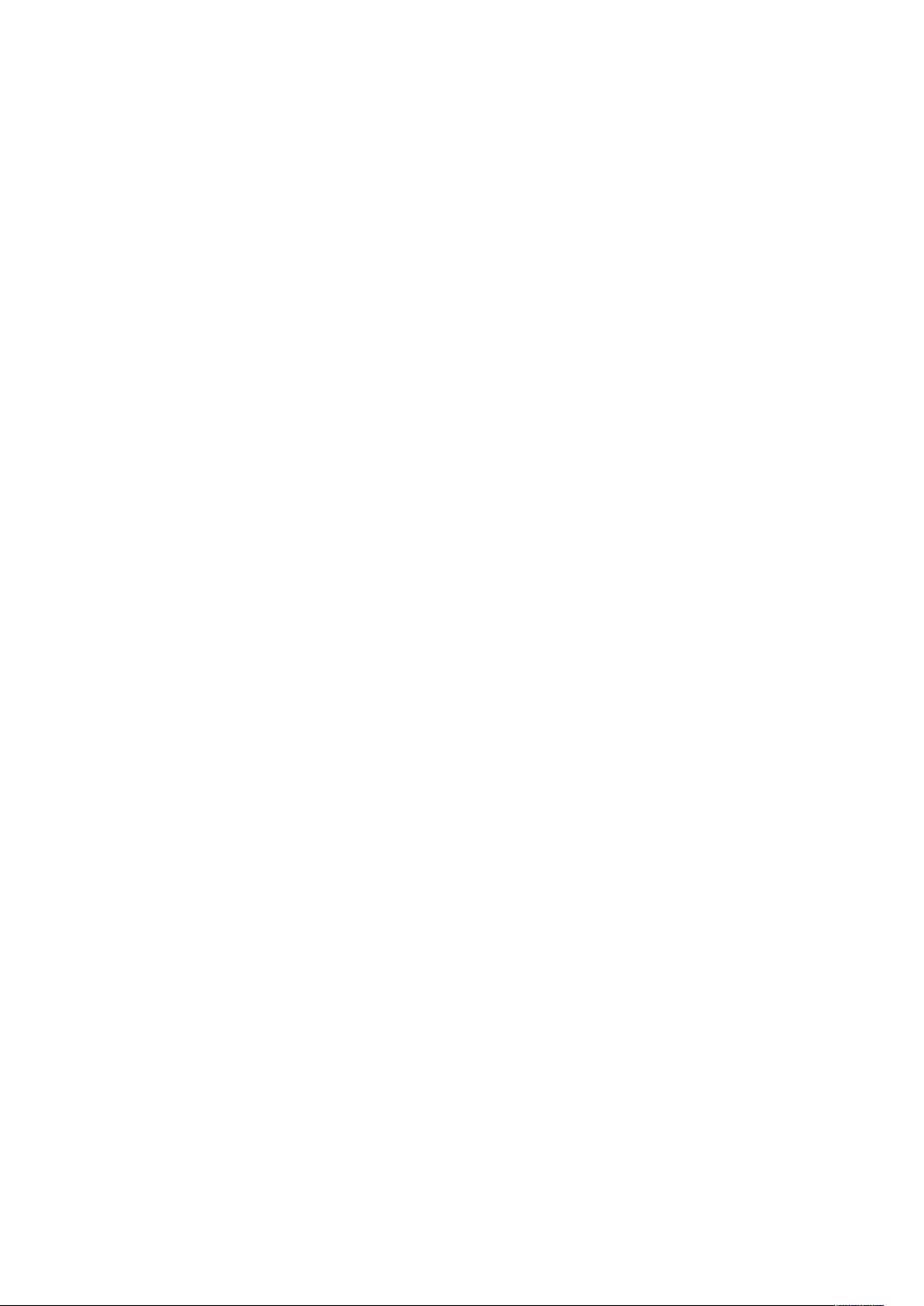
Spis treści
Drukowanie z urządzenia przy użyciu technologii Mopria lub Google Cloud
Print........................................................................................................................... 42
3 Korzystanie z usług ...........................................................................................................43
Kopiowanie ...................................................................................................................... 44
Tworzenie kopii .......................................................................................................... 45
Dostosowywanie opcji kopiowania ............................................................................. 46
Wybieranie funkcji kopiowania książek ....................................................................... 52
Kopiowanie okładek ................................................................................................... 52
Tworzenie broszury..................................................................................................... 53
Skanuj do ......................................................................................................................... 54
Wysyłanie zeskanowanego obrazu do miejsca docelowego......................................... 55
Skanowanie na adres e-mail....................................................................................... 57
Skanowanie do folderu udostępnionego na komputerze sieciowym............................. 59
Inicjowanie skanowania z komputera......................................................................... 62
Skanowanie do pamięci flash USB.............................................................................. 63
Dostosowywanie opcji skanowania............................................................................. 63
E-mail............................................................................................................................... 69
Skanowanie na adres e-mail....................................................................................... 70
Faksowanie ...................................................................................................................... 72
Wysyłanie faksu ......................................................................................................... 73
Dostosowywanie opcji faksowania.............................................................................. 74
Korzystanie ze skrzynek pocztowych faksu .................................................................. 78
Pobieranie.................................................................................................................. 79
Kopiowanie dowodu tożsamości....................................................................................... 80
Kopiowanie dowodu tożsamości................................................................................. 80
USB.................................................................................................................................. 82
Skanowanie do pamięci flash USB.............................................................................. 82
Drukowanie z urządzenia USB .................................................................................... 82
Zapisane prace................................................................................................................. 84
Drukowanie z listy Zapisane prace .............................................................................. 84
Książka adresowa ............................................................................................................. 85
Dodawanie kontaktu do książki adresowej.................................................................. 85
Importowanie wpisu kontaktu do książki adresowej.................................................... 86
Edytowanie lub usuwanie kontaktu z książki adresowej w oprogramowaniu Xerox
CentreWare®Internet Services ................................................................................... 86
Stan pracy........................................................................................................................ 87
Wyświetlanie stanu pracy na panelu sterowania......................................................... 87
Usuwanie aktywnej pracy drukowania ........................................................................ 87
Stan urządzenia ............................................................................................................... 88
Lokalizowanie adresu IP drukarki ................................................................................ 88
Wyświetlanie komunikatów ostrzegawczych na panelu sterowania............................. 88
Wyświetlanie stanu materiałów eksploatacyjnych drukarki ......................................... 89
Wyświetlanie informacji z liczników billingowych ........................................................ 89
®
4 Drukowanie ........................................................................................................................91
Przegląd funkcji drukowania ............................................................................................. 92
Wybór opcji drukowania................................................................................................... 93
Pomoc sterownika drukarki ......................................................................................... 93
4
Drukarka wielofunkcyjna Xerox®B1025
Podręcznik użytkownika
Page 5
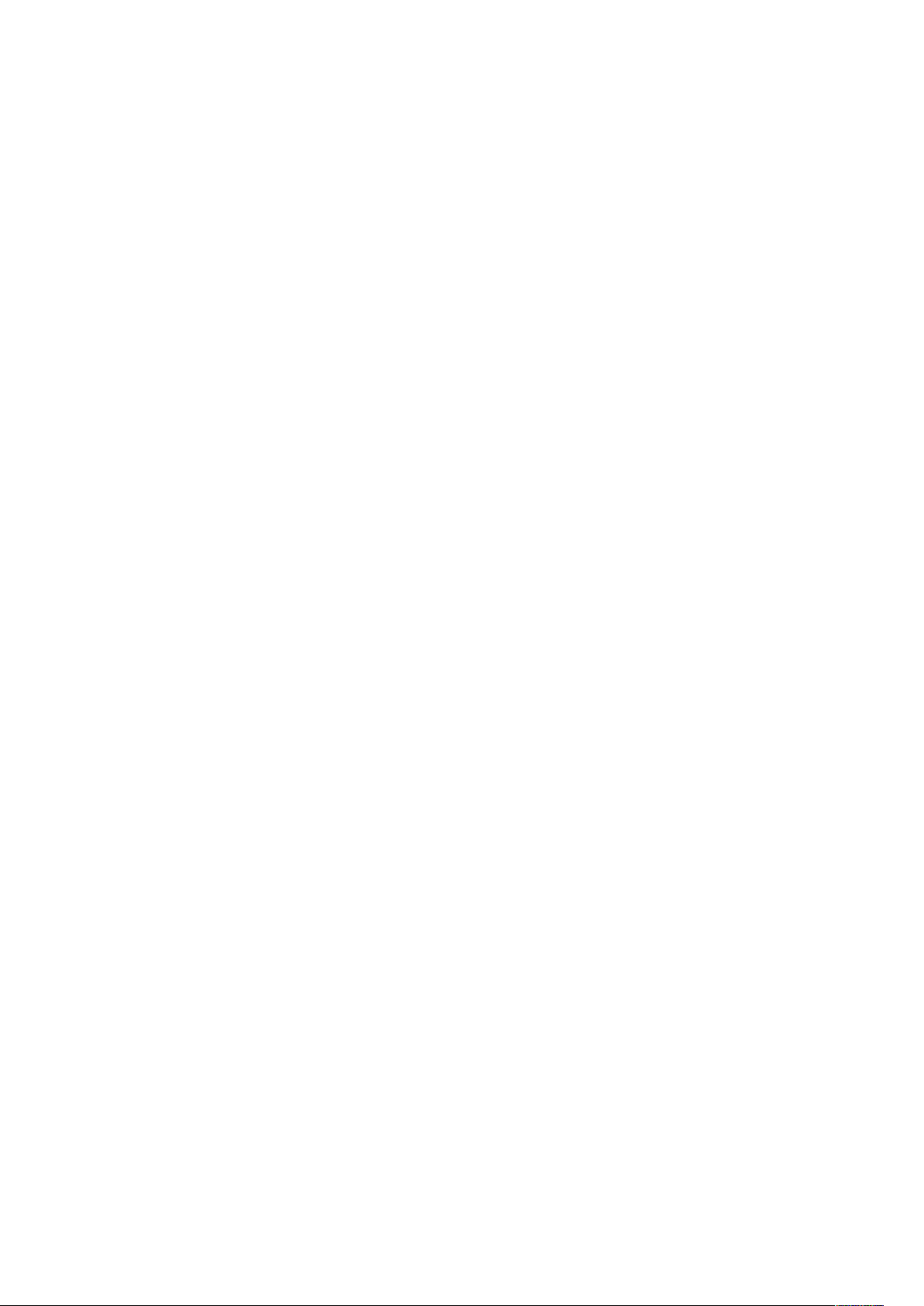
Spis treści
Opcje drukowania w systemie Windows...................................................................... 94
Opcje drukowania dla komputerów Macintosh............................................................ 95
Opcje drukowania w systemie Linux ........................................................................... 95
Mobilne Opcje drukowania......................................................................................... 98
Korzystanie z funkcji Drukuj z...................................................................................... 98
Funkcje drukowania........................................................................................................ 100
Zarządzanie pracami ................................................................................................ 100
Drukowanie specjalnych typów prac......................................................................... 101
Wybór opcji papieru dla drukowania......................................................................... 102
Skalowanie............................................................................................................... 102
Drukowanie po obu stronach papieru ....................................................................... 102
Drukowanie odbić lustrzanych .................................................................................. 103
Drukowanie wielu stron na jednym arkuszu .............................................................. 103
Jakość druku............................................................................................................. 103
Drukowanie broszur.................................................................................................. 104
Drukowanie okładek................................................................................................. 105
Drukowanie znaków wodnych z systemu Windows.................................................... 105
Wybieranie orientacji drukowania ............................................................................ 106
Używanie rozmiarów specjalnych papieru....................................................................... 107
Drukowanie na papierze o specjalnym rozmiarze...................................................... 107
Definiowanie rozmiarów papieru specjalnego........................................................... 107
5 Papier i nośniki................................................................................................................ 111
Obsługiwany papier ....................................................................................................... 112
Zamawianie papieru ................................................................................................ 112
Ogólne wskazówki dotyczące wkładania papieru ...................................................... 112
Papier, który może uszkodzić drukarkę ...................................................................... 112
Wskazówki dotyczące przechowywania papieru........................................................ 113
Obsługiwane typy papieru wraz z gramaturą ............................................................ 113
Obsługiwane standardowe rozmiary papieru ............................................................ 114
Obsługiwane niestandardowe rozmiary papieru........................................................ 114
Obsługiwane typy i gramatura papieru dla automatycznego drukowania
dwustronnego .......................................................................................................... 114
Obsługiwane standardowe rozmiary papieru dla automatycznego drukowania
dwustronnego .......................................................................................................... 115
Obsługiwane niestandardowe rozmiary papieru dla automatycznego drukowania
dwustronnego .......................................................................................................... 116
Umieszczanie papieru..................................................................................................... 117
Wkładanie papieru do tacy 1.................................................................................... 117
Ładowanie papieru do opcjonalnej tacy 2................................................................. 119
Ładowanie papieru do tacy bocznej.......................................................................... 120
6 Konserwacja .................................................................................................................... 125
Czyszczenie drukarki ....................................................................................................... 126
Ogólne środki ostrożności......................................................................................... 126
Czyszczenie elementów zewnętrznych ...................................................................... 126
Czyszczenie skanera ................................................................................................. 126
Zamawianie materiałów eksploatacyjnych ..................................................................... 129
Kiedy zamawiać materiały eksploatacyjne................................................................ 129
Wyświetlanie stanu materiałów eksploatacyjnych drukarki ....................................... 129
Materiały eksploatacyjne ......................................................................................... 129
Drukarka wielofunkcyjna Xerox®B1025
Podręcznik użytkownika
5
Page 6
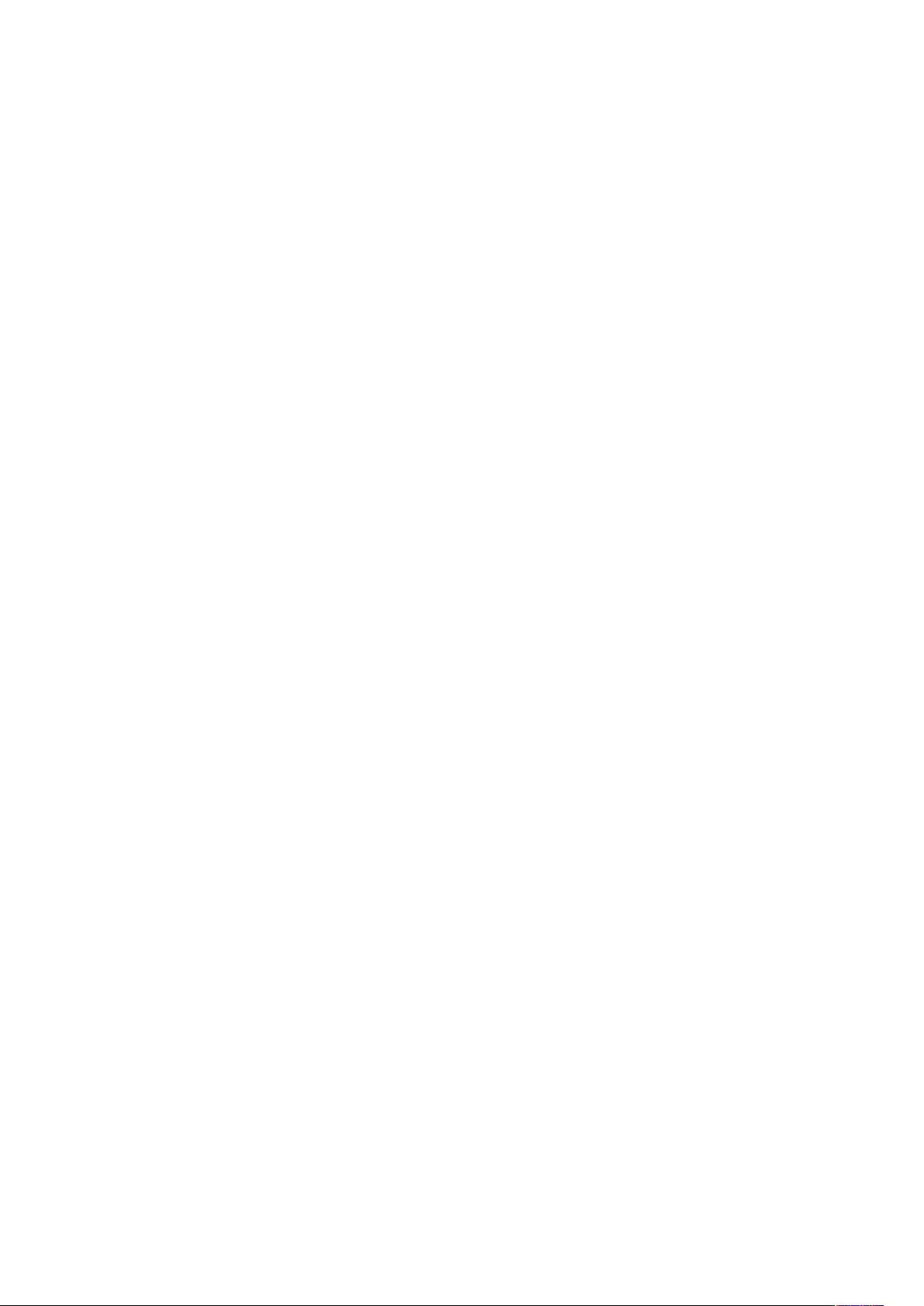
Spis treści
Elementy rutynowej konserwacji............................................................................... 130
Wkłady z tonerem.................................................................................................... 130
Wkłady bębna.......................................................................................................... 132
Recykling materiałów eksploatacyjnych.................................................................... 133
Przenoszenie drukarki ..................................................................................................... 134
Wyświetlanie informacji z liczników billingowych ............................................................ 135
7 Rozwiązywanie problemów.......................................................................................... 137
Rozwiązywanie problemów ogólnych .............................................................................. 138
Ponowne uruchamianie drukarki............................................................................... 138
Drukarka się nie włącza ............................................................................................ 138
Drukarka często resetuje się lub wyłącza................................................................... 138
Dokument jest drukowany z nieodpowiedniej tacy.................................................... 139
Problemy z automatycznym drukowaniem dwustronnym.......................................... 139
Nie można zamknąć tacy papieru............................................................................. 139
Drukowanie trwa zbyt długo..................................................................................... 140
Drukarka nie drukuje pracy drukowania .................................................................... 140
Drukarka wytwarza nietypowe dźwięki...................................................................... 141
Wewnątrz drukarki zgromadził się kondensat............................................................ 141
Komunikaty dotyczące stanu wkładu z tonerem........................................................ 142
Komunikaty dotyczące stanu wkładu bębna ............................................................. 142
Zacięcia papieru............................................................................................................. 143
Minimalizacja liczby zacięć papieru .......................................................................... 143
Lokalizowanie zacięć papieru.................................................................................... 144
Usuwanie zacięć papieru.......................................................................................... 145
Rozwiązywanie problemów z zacięciami papieru....................................................... 158
Problemy z jakością druku............................................................................................... 161
Kontrolowanie jakości druku ..................................................................................... 161
Rozwiązywanie problemów z jakością druku.............................................................. 161
Problemy z kopiowaniem i skanowaniem ........................................................................ 165
Problemy z faksem ......................................................................................................... 166
Problemy z wysyłaniem faksów................................................................................. 166
Problemy z odbieraniem faksów................................................................................ 167
Uzyskiwanie pomocy ...................................................................................................... 169
Komunikaty na panelu sterowania............................................................................ 169
Używanie zintegrowanych narzędzi do rozwiązywania problemów ........................... 169
Dostępne strony informacyjne.................................................................................. 170
Online Support Assistant (Asystent pomocy online) .................................................. 171
Więcej informacji ..................................................................................................... 171
A Specyfikacje..................................................................................................................... 173
Konfiguracje i opcje drukarki .......................................................................................... 174
Dostępne konfiguracje ............................................................................................. 174
Funkcje standardowe................................................................................................ 175
Specyfikacje fizyczne...................................................................................................... 177
Waga i wymiary ....................................................................................................... 177
Specyfikacje fizyczne dla konfiguracji standardowej ................................................. 177
Wymagane wolne miejsce........................................................................................ 178
Specyfikacje środowiskowe............................................................................................. 179
Temperatura ............................................................................................................ 179
6
Drukarka wielofunkcyjna Xerox®B1025
Podręcznik użytkownika
Page 7
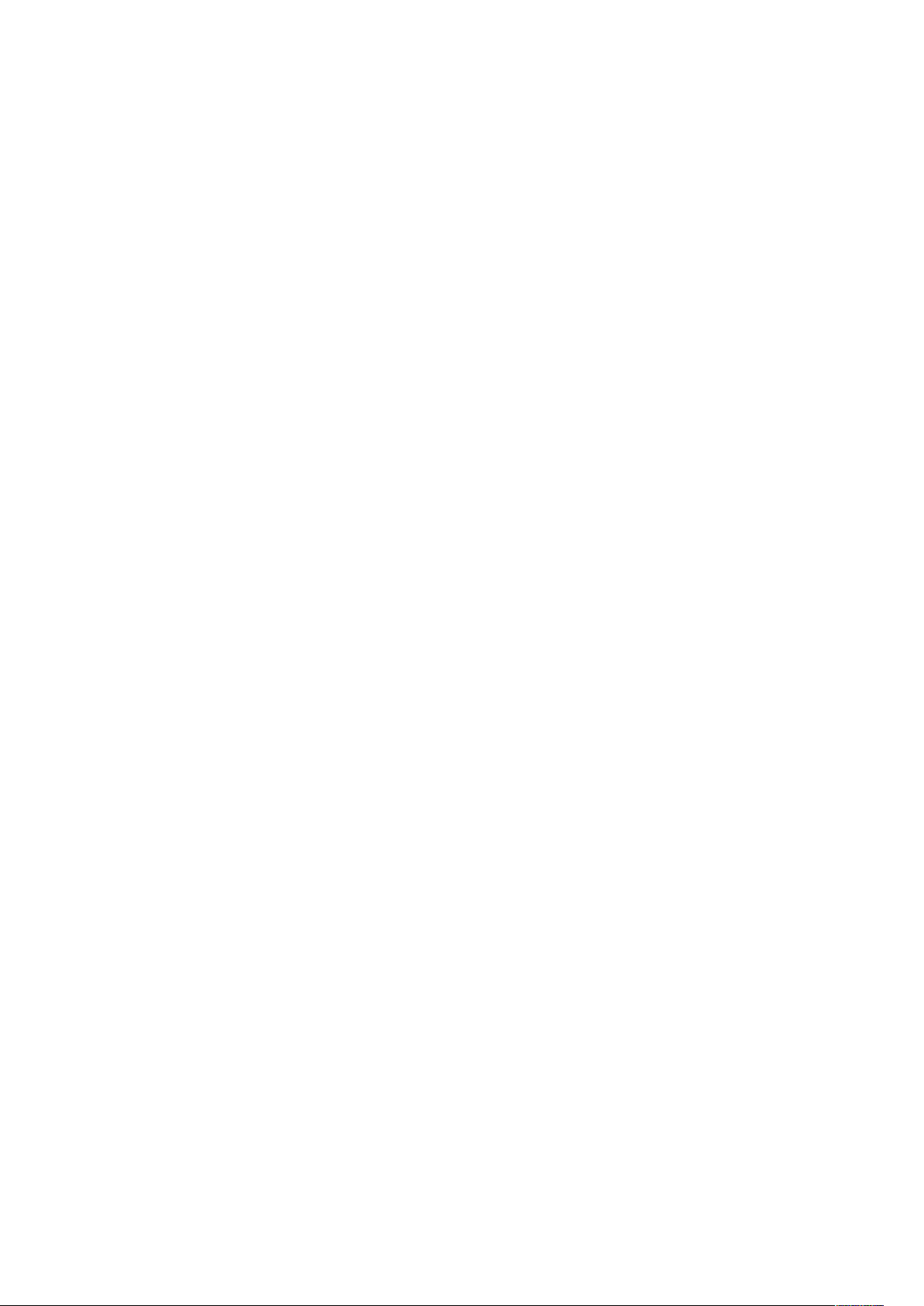
Spis treści
Wilgotność względna ............................................................................................... 179
Wysokość nad poziomem morza............................................................................... 179
Specyfikacje elektryczne................................................................................................. 180
Napięcie i częstotliwość zasilania.............................................................................. 180
Zużycie energii ......................................................................................................... 180
Specyfikacje techniczne.................................................................................................. 181
Czasy nagrzewania drukarki ..................................................................................... 181
Prędkość drukowania ................................................................................................ 181
B Informacje prawne ........................................................................................................ 183
Podstawowe przepisy...................................................................................................... 184
Unia Europejska ....................................................................................................... 184
Unia Europejska Część 4 Informacje na temat ochrony środowiska związane z umo-
wą dotyczącą urządzeń do przetwarzania obrazu...................................................... 184
Certyfikat Euroazjatyckiej Wspólnoty Gospodarczej.................................................. 186
Niemcy .................................................................................................................... 186
Turcja (Dyrektywa RoHS).......................................................................................... 186
Informacje prawne dotyczące karty sieci bezprzewodowej 2,4 GHz........................... 187
Przepisy dotyczące kopiowania....................................................................................... 188
Przepisy dotyczące kopiowania................................................................................. 188
Przepisy dotyczące faksowania ....................................................................................... 189
Wymagania względem nagłówka wysyłanego faksu................................................. 189
Unia Europejska ....................................................................................................... 189
Przepisy dotyczące faksowania w Republice Południowej Afryki................................. 189
Material Safety Data Sheets (Karty danych o bezpieczeństwie materiałów).................... 190
C Recykling i utylizacja...................................................................................................... 191
Wszystkie kraje............................................................................................................... 192
Unia Europejska ............................................................................................................. 193
Środowisko domowe................................................................................................. 193
Środowisko profesjonalne/ biznesowe....................................................................... 193
Dla użytkowników firmowych w Unii Europejskiej...................................................... 193
Utylizacja poza Unią Europejską............................................................................... 193
Informacja o symbolu baterii ................................................................................... 194
Usuwanie baterii ...................................................................................................... 194
Inne kraje....................................................................................................................... 195
D Funkcje ............................................................................................................................. 197
Drukarka wielofunkcyjna Xerox®B1025
Podręcznik użytkownika
7
Page 8
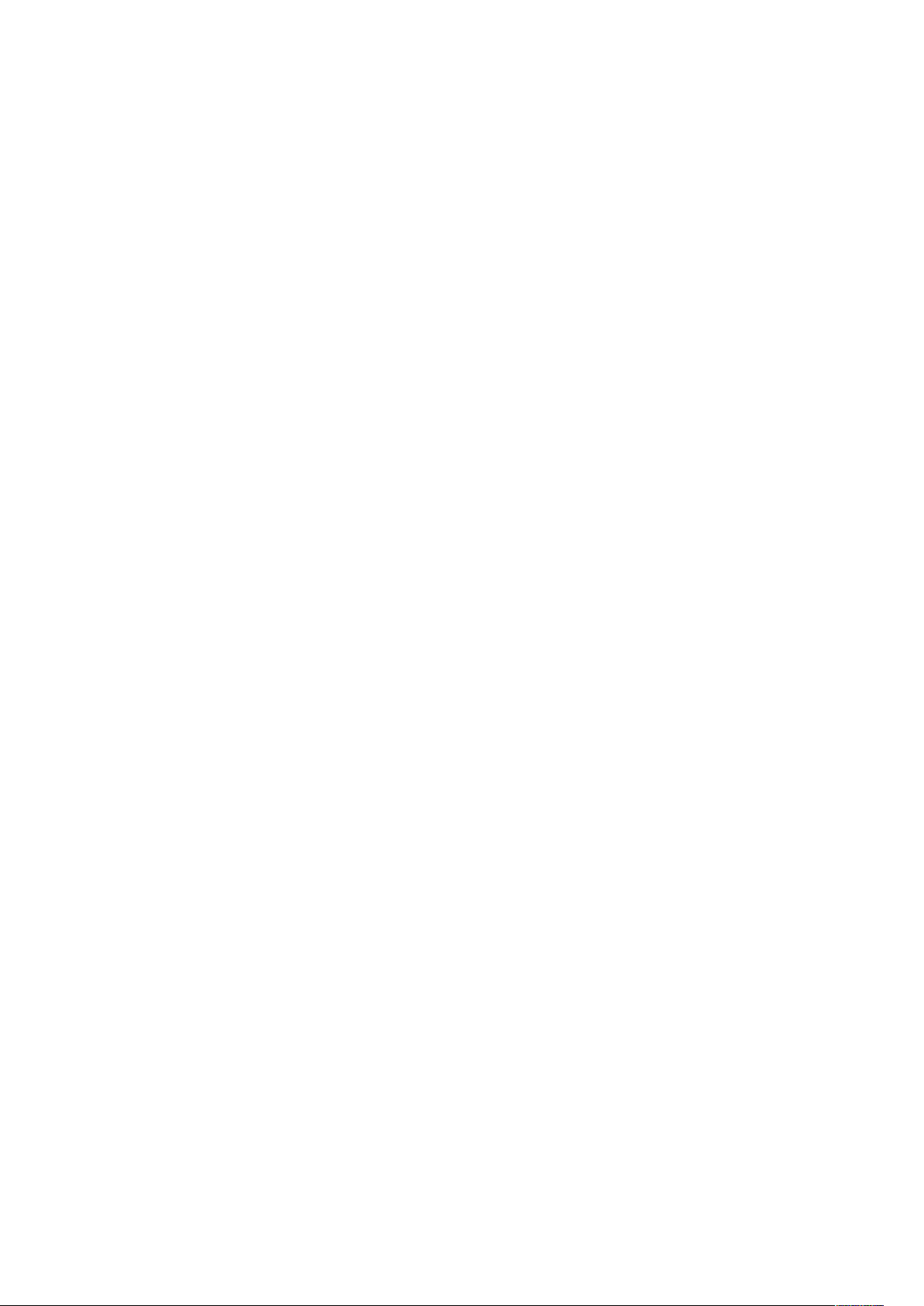
Spis treści
8
Drukarka wielofunkcyjna Xerox®B1025
Podręcznik użytkownika
Page 9
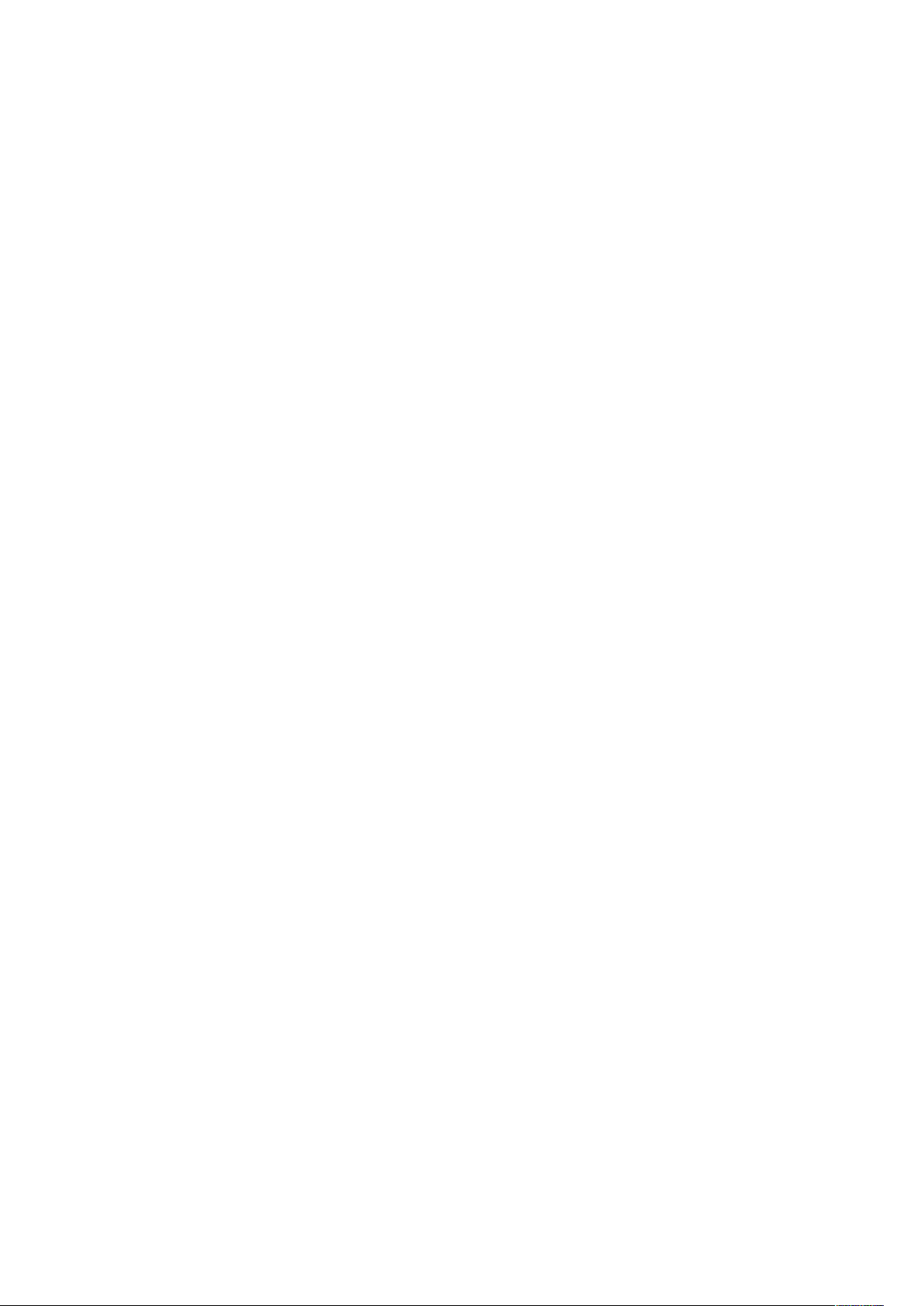
1
Bezpieczeństwo
Drukarka i zalecane materiały eksploatacyjne zostały zaprojektowane i przetestowane, aby spełniały rygorystyczne wymagania dotyczące bezpieczeństwa. Przestrzeganie poniższych zaleceń zapewnia nieprzerwaną, bezpieczną pracę drukarki firmy Xerox.
Ten rozdział zawiera:
• Uwagi i bezpieczeństwo........................................................................................................ 10
• Bezpieczeństwo dotyczące prądu elektrycznego .................................................................... 11
• Bezpieczeństwo użytkowania................................................................................................ 13
• Bezpieczna konserwacja ....................................................................................................... 15
• Symbole drukarki.................................................................................................................. 16
• Informacje kontaktowe związane z ochroną środowiska i BHP............................................... 18
Drukarka wielofunkcyjna Xerox®B1025
Podręcznik użytkownika
9
Page 10
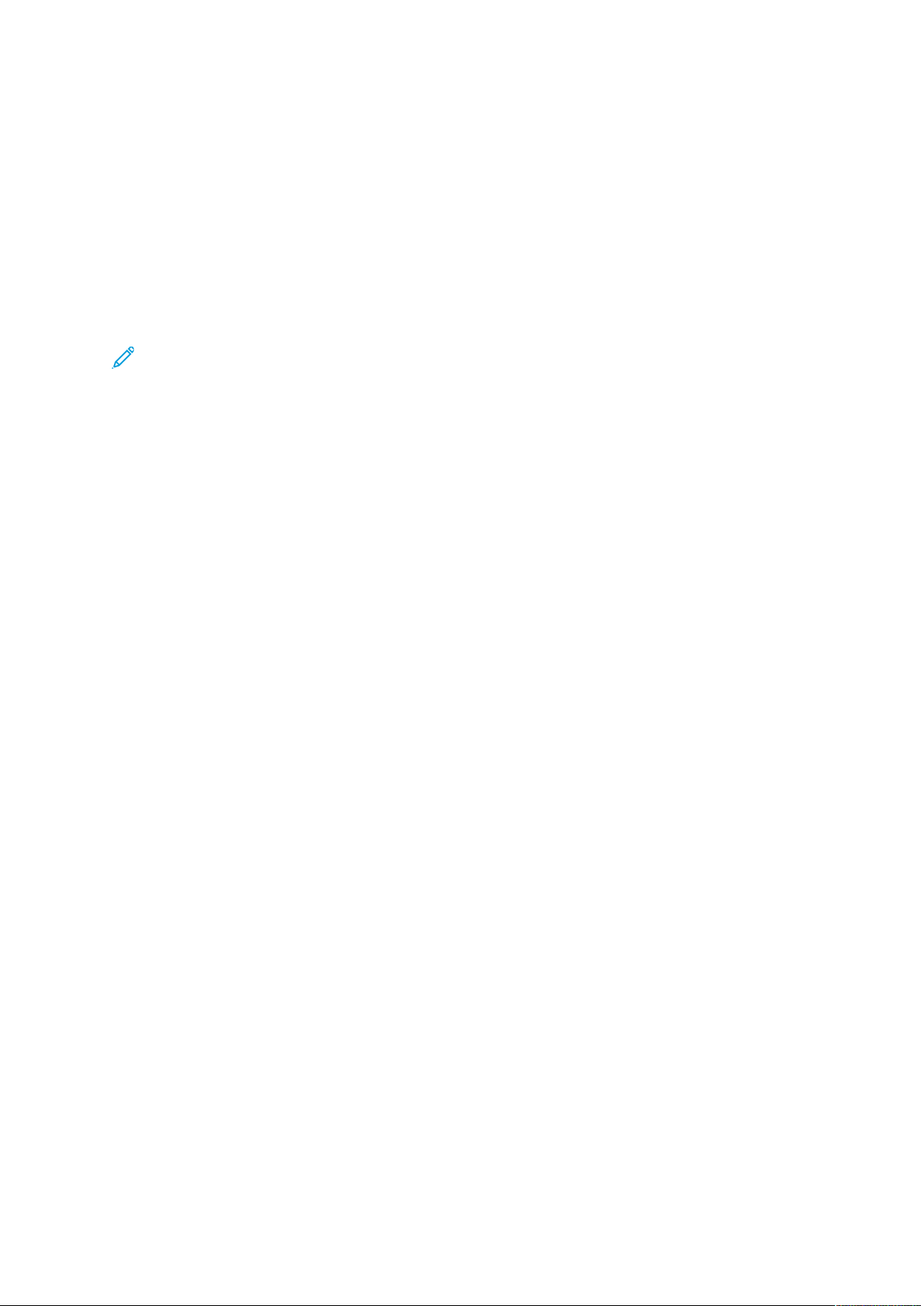
Bezpieczeństwo
Uwagi i bezpieczeństwo
Przeczytaj uważnie następujące instrukcje przed skorzystaniem z drukarki. Przestrzeganie poniższych zaleceń zapewnia nieprzerwaną, bezpieczną pracę drukarki.
Drukarka i materiały eksploatacyjne firmy Xerox
z rygorystycznymi wymaganiami dotyczącymi bezpieczeństwa. Dotyczy to oceny i certyfikacji
przez urząd do spraw bezpieczeństwa oraz zgodności z przepisami dotyczącymi kompatybilności
elektromagnetycznej i obowiązującymi standardami ochrony środowiska.
®
zostały zaprojektowane i przetestowane zgodnie
Testy związane z bezpieczeństwem i ochroną środowiska oraz parametry tej drukarki zweryfikowano tylko przy użyciu materiałów firmy Xerox
Uwaga: Nieautoryzowane modyfikacje, takie jak dodanie nowych funkcji lub podłączenie
urządzeń zewnętrznych, mogą wpłynąć na certyfikację drukarki. W celu uzyskania dalszych
informacji należy się skontaktować z przedstawicielem firmy Xerox.
®
.
10
Drukarka wielofunkcyjna Xerox®B1025
Podręcznik użytkownika
Page 11
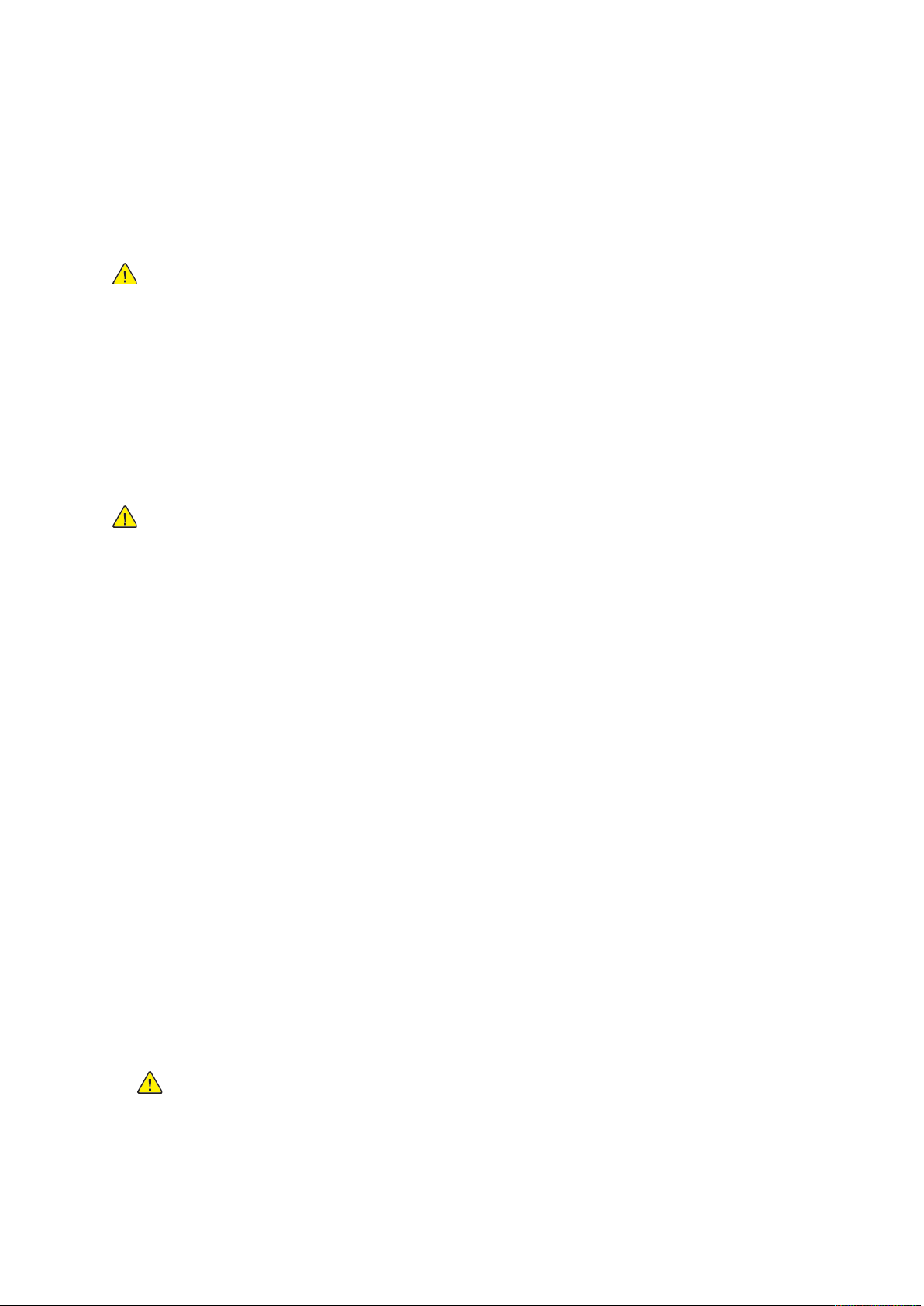
Bezpieczeństwo
Bezpieczeństwo dotyczące prądu elektrycznego
OOggóóllnnee wwsskkaazzóówwkkii
OSTRZEŻENIE:
• Nie należy wpychać przedmiotów do gniazd lub otworów drukarki. Dotknięcie zasilanego
punktu lub zwarcie danej części może spowodować pożar lub porażenie prądem
elektrycznym.
• Nie należy zdejmować pokryw ani elementów ochronnych przykręconych śrubami, chyba
że instaluje się sprzęt opcjonalny i instrukcja mówi, że należy to zrobić. Przed
wykonaniem powyższych instalacji należy wyłączyć zasilanie drukarki. Przed zdjęciem
pokryw i elementów ochronnych w celu instalacji opcjonalnego sprzętu należy odłączyć
przewód zasilania. Z wyjątkiem elementów opcjonalnych instalowanych przez
użytkownika, żadne części pod tymi pokrywami nie podlegają konserwacji ani
serwisowaniu.
OSTRZEŻENIE: Następujące czynniki zagrażają bezpieczeństwu:
• Przewód zasilający jest uszkodzony lub postrzępiony.
• Na drukarkę został wylany płyn.
• Drukarka została wystawiona na działanie wody.
• Z drukarki wydobywa się dym lub jej powierzchnia jest niezwykle gorąca.
• Drukarka emituje nietypowe dźwięki lub zapachy.
• Drukarka powoduje uaktywnienie wyłącznika automatycznego, bezpiecznika lub innego
urządzenia zabezpieczającego.
Jeśli wystąpią jakiekolwiek z tych czynników, należy wykonać następujące czynności:
1. Natychmiast wyłącz drukarkę.
2. Odłącz przewód zasilający od gniazda elektrycznego.
3. Skontaktuj się z przedstawicielem autoryzowanego serwisu.
PPrrzzeewwóódd zzaassiillaajjąąccyy
Należy używać przewodu zasilającego dostarczonego z drukarką.
• Nie należy używać przedłużacza ani usuwać bądź modyfikować wtyczki przewodu zasilającego.
• Przewód zasilający należy podłączyć bezpośrednio do odpowiednio uziemionego gniazda
elektrycznego. Należy się upewnić, że oba końce przewodu są dobrze podłączone. Jeśli nie
wiadomo, czy gniazdo jest uziemione, należy poprosić elektryka o dokonanie kontroli.
• Nie należy używać uziemiającej wtyczki przejściowej do podłączania drukarki do gniazda
elektrycznego niewyposażonego w bolec uziemienia.
OSTRZEŻENIE: Aby zapobiegać potencjalnym porażeniom prądem elektrycznym,
należy odpowiednio uziemić drukarkę. W razie niewłaściwego użycia urządzenia
elektryczne mogą być niebezpieczne.
• Należy sprawdzić, czy drukarka jest podłączona do gniazda, które może dostarczyć prąd o
odpowiednim napięciu i mocy. Jeśli to konieczne, należy przejrzeć specyfikację elektryczną z
elektrykiem.
Drukarka wielofunkcyjna Xerox
Podręcznik użytkownika
®
B1025
11
Page 12
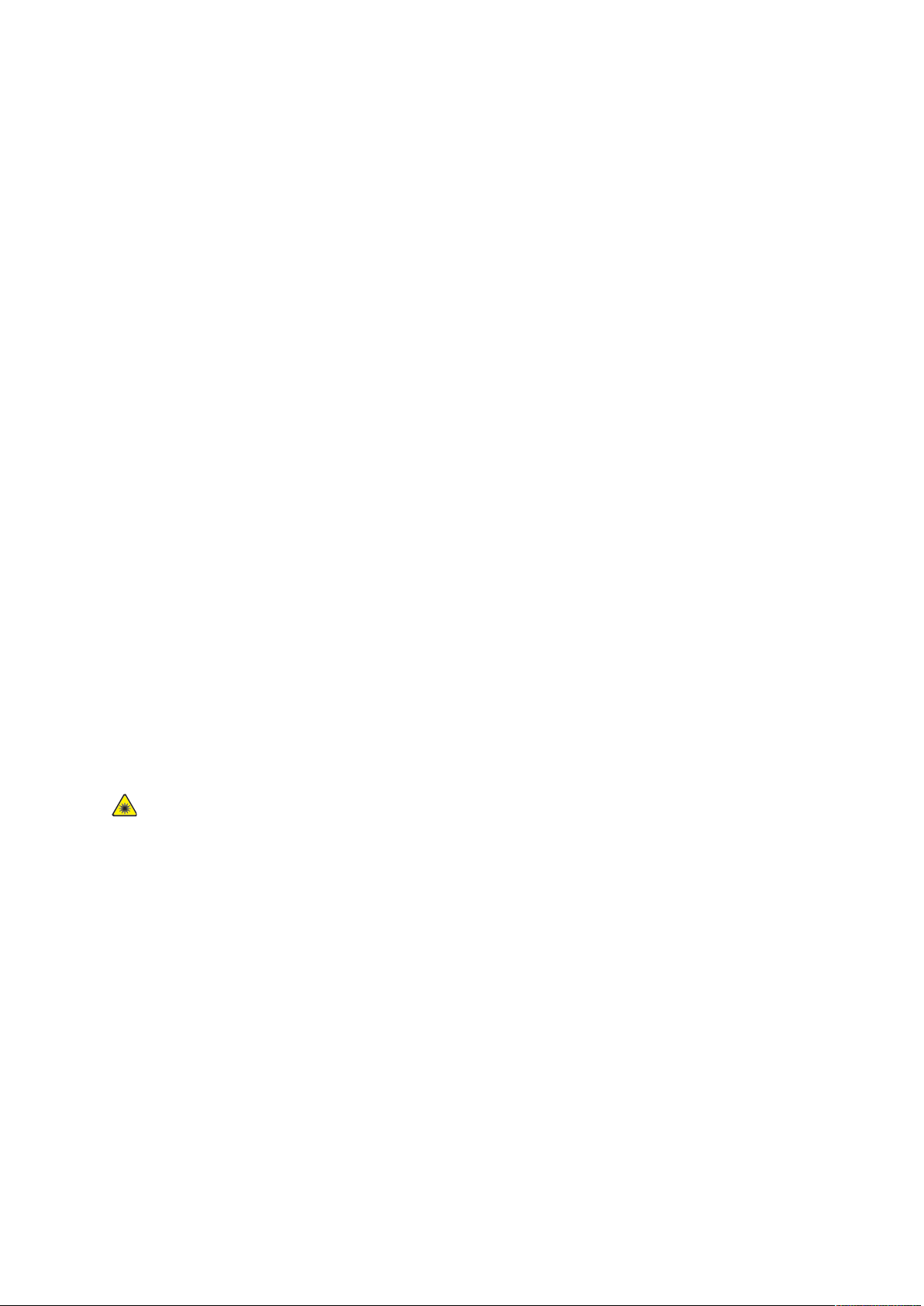
Bezpieczeństwo
• Nie należy umieszczać drukarki w miejscu, w którym ktoś może nadepnąć na przewód.
• Nie umieszczać na przewodzie żadnych przedmiotów.
• Przewód zasilający należy wymienić, jeśli uległ on przepaleniu lub zużyciu.
• Aby zapobiec porażeniu prądem i zniszczeniu przewodu, w celu odłączenia przewodu
zasilającego chwyć za wtyczkę.
• Upewnij się, że w pobliżu drukarki znajduje się gniazdo elektryczne oraz że jest łatwo dostępne.
Przewód zasilający stanowi oddzielny element, który jest przymocowany z tyłu drukarki. Jeśli jest
konieczne odłączenie wszystkich źródeł prądu od drukarki, należy odłączyć przewód zasilający od
gniazdka elektrycznego.
AAwwaarryyjjnnee wwyyłłąącczzeenniiee zzaassiillaanniiaa
W następujących okolicznościach należy natychmiast wyłączyć drukarkę. Odłącz przewód
zasilający od gniazda elektrycznego. W celu usunięcia problemu należy skontaktować się z
przedstawicielem autoryzowanego serwisu Xerox w przypadku wystąpienia takiej sytuacji:
• Nietypowe zapachy lub dźwięki po uruchomieniu wyposażenia.
• Przewód zasilający jest uszkodzony lub postrzępiony.
• Wyłącznik automatyczny na panelu ściennym, bezpiecznik lub inne urządzenie
zabezpieczające zostało uaktywnione.
• Na drukarkę został wylany płyn.
• Drukarka została wystawiona na działanie wody.
• Jedna z części drukarki jest uszkodzona.
BBeezzppiieecczzeeńńssttwwoo ddoottyycczząąccee llaasseerraa
Ta drukarka spełnia standardy wydajności urządzeń wyposażonych w lasery, ustanowione przez
agencje rządowe, krajowe i międzynarodowe, i posiada certyfikat klasy 1 dla produktu
wyposażonego w laser. Drukarka nie emituje niebezpiecznego światła, ponieważ wiązka jest
całkowicie zamknięta we wszystkich trybach pracy i konserwacji.
Ostrzeżenie dotyczące lasera: Korzystanie z elementów sterujących, procedur korekcji lub
operacyjnych innych niż podane w tym przewodniku może być przyczyną niebezpiecznego
narażenia na promieniowanie.
12
Drukarka wielofunkcyjna Xerox®B1025
Podręcznik użytkownika
Page 13
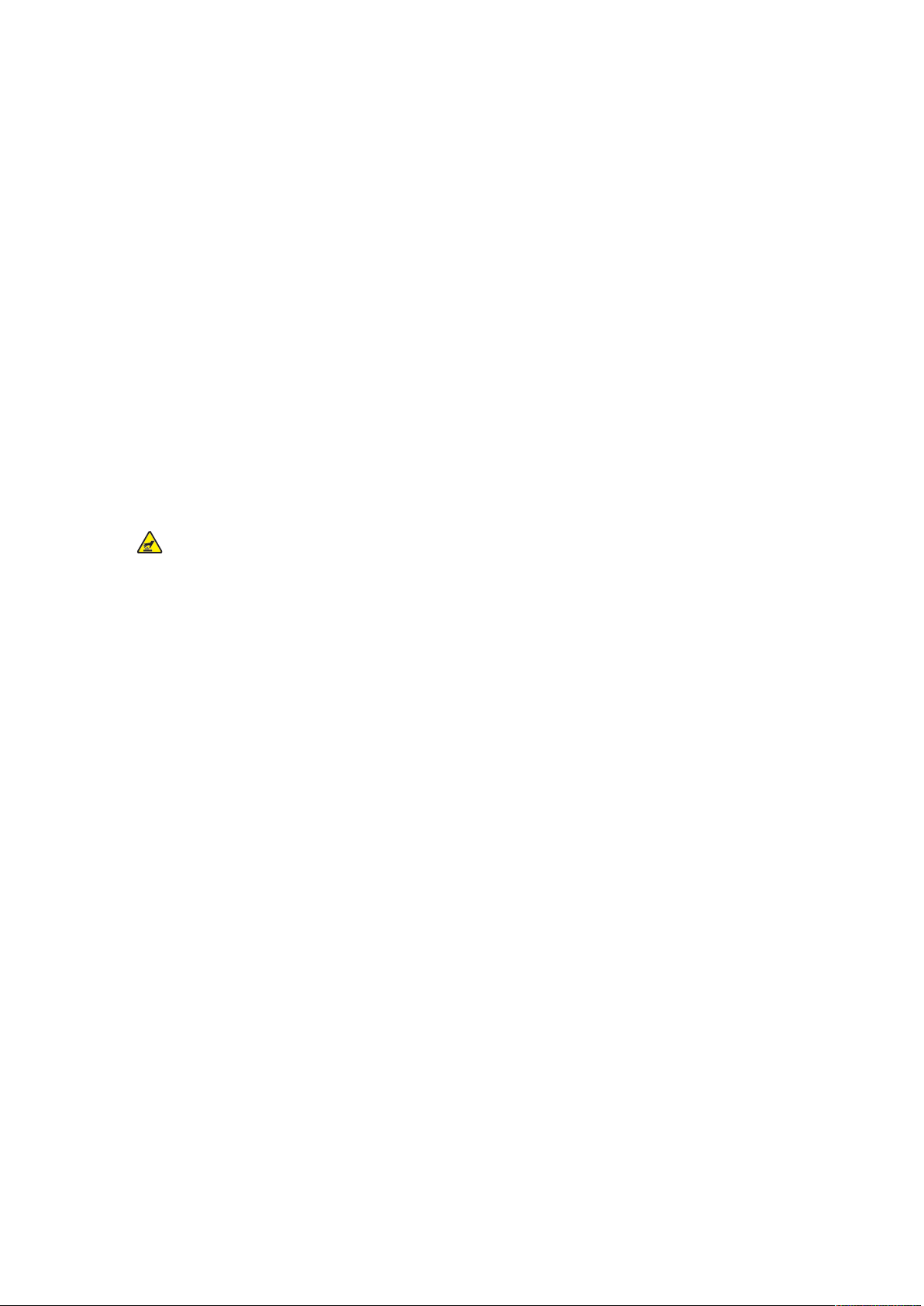
Bezpieczeństwo
Bezpieczeństwo użytkowania
Drukarka i materiały eksploatacyjne zostały zaprojektowane i przetestowane, aby spełniały rygorystyczne wymagania dotyczące bezpieczeństwa. Sformułowanie to obejmuje przebadanie przez
urząd do spraw bezpieczeństwa, zatwierdzenie i zgodność z obowiązującymi standardami
środowiskowymi.
Zwrócenie uwagi na poniższe wytyczne dotyczące bezpieczeństwa pomoże zapewnić ciągłe i bezpieczne działanie drukarki.
WWyyttyycczznnee ddoottyycczząąccee uużżyyttkkoowwaanniiaa
• Podczas drukowania nie należy wyjmować żadnych tac papieru.
• Podczas drukowania nie należy otwierać drzwi.
• Podczas drukowania nie należy przemieszczać drukarki.
• Ręce, włosy, krawaty itp. należy trzymać z dala od miejsc wyjściowych i rolek podających
drukarki.
• Pokrywy, które usunąć można jedynie przy użyciu narzędzi, zabezpieczają niebezpieczne
miejsca w drukarce. Nie należy usuwać pokryw zabezpieczających.
Ostrzeżenie dotyczące gorących powierzchni: Metalowe powierzchnie w okolicy
urządzenia utrwalającego silnie się nagrzewają. Podczas usuwania zacięć papieru w
tym obszarze należy zachowywać ostrożność i unikać dotykania jakichkolwiek
metalowych powierzchni.
• Nie należy obchodzić żadnych zabezpieczeń elektrycznych ani mechanicznych.
• Nie należy podejmować prób usuwania papieru zaciętego głęboko w drukarce. Należy
niezwłocznie wyłączyć drukarkę i skontaktować się z lokalnym przedstawicielem firmy Xerox.
• Aby uniknąć ryzyka przewrócenia, nie popychać ani nie przesuwać urządzenia z wysuniętymi
tacami papieru.
UUwwaallnniiaanniiee oozzoonnuu
Ta drukarka wytwarza ozon podczas codziennego użytkowania. Ilość wytwarzanego ozonu jest
zależna od liczby kopii. Ozon jest cięższy od powietrza i nie jest wytwarzany w ilościach, które
mogą być szkodliwe. Należy zainstalować drukarkę w pomieszczeniu z odpowiednią wentylacją.
Aby uzyskać więcej informacji, skontaktuj się z miejscowym przedstawicielem firmy Xerox lub
przejdź do www.xerox.com/environment_europe:
Drukarka wielofunkcyjna Xerox
Podręcznik użytkownika
®
B1025
13
Page 14
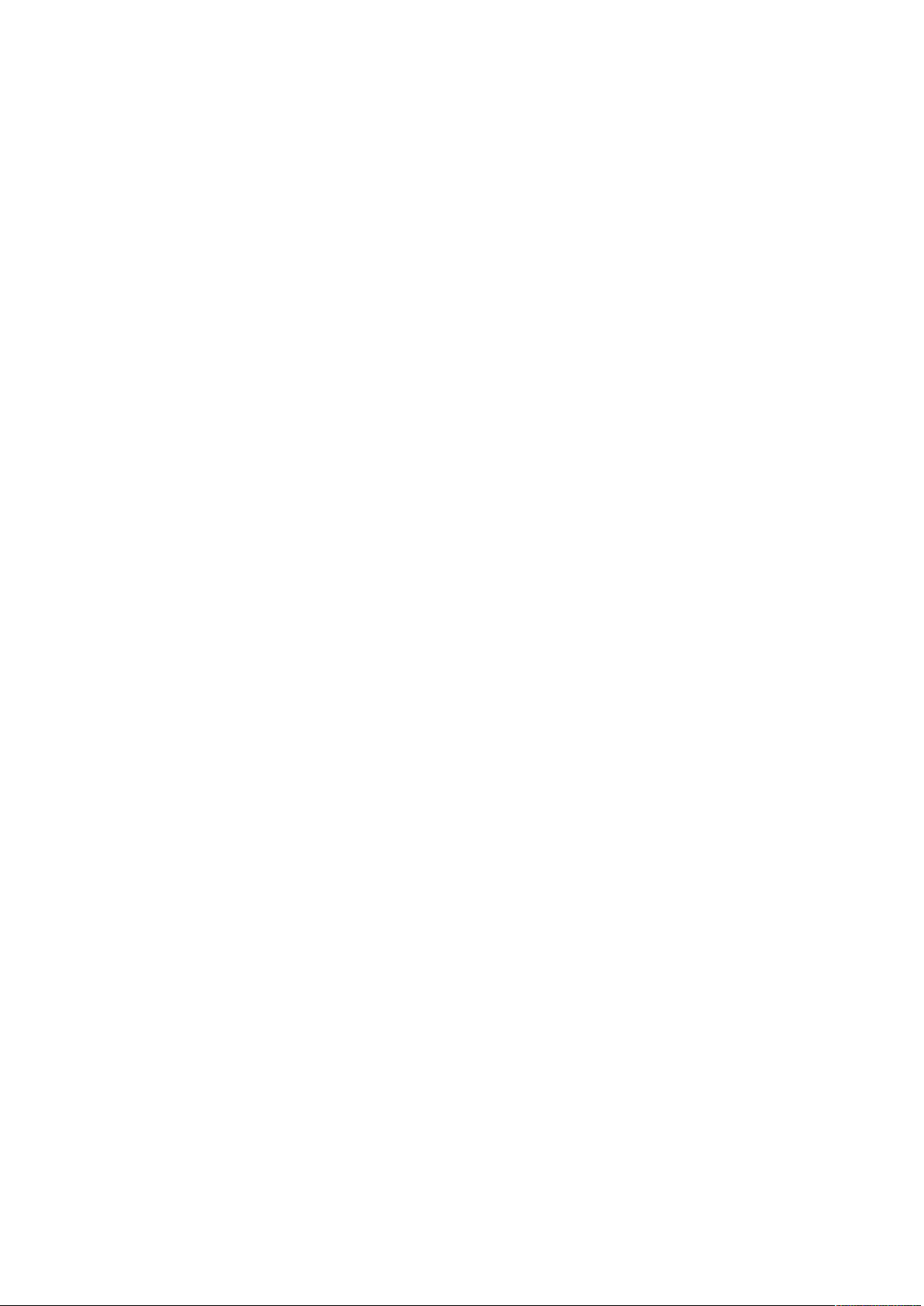
Bezpieczeństwo
LLookkaalliizzaaccjjaa ddrruukkaarrkkii
• Drukarkę należy ustawić na poziomej, stałej i niewibrującej powierzchni o wytrzymałości
odpowiedniej do jej ciężaru. Informacja na temat ciężaru drukarki znajduje się w części
Specyfikacje fizyczne.
• Nie należy blokować ani zakrywać gniazd i otworów drukarki. Te otwory to szczeliny
wentylacyjne zapobiegające przegrzaniu drukarki.
• Drukarkę należy umieścić w miejscu, w którym jest odpowiednia przestrzeń na pracę i serwis.
• Drukarkę należy umieścić w niezapylonym miejscu.
• Nie należy przechowywać lub obsługiwać drukarki w gorącym, zimnym lub wilgotnym
środowisku.
• Nie należy umieszczać drukarki w pobliżu źródła ciepła.
• Nie umieszczać drukarki w miejscu wystawionym na działanie promieni słonecznych, aby nie
narazić podzespołów wrażliwych na światło.
• Nie umieszczać drukarki w miejscu bezpośrednio wystawionym na przepływ zimnego powietrza
z systemu klimatyzacyjnego.
• Drukarki nie należy umieszczać w miejscach narażonych na drgania.
• Aby zapewnić optymalną wydajność, drukarki należy używać na wysokościach określonych w
rozdziale Wysokość nad poziomem morza.
MMaatteerriiaałłyy eekkssppllooaattaaccyyjjnnee ddrruukkaarrkkii
• Należy używać materiałów eksploatacyjnych przeznaczonych do posiadanej drukarki. Użycie
nieodpowiednich materiałów może spowodować niską wydajność i zagrażać bezpieczeństwu.
• Należy przestrzegać wszystkich ostrzeżeń i instrukcji, które zostały oznaczone na drukarce lub
dostarczone z drukarką, elementami opcjonalnymi i materiałami eksploatacyjnymi.
• Wszystkie materiały eksploatacyjne należy przechowywać zgodnie z instrukcjami
umieszczonymi na pakiecie lub kontenerze.
• Wszystkie materiały eksploatacyjne należy przechowywać poza zasięgiem dzieci.
• Nie należy wrzucać wkładów toneru lub wkładów bębna do ognia.
• Podczas obsługi wkładów, np. wkładów z tonerem, należy unikać kontaktu z tonerem. Kontakt
tonera z oczami może być przyczyną podrażnienia i zapalenia. Nie wolno rozmontowywać
kaset, ponieważ może to być przyczyną podwyższenia ryzyka kontaktu tonera ze skórą lub
oczami.
14
Drukarka wielofunkcyjna Xerox®B1025
Podręcznik użytkownika
Page 15
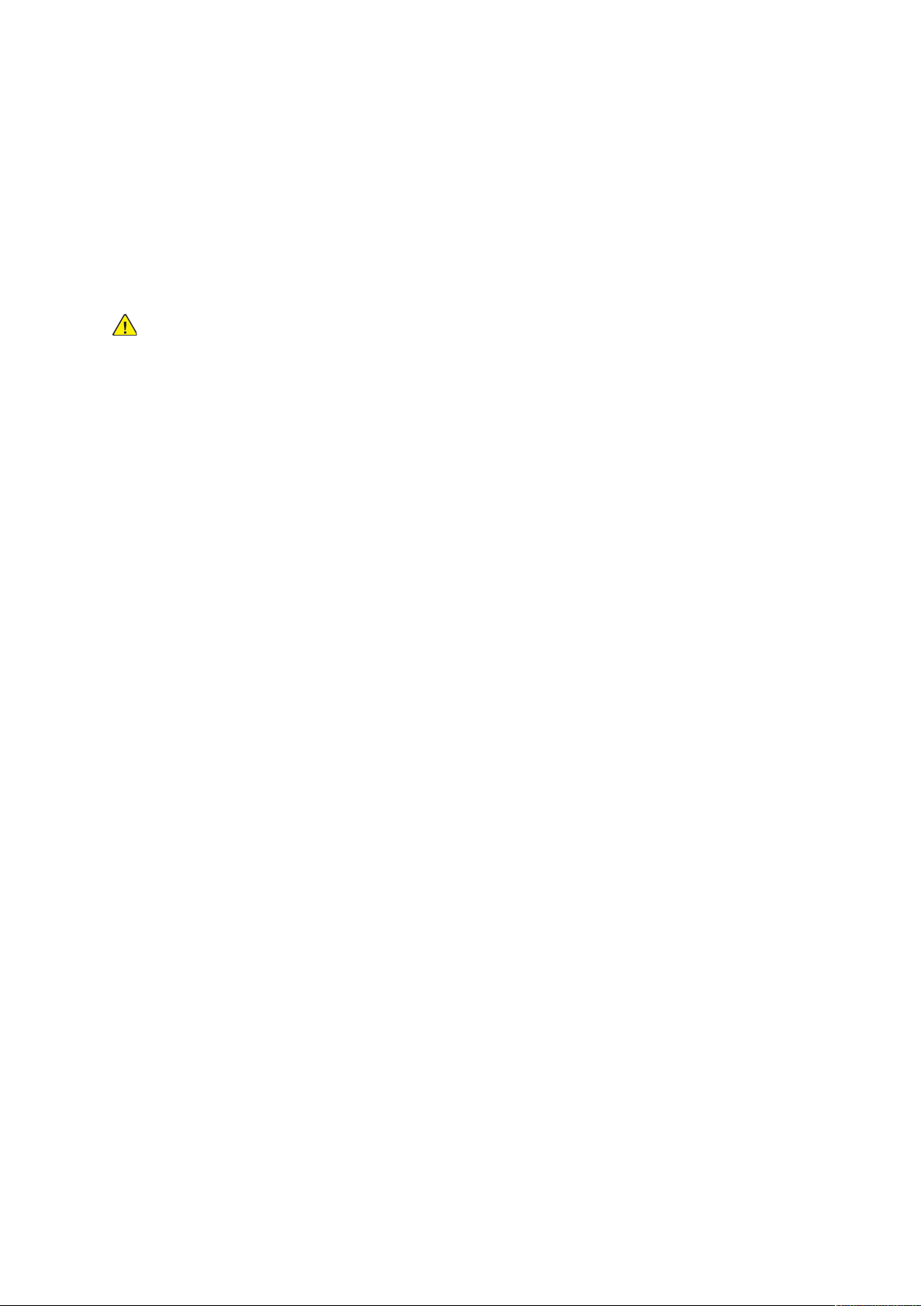
Bezpieczeństwo
Bezpieczna konserwacja
• Proszę nie wykonywać żadnych procedur konserwacyjnych, które nie zostały wyraźnie opisane
w dokumentacji dostarczonej wraz z drukarką.
• Drukarkę należy czyścić wyłącznie suchą ściereczką, niepozostawiającą włókien.
• Materiałów eksploatacyjnych i elementów konserwacyjnych nie należy palić.
• Aby uzyskać informacje dotyczące programów recyklingu materiałów eksploatacyjnych Xerox,
przejdź do www.xerox.com/gwa.
OSTRZEŻENIE: Nie należy używać środków czyszczących w aerozolu. Stosowanie środków
czyszczących w aerozolu do czyszczenia urządzeń elektromechanicznych może doprowadzić
do wybuchu lub pożaru.
Drukarka wielofunkcyjna Xerox
Podręcznik użytkownika
®
B1025
15
Page 16

Bezpieczeństwo
Symbole drukarki
Symbol Opis
Ostrzeżenie:
Wskazuje zagrożenie, które może doprowadzić do poważnych obrażeń lub śmierci.
Ostrzeżenie o laserze
Informuje, że korzystanie z elementów sterujących, procedur korekcji lub operacyjnych
innych niż podane w tym przewodniku może być przyczyną niebezpiecznego narażenia
na promieniowanie.
.
Ostrzeżenie dotyczące gorących powierzchni:
Gorąca powierzchnia na lub w drukarce. Należy zachować ostrożność, aby uniknąć
zranienia.
Przestroga:
Wskazuje obowiązkową czynność, niezbędną w celu uniknięcia uszkodzenia mienia.
Nie należy dotykać tej części ani obszaru drukarki.
Nie należy wystawiać wkładów bębna na bezpośrednie działanie promieni
słonecznych.
Nie należy palić wkładów toneru.
Nie należy palić wkładów bębna.
Nie należy dotykać tej części ani obszaru drukarki.
16
Drukarka wielofunkcyjna Xerox®B1025
Podręcznik użytkownika
Page 17
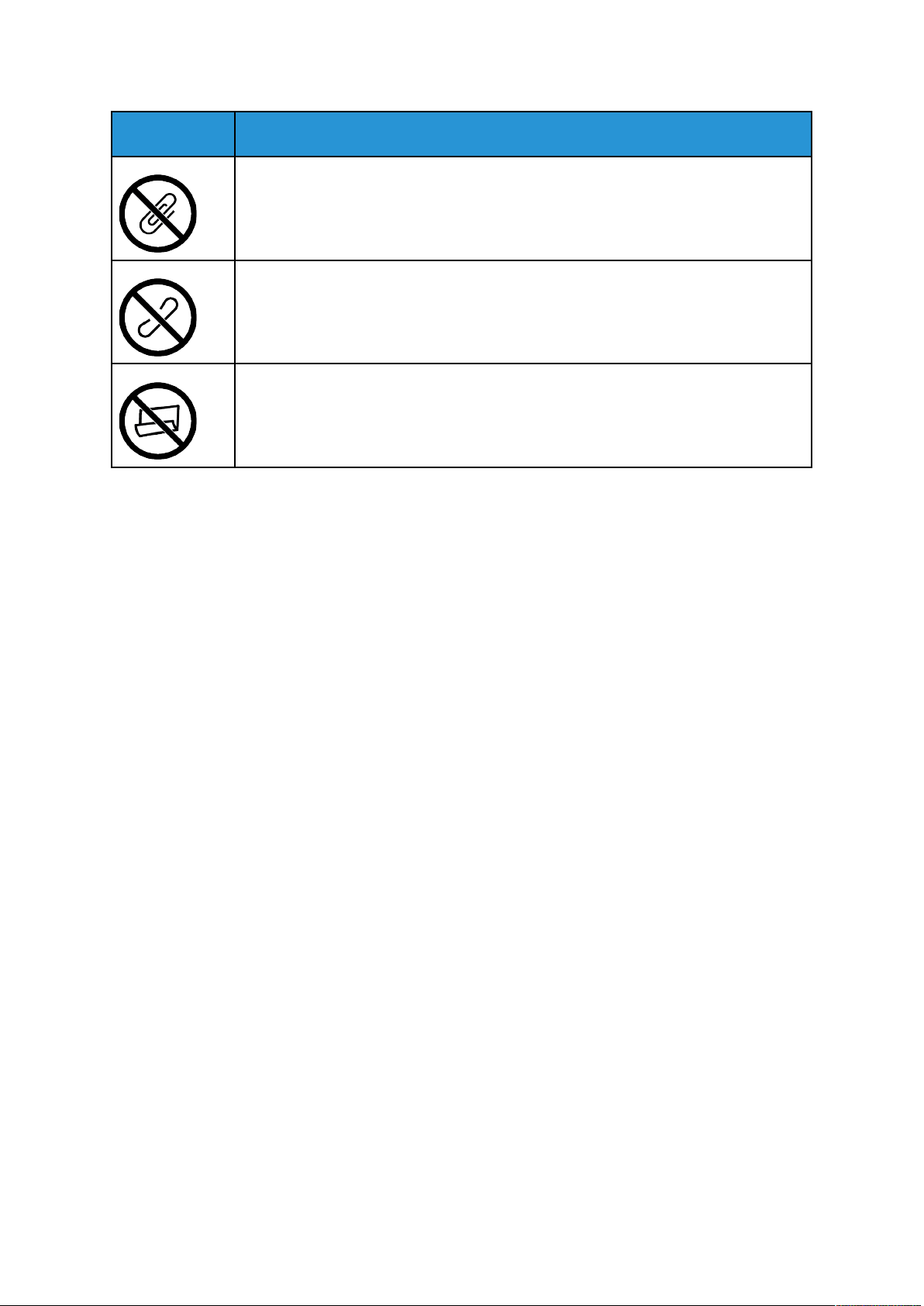
Symbol Opis
Nie należy używać papieru ze zszywkami ani innymi rodzajami spinaczy.
Nie należy używać papieru z jedną lub większą liczbą zszywek.
Nie należy używać papieru poskładanego, zagiętego, pomarszczonego ani
pogniecionego.
Bezpieczeństwo
Drukarka wielofunkcyjna Xerox®B1025
Podręcznik użytkownika
17
Page 18
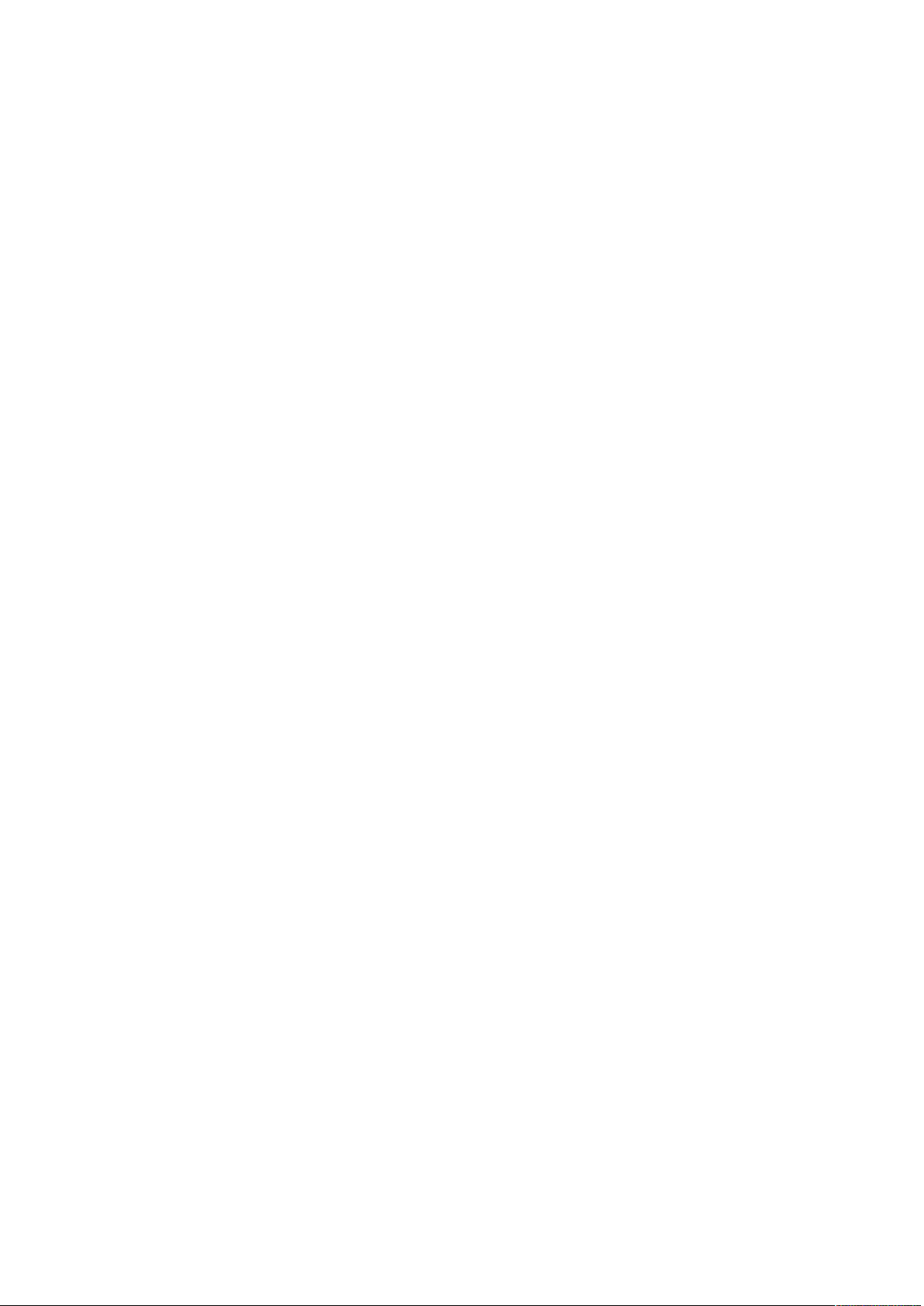
Bezpieczeństwo
Informacje kontaktowe związane z ochroną środowiska i BHP
Aby uzyskać więcej informacji dotyczących ochrony środowiska i BHP, związanych z tą drukarką i
materiałami eksploatacyjnymi firmy Xerox, należy skorzystać z następujących informacji: EHS-
Europe@xerox.com
Aby uzyskać informacje dotyczące bezpiecznego użytkowania drukarki w Europie, przejdź do strony
www.xerox.com/environment_europe.
18
Drukarka wielofunkcyjna Xerox®B1025
Podręcznik użytkownika
Page 19
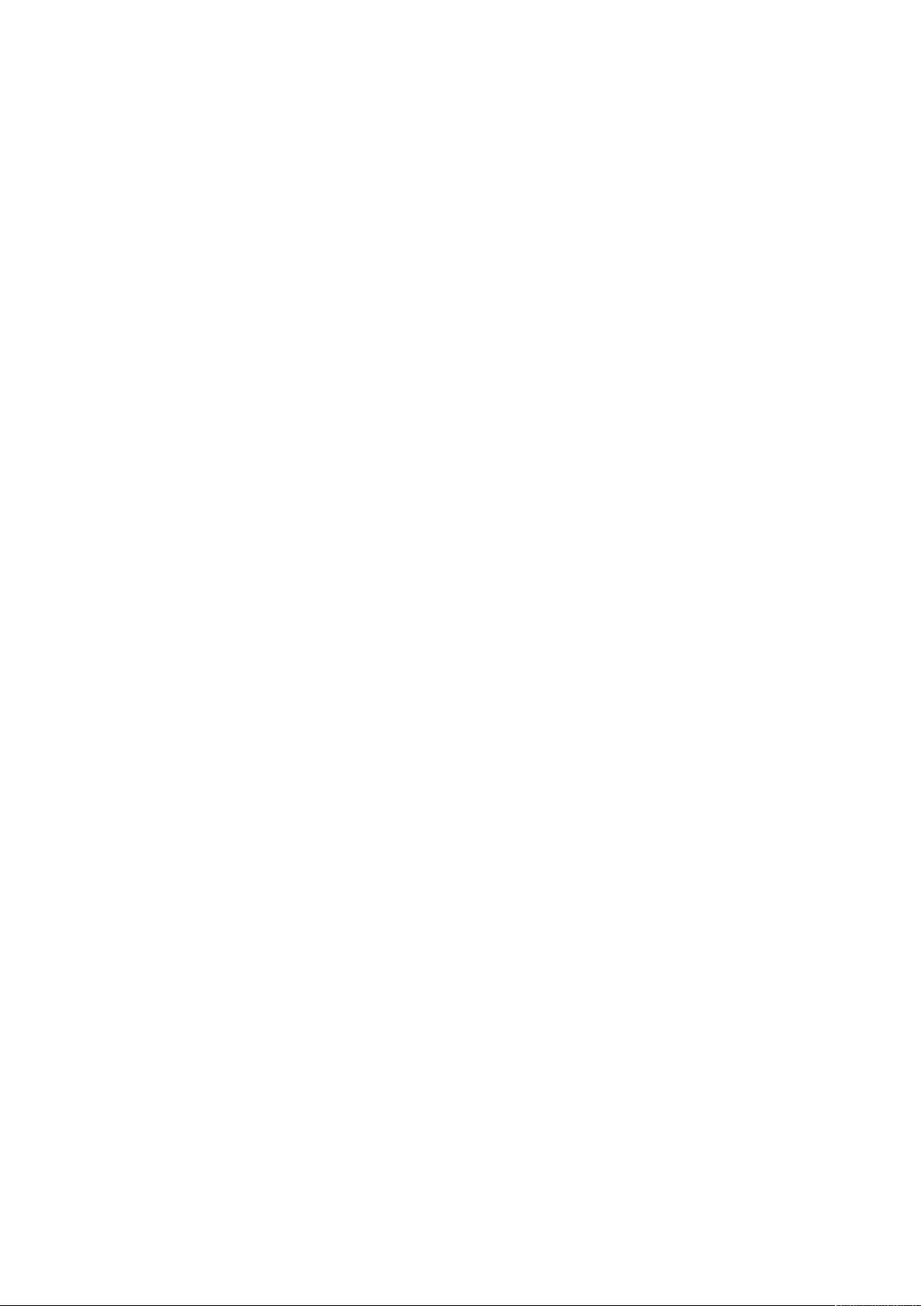
2
Pierwsze kroki
Ten rozdział zawiera:
• Części drukarki...................................................................................................................... 20
• Strony informacyjne ............................................................................................................. 27
• Funkcje administracyjne systemu ......................................................................................... 28
• Więcej informacji ................................................................................................................. 31
• Instalacja i konfiguracja ....................................................................................................... 32
Drukarka wielofunkcyjna Xerox®B1025
Podręcznik użytkownika
19
Page 20
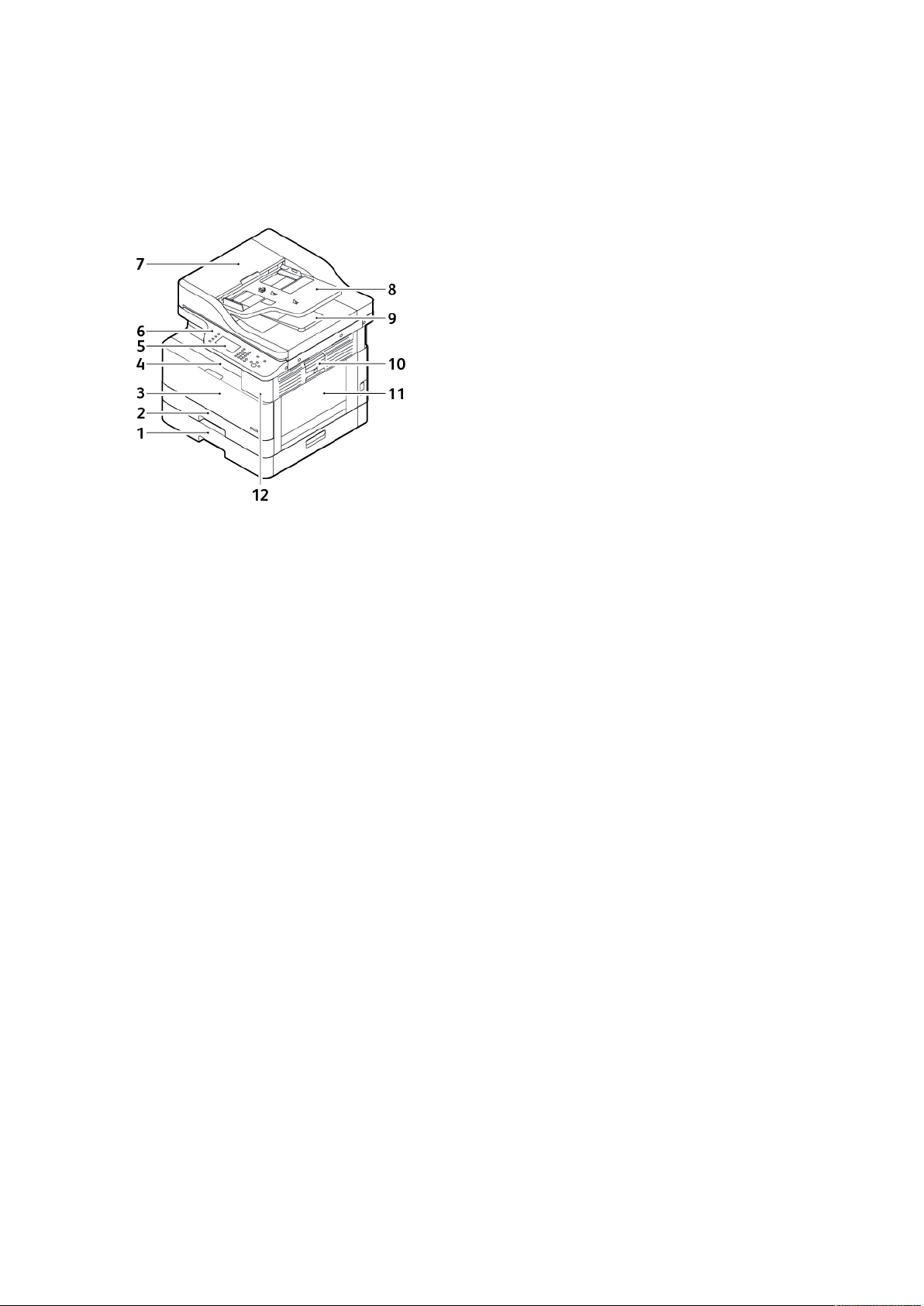
Pierwsze kroki
Części drukarki
WWiiddookk zz pprrzzoodduu
1. Opcjonalna taca podajnika 2 o
pojemności 250 arkuszy
2. Taca 1 o pojemności 250 arkuszy
3. Pokrywa przednich drzwi
4. Taca wyjściowa
5. Ekran dotykowy
6. Panel sterowania
7. Pokrywa górna podajnika dokumentów
8. Taca wejściowa podajnika dokumentów
9. Taca wyjściowa podajnika dokumentów
10. Dźwignia otwierająca bocznej pokrywy
11. Taca boczna
12. Port USB
20
Drukarka wielofunkcyjna Xerox®B1025
Podręcznik użytkownika
Page 21
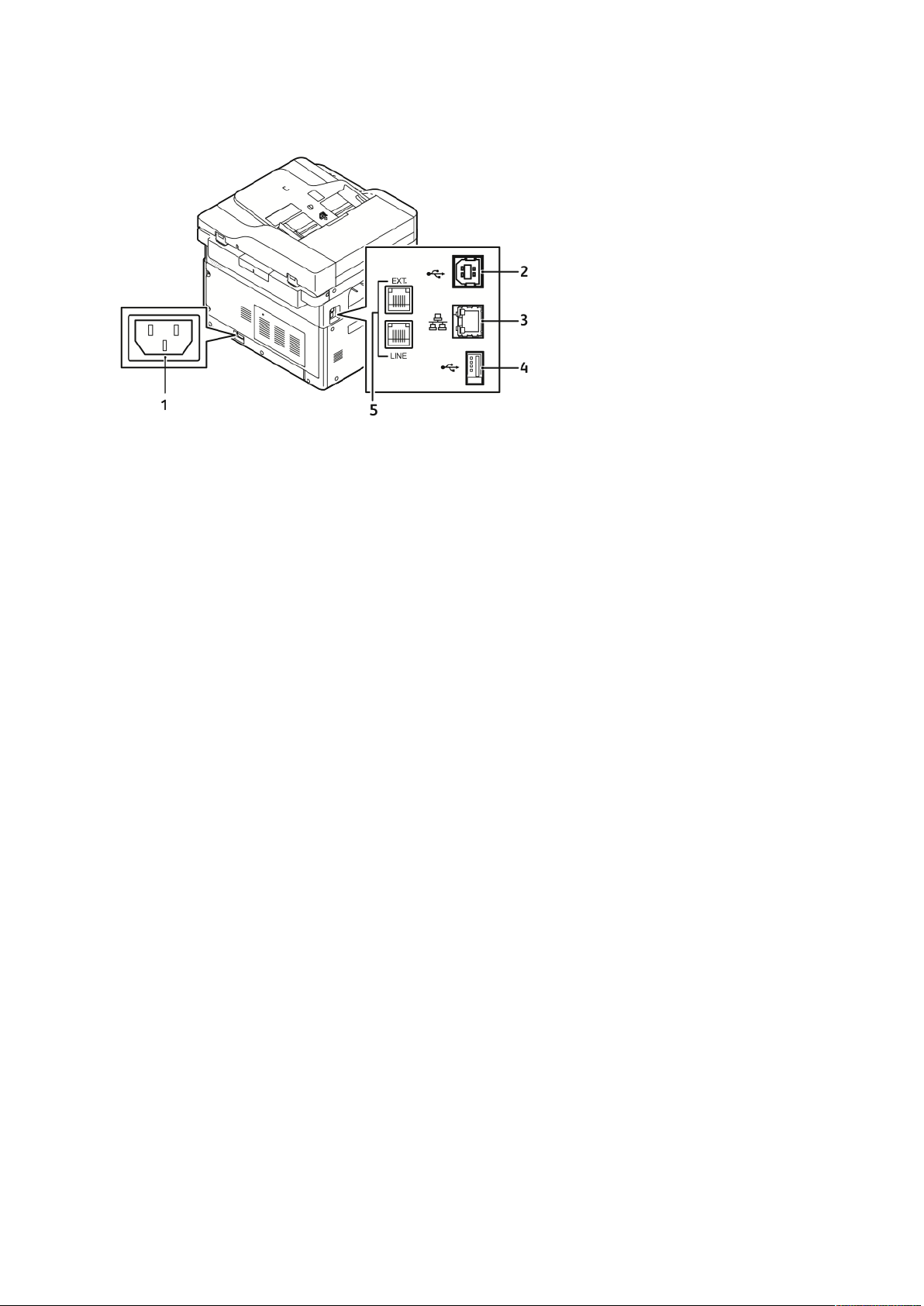
WWiiddookk zz ttyyłłuu
Pierwsze kroki
1. Gniazdo zasilania
2. Port USB, typ B
3. Złącze sieci Ethernet
4. Port USB, typ A
5. Połączenie linii faksu, opcja
Drukarka wielofunkcyjna Xerox
Podręcznik użytkownika
®
B1025
21
Page 22
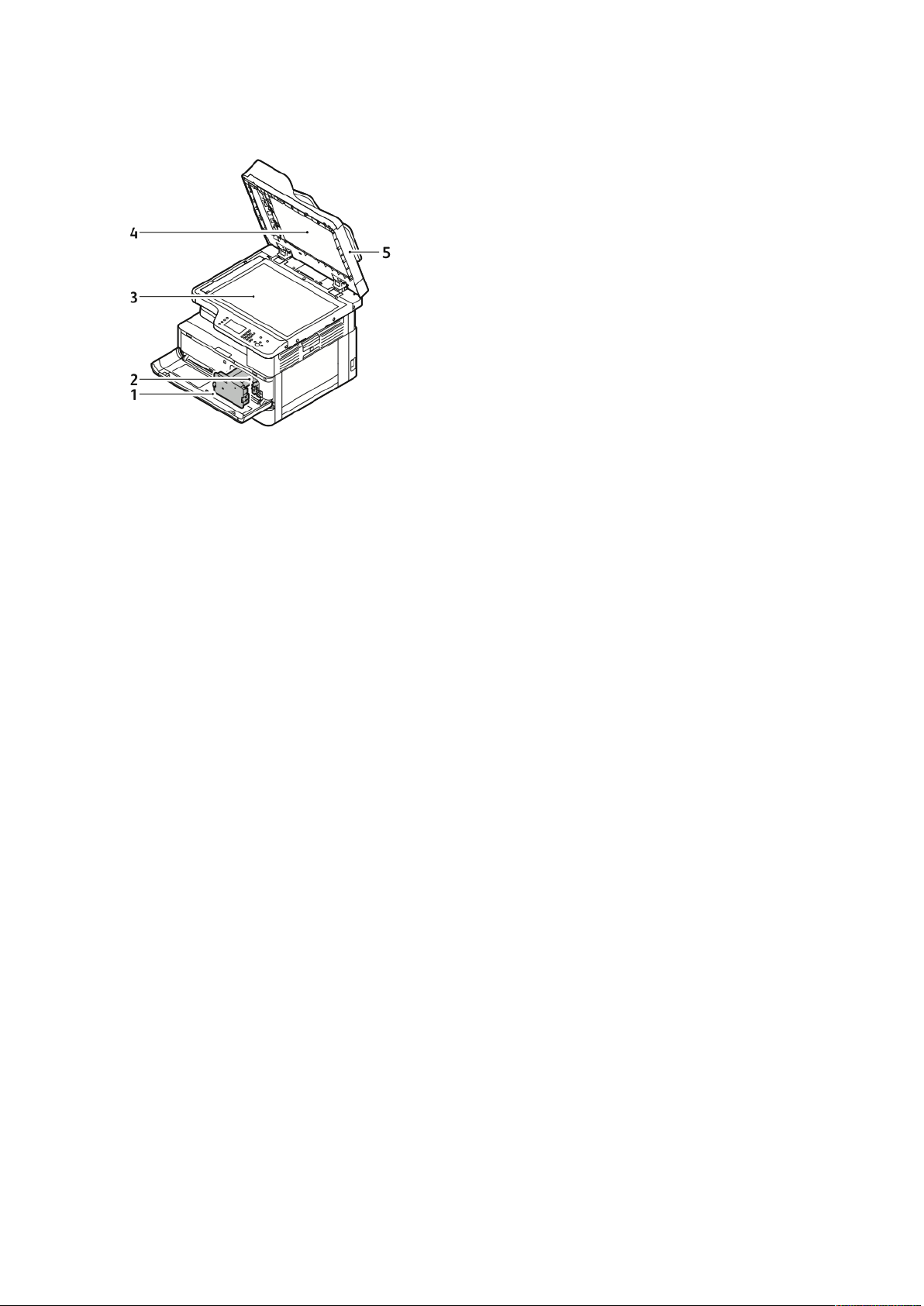
Pierwsze kroki
EElleemmeennttyy wweewwnnęęttrrzznnee
1. Wkład toneru
2. Wkład bębna
3. Szyba dokumentów
4. Pokrywa szyby dokumentów
5. Podajnik dokumentów
22
Drukarka wielofunkcyjna Xerox®B1025
Podręcznik użytkownika
Page 23
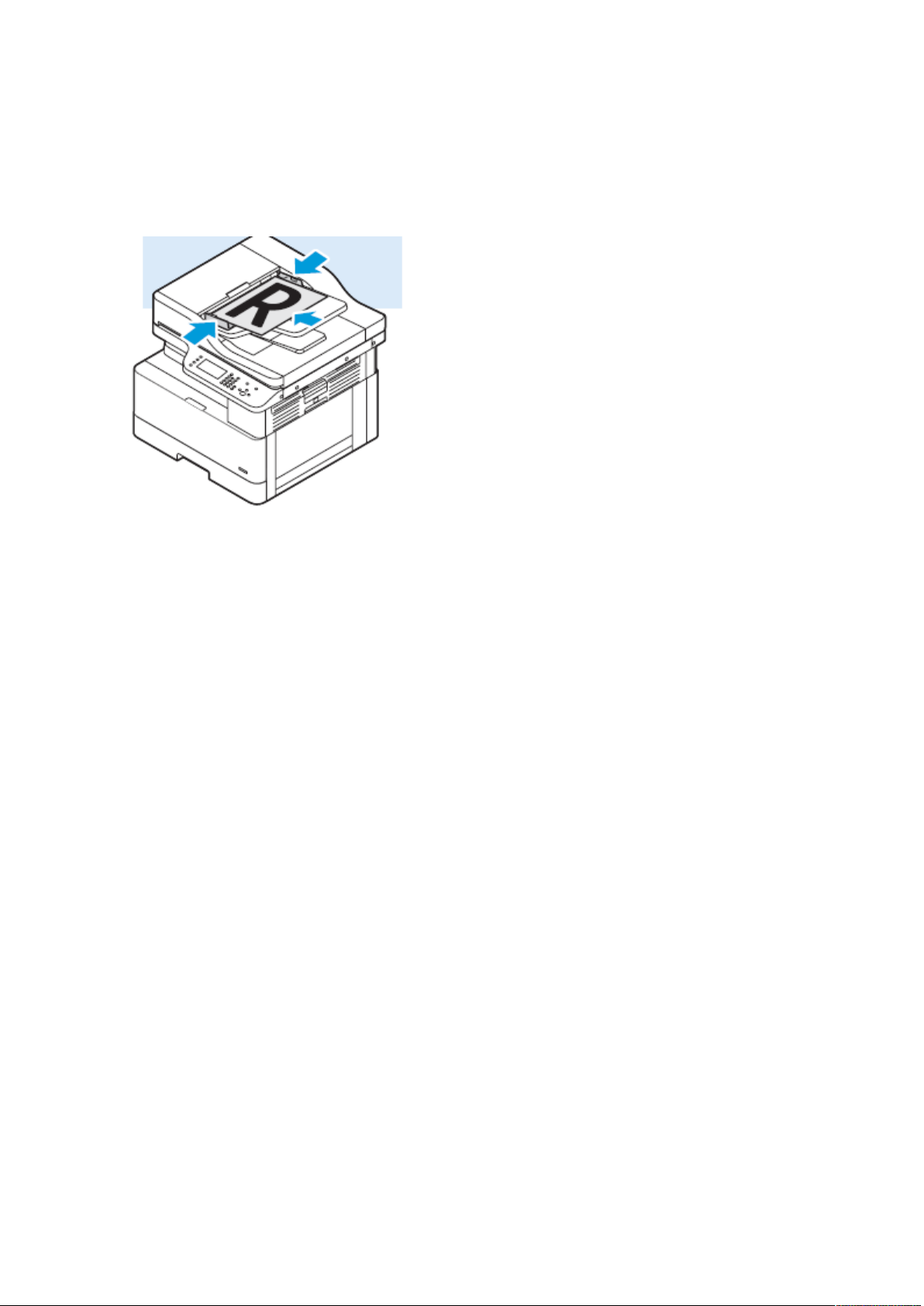
PPooddaajjnniikk ddookkuummeennttóóww
Podajnik dokumentów to standardowa funkcja tej drukarki.
KKoorrzzyyssttaanniiee zz ppooddaajjnniikkaa ddookkuummeennttóóww
Pierwsze kroki
• Maksymalna pojemność podajnika to około 100 arkuszy papieru o gramaturze 80 g/m².
• W przypadku wydruków dwustronnych podajnik dokumentów obsługuje papier o gramaturze
od 60–128 g/m² (16–34 funtów).
• Podajnik dokumentów obsługuje następujące rozmiary papieru:
– W przypadku wydruków jednostronnych: Zakresy wymiarów papieru: od 140 x 130 mm
(5,5 x 5 cali) do 297 x 432 mm (11,7 x 17 cali)
– W przypadku wydruków dwustronnych: Zakresy wymiarów papieru: od 148 x 210 mm (5,8
x 8 cali) do 297 x 432 mm (11,7 x 17 cali)
1. Umieść dokumenty oryginalne w podajniku dokumentów stroną zadrukowaną do góry i z
pierwszą stroną skierowaną do siebie.
2. Prowadnice papieru należy ustawić tak, aby były dosunięte do krawędzi oryginalnych
dokumentów.
WWsskkaazzóówwkkii ddoottyycczząąccee ppooddaajjnniikkaa ddookkuummeennttóóww
W przypadku ładowania oryginalnych dokumentów do podajnika dokumentów należy
postępować zgodnie z poniższymi wytycznymi.
• Umieść oryginał stroną zadrukowaną do góry, górną krawędzią w stronę podajnika.
• W automatycznym podajniku dokumentów należy umieszczać tylko luźne arkusze papieru.
• Prowadnice papieru należy ustawić tak, aby były dosunięte do krawędzi oryginalnych
dokumentów.
• Papier należy wkładać do podajnika dokumentów tylko wtedy, gdy atrament jest suchy.
• Nie ładuj oryginalnych dokumentów powyżej linii maksymalnego zapełnienia (położenie
MAX).
Drukarka wielofunkcyjna Xerox
Podręcznik użytkownika
®
B1025
23
Page 24
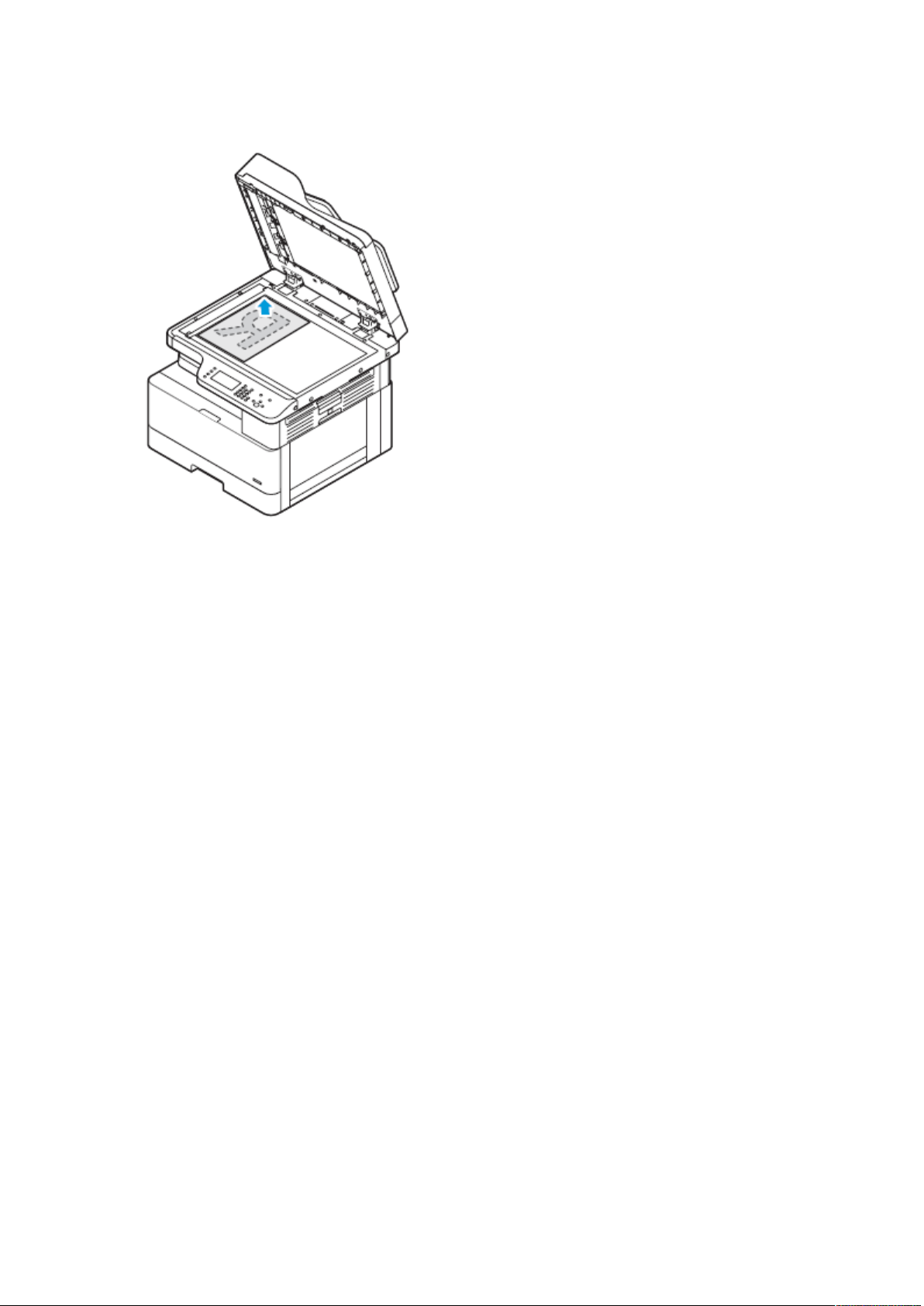
Pierwsze kroki
KKoorrzzyyssttaanniiee zz sszzyybbyy ddookkuummeennttóóww
1. Podnieś pokrywę dokumentów.
2. W lewym górnym rogu szyby umieść pierwszą stronę zadrukowaną stroną do dołu.
3. Dokumenty oryginalne muszą być wyrównane do rozmiaru papieru wydrukowanego na
krawędzi szyby.
WWsskkaazzóówwkkii ddoottyycczząąccee sszzyybbyy ddookkuummeennttóóww
Szyba dokumentów mieści oryginalne dokumenty o maksymalnym rozmiarze stron do 297 x 432
mm (11,69 x 17 cala). Użyj szyby dokumentów do kopiowania i skanowania następujących typów
oryginalnych dokumentów:
• Papier ze spinaczami lub zszywkami
• Papier ze zmarszczeniami, fałdami, zagięciami, rozdarciami lub wycięciami
• Papier bezwęglowy lub materiały inne niż papier, np. tkaniny czy metal
• Książki
PPaanneell sstteerroowwaanniiaa
Panel sterowania składa się z ekranu dotykowego, klawiatury alfanumerycznej oraz przycisków
służących do sterowania funkcjami dostępnymi w urządzeniu firmy Xerox. Panelu sterowania
można używać do wykonywania następujących zadań:
• Wyświetlanie bieżącego stanu pracy drukarki.
• Uzyskiwanie dostępu do funkcji drukarki.
• Uzyskiwanie dostępu do materiałów informacyjnych.
• Uzyskiwanie dostępu do menu narzędzi i ustawień.
• Uzyskiwanie dostępu do menu i filmów wideo dotyczących rozwiązywania problemów.
• Wyświetlanie komunikatów o stanie materiałów eksploatacyjnych i poziomach papieru w
tacach.
24
Drukarka wielofunkcyjna Xerox®B1025
Podręcznik użytkownika
Page 25
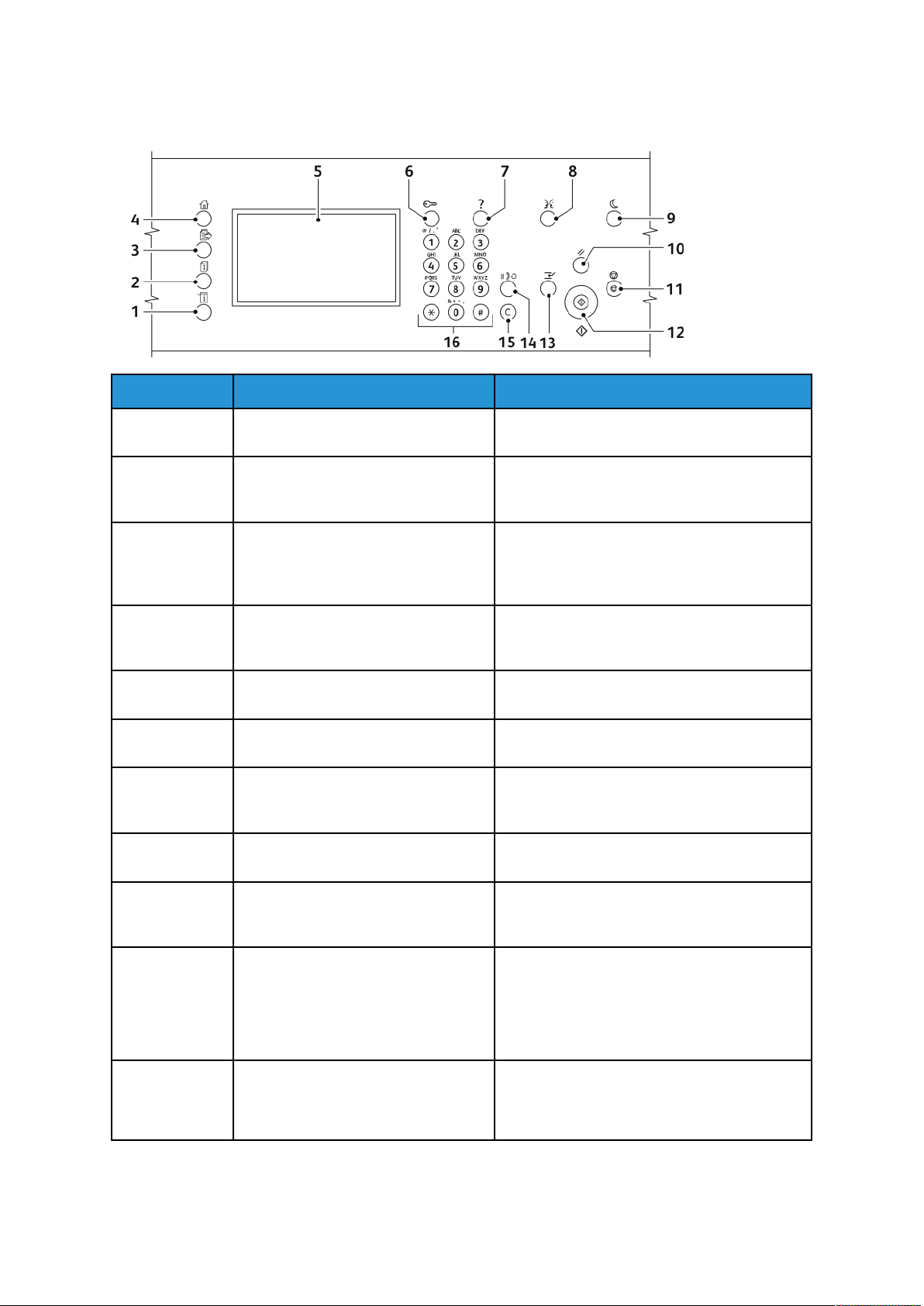
• Wyświetlanie błędów i ostrzeżeń występujących na urządzeniu.
Pierwsze kroki
Element Nazwa
1 Przycisk Stan maszyny Ten przycisk umożliwia wyświetlanie stanu
2 Przycisk Stan pracy Ten przycisk umożliwia wyświetlenie na
3 Przycisk Usługi Ten przycisk powoduje powrót do ekranu
4 Przycisk Strona główna usług Ten przycisk zapewnia dostęp do takich funkcji
5 Ekran dotykowy Ten ekran dotykowy zawiera informacje i
6 Przycisk logowania/wylogowywania Ten przycisk umożliwia dostęp do funkcji
7 Przycisk samodzielnej pomocy (?) Ten przycisk powoduje wyświetlanie informacji
Opis
drukarki na ekranie dotykowym.
ekranie dotykowym wszystkich aktywnych,
zabezpieczonych lub ukończonych prac.
aktywnej usługi z ekranu stanu pracy lub
stanu urządzenia, bądź też powrót do ekranu
zaprogramowanej usługi.
drukarki jak kopiowanie, skanowanie i
faksowanie, z poziomu ekranu dotykowego.
umożliwia dostęp do funkcji drukarki.
zabezpieczonych hasłem.
na temat aktualnie wybranej opcji na ekranie
dotykowym.
8 Przycisk Język Ten przycisk umożliwia zmianę języka ekranu
dotykowego i ustawień klawiatury.
9 Przycisk Oszczędzanie energii Ten przycisk umożliwia drukarce przechodzenie
do trybu energooszczędnego i opuszczania go
oraz do wyłączania drukarki.
10 Przycisk Wyczyść wszystko Ten przycisk powoduje wyczyszczenie
poprzednich i zmienionych ustawień dla
bieżącej pozycji. Aby zresetować wszystkie
funkcje do ustawień domyślnych i usunąć
istniejące skany, naciśnij ten przycisk
dwukrotnie.
11 Przycisk Stop Ten przycisk tymczasowo zatrzymuje bieżącą
pracę. Aby anulować lub wznowić, postępuj
zgodnie z instrukcjami wyświetlanymi na
ekranie.
Drukarka wielofunkcyjna Xerox®B1025
Podręcznik użytkownika
25
Page 26
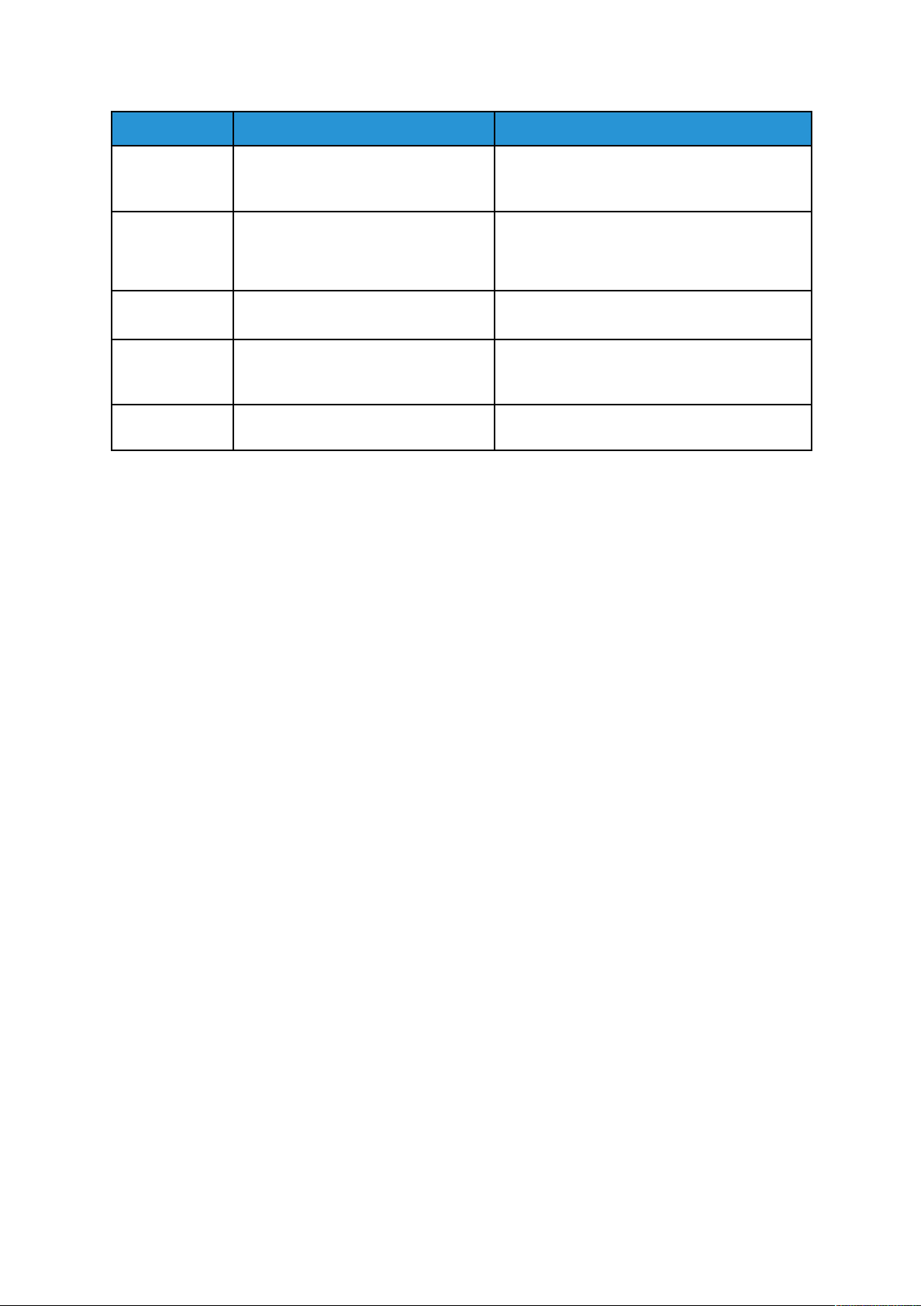
Pierwsze kroki
Element Nazwa
12 Przycisk Start Ten przycisk powoduje rozpoczęcia wybranej
13 Przycisk przerywania Ten przycisk powoduje wstrzymanie bieżącej
14 Przycisk pauzy wybierania Ten przycisk wstawia pauzę w numerze
15 Przycisk C (Wyczyść) Ten przycisk umożliwia usunięcie wartości
16 Klawiatura alfanumeryczna Klawiatura umożliwia wprowadzanie tekstu
Opis
pracy kopiowania, skanowania, faksowania lub
typu Drukuj z, takiej jak Drukuj z USB.
pracy, umożliwiając wykonanie pilniejszego
zadania drukowania, kopiowania lub
faksowania.
telefonu podczas wysyłania faksu.
numerycznej lub ostatniej cyfry wprowadzonej
za pomocą klawiszy alfanumerycznych.
oraz numerów telefonów i faksów.
26
Drukarka wielofunkcyjna Xerox®B1025
Podręcznik użytkownika
Page 27
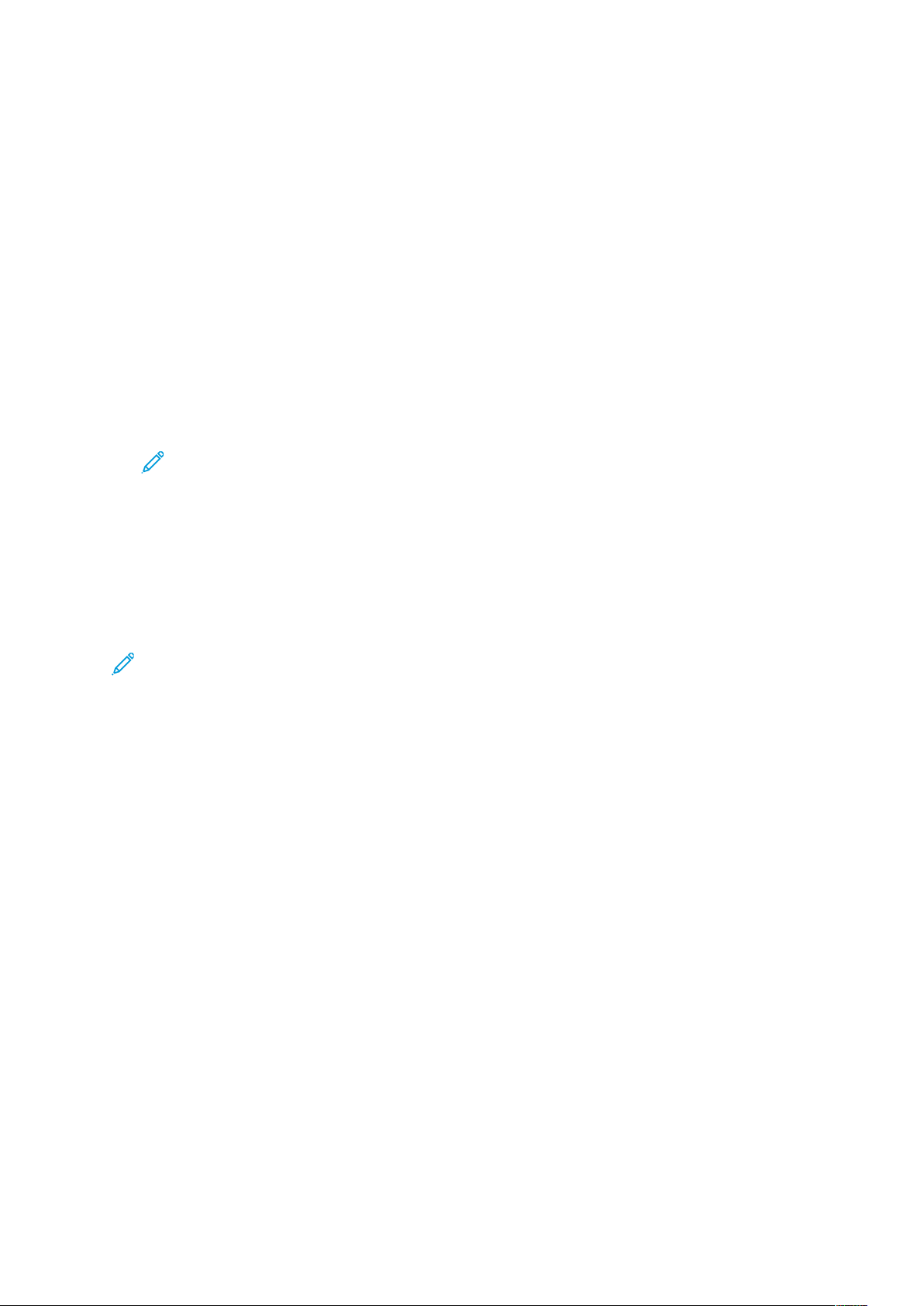
Pierwsze kroki
Strony informacyjne
Drukarka ma zestaw stron informacyjnych, do których można uzyskiwać dostęp z ekrany dotykowego panelu sterowania. Strony informacyjne obejmują dostęp do pomocy technicznej dla klientów,
zainstalowane opcje i inne rozwiązania.
UUzzyysskkiiwwaanniiee ddoossttęęppuu ddoo ssttrroonn iinnffoorrmmaaccyyjjnnyycchh ii iicchh
ddrruukkoowwaanniiee
Aby uzyskać dostęp do pełnej listy stron informacyjnych drukarki:
1. Na panelu sterowania drukarki naciśnij przycisk Samodzielna pomoc (?).
Zostanie wyświetlona lista stron informacyjnych, które można wydrukować.
2. Aby przewijać listę dostępnych stron, dotknij i przeciągnij menu palcem w górę lub w dół.
Dotknij wymaganej strony, a następnie dotknij pozycji Drukuj.
Uwaga: Aby wydrukować wszystkie strony informacyjne, dotknij kolejno pozycji
Wszystkie strony informacyjne i Drukuj.
3. Aby powrócić do ekranu głównego, dotknij symbolu (X).
DDrruukkoowwaanniiee rraappoorrttuu kkoonnffiigguurraaccjjii
Raport konfiguracji można wydrukować za pomocą panelu sterowania drukarki. Raport
konfiguracji zawiera informacje o produkcie, m.in. zainstalowane opcje, ustawienia sieciowe,
konfigurację portu, informacje o tacach itd.
Uwaga: Aby wyłączyć automatyczne drukowanie raportu konfiguracji, przejdź do
dokumentu System Administrator Guide (Podręcznik administratora systemu) na stronie
www.xerox.com/office/B1022_B1025docs.
1. Na panelu sterowania drukarki naciśnij przycisk Pomoc.
2. Dotknij pozycji Konfiguracja systemu.
3. Dotknij pozycji Drukuj.
4. Aby wrócić do menu strony głównej usług, naciśnij przycisk Strona główna usług.
Drukarka wielofunkcyjna Xerox
Podręcznik użytkownika
®
B1025
27
Page 28
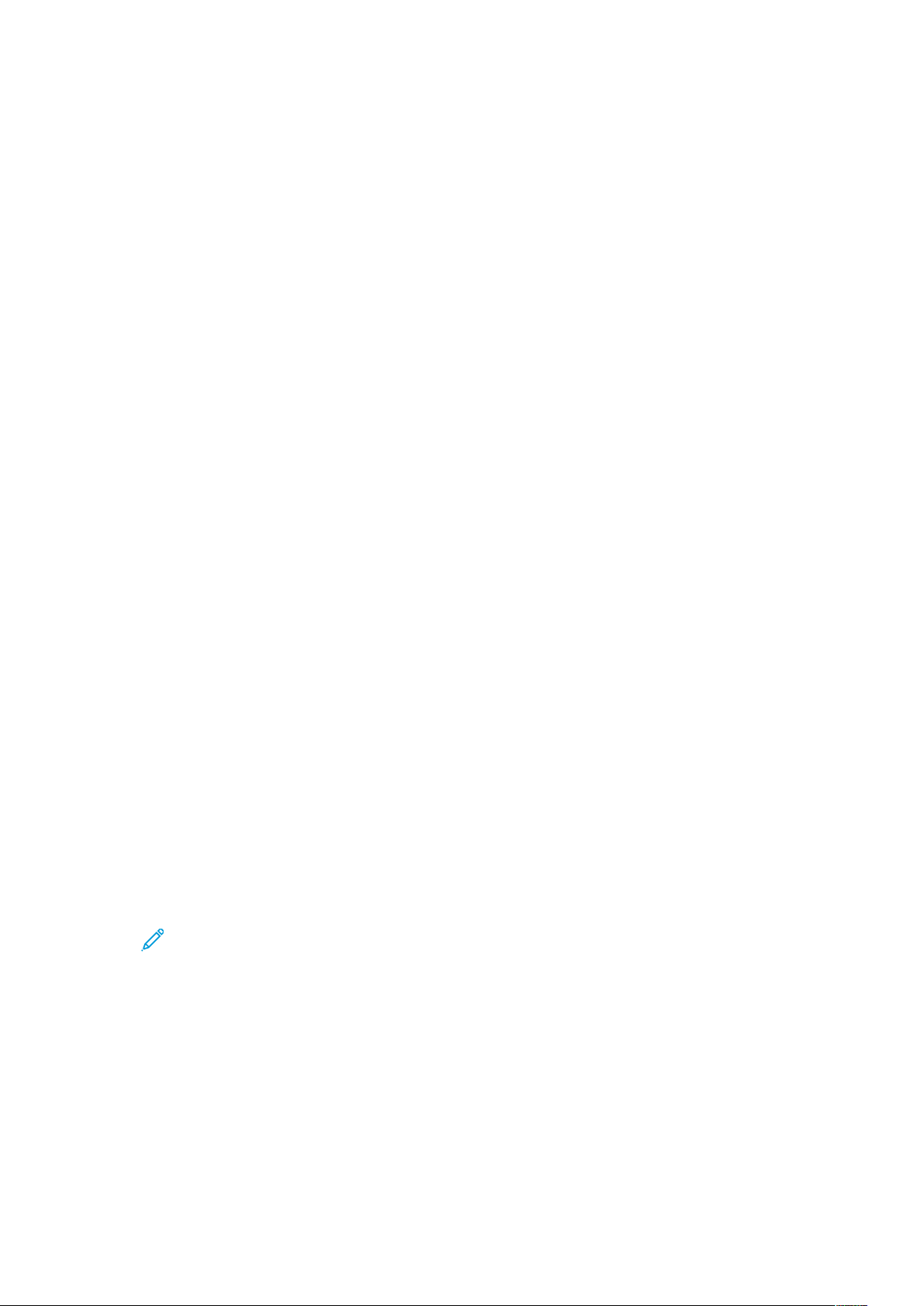
Pierwsze kroki
Funkcje administracyjne systemu
Aby uzyskać szczegółowe informacje na temat obowiązków administratora systemu, przejdź do dokumentu System Administrator Guide (Podręcznik administratora systemu) na stronie www.xerox.
com/office/B1022_B1025docs.
XXeerrooxx®®CCeennttrreeWWaarree®®IInntteerrnneett SSeerrvviicceess
Xerox®CentreWare®Internet Services to oprogramowanie do konfiguracji i zarządzania,
instalowane na serwerze sieci Web wbudowanym w drukarkę. Oprogramowanie Xerox CentreWare
Internet Services pozwala na korzystanie z drukarki przy użyciu przeglądarki internetowej.
Oprogramowanie Xerox
• Połączenia TCP/IP między drukarką a siecią (w środowiskach Windows, Macintosh, UNIX lub
Linux).
• W drukarce musi być włączony protokół TCP/IP oraz HTTP.
• Komputera podłączonego do sieci i przeglądarki internetowej z obsługą języka JavaScript.
®
CentreWare®Internet Services wymaga:
UUzzyysskkiiwwaanniiee ddoossttęęppuu ddoo oopprrooggrraammoowwaanniiaa XXeerrooxx
®®
CCeennttrreeWWaarree®®IInntteerrnneett SSeerrvviicceess
1. Na komputerze uruchom przeglądarkę internetową.
2. W polu adresu wpisz adres IP urządzenia Xerox.
3. Naciśnij klawisz Enter lub Return.
LLookkaalliizzoowwaanniiee aaddrreessuu IIPP ddrruukkaarrkkii
Możliwy jest pogląd adresu IP drukarki z panelu sterowania lub z raportu konfiguracji.
Aby zainstalować sterowniki druku dla drukarki podłączonej do sieci, potrzebny jest adres IP
drukarki. Użyj adresu IP, aby uzyskać dostęp do dowolnych ustawień drukarki i skonfigurować je w
oprogramowaniu Xerox
Aby zobaczyć adres IP w panelu sterowania drukarki:
1. Na panelu sterowania drukarki naciśnij przycisk Stan urządzenia.
2. Dotknij pozycji Informacje o urządzeniu.
Jeśli administrator systemu skonfiguruje pozycję Wyświetl ustawienia sieci do wyświetlania
adresu IP, pojawi się on na początku listy Informacje o urządzeniu.
Uwaga: Jeśli adres IP nie jest wyświetlany, wydrukuj raport konfiguracji lub skontaktuj
się z administratorem systemu.
®
CentreWare®Internet Services.
3. Aby zamknąć okno, dotknij symbolu X.
28
Drukarka wielofunkcyjna Xerox®B1025
Podręcznik użytkownika
Page 29
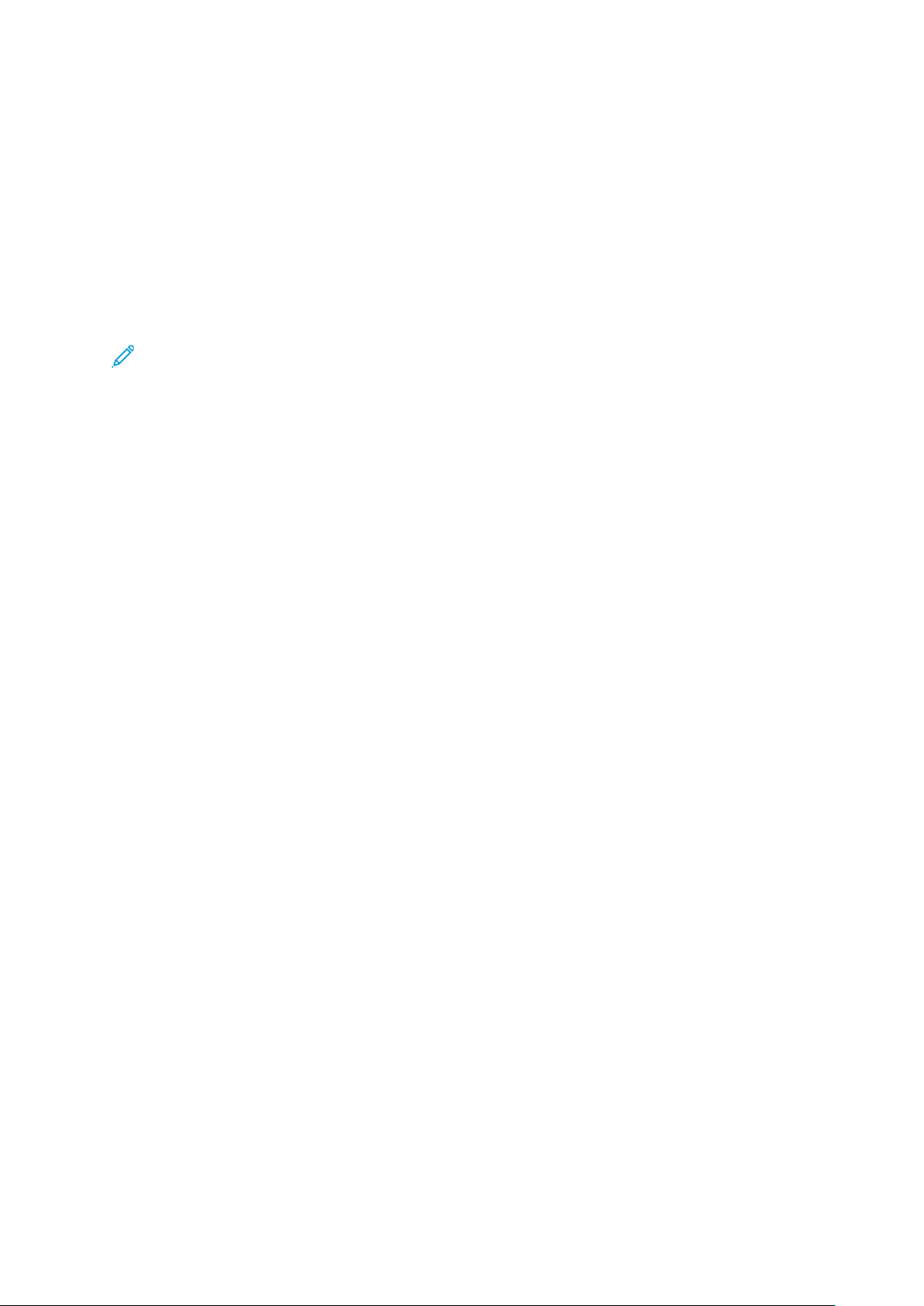
Pierwsze kroki
AAuuttoommaattyycczznnee zzbbiieerraanniiee ddaannyycchh
Drukarka firmy Xerox zbiera dane automatycznie, a następnie przesyła je do zabezpieczonej
lokalizacji zewnętrznej. Firma Xerox lub wyznaczony usługodawca wykorzystuje dane do
obsługiwania i serwisowania drukarki lub wystawiania rachunków, uzupełniania materiałów
eksploatacyjnych lub wprowadzania usprawnień w produkcie.
Dane przesyłane automatycznie mogą obejmować informacje o rejestracji produktu, odczyty
mierników, poziom materiałów eksploatacyjnych, konfiguracji drukarki i ustawieniach, wersji
oprogramowania i danych problemu lub kodu błędu. Firma Xerox nie odczytuje, przegląda ani nie
pobiera treści dokumentów zapisanych lub przesyłanych przez drukarkę bądź inne systemy
zarządzania informacjami użytkownika.
Uwaga: Do wyłączenia rozwiązania SMart eSolutions niezbędne są poświadczenia
administratora systemu.
Aby wyłączyć automatyczne zbieranie danych:
1. Na komputerze uruchom przeglądarkę internetową.
2. W polu adresu wpisz adres IP urządzenia Xerox.
3. Naciśnij klawisz Enter lub Return.
4. W oprogramowaniu Xerox
firmy Xerox dla usług zautomatyzowanych wybierz łącze w obszarze uwag na stronie
internetowej.
Strona konfiguracji SMart eSolutions zostanie otwarta w oprogramowaniu Xerox
CentreWare®Internet Services. Na tej stronie administrator systemu może wyłączyć
rozwiązanie SMart eSolutions. Aby wyłączyć funkcję, wybierz kolejno pozycje Not
Enrolled→Apply (Nie zarejestrowano > Zastosuj).
®
CentreWare®Internet Services na stronie powitalnej urządzenia
®
AAssyysstteenntt kkoonnsseerrwwaaccjjii
Drukarka zawiera wbudowane funkcje diagnostyczne, umożliwiające wysyłanie informacji
diagnostycznych bezpośrednio do firmy Xerox. Maintenance Assistant (Asystent konserwacji) jest
zdalnym narzędziem diagnostycznym umożliwiającym szybkie rozwiązywanie potencjalnych
problemów, uzyskiwanie pomocy i automatyzację procesu rozwiązywania problemów lub
naprawy.
WWłłąącczzaanniiee AAssyysstteennttaa kkoonnsseerrwwaaccjjii
Informacje początkowe:
Jeśli sieć korzysta z serwera proxy, skonfiguruj ustawienia serwera proxy drukarki, aby zapewnić
połączenie drukarki z Internetem.
1. Na komputerze uruchom przeglądarkę internetową.
2. W polu adresu wprowadź adres IP drukarki.
3. Naciśnij klawisz Enter lub Return.
4. Na stronie oprogramowania Xerox
Xerox kliknij kolejno pozycje Stan→Smart eSolutions.
5. W obszarze funkcji Smart eSolutions kliknij pozycję Asystent konserwacji.
®
CentreWare®Internet Services dla swojego urządzenia
Drukarka wielofunkcyjna Xerox
Podręcznik użytkownika
®
B1025
29
Page 30
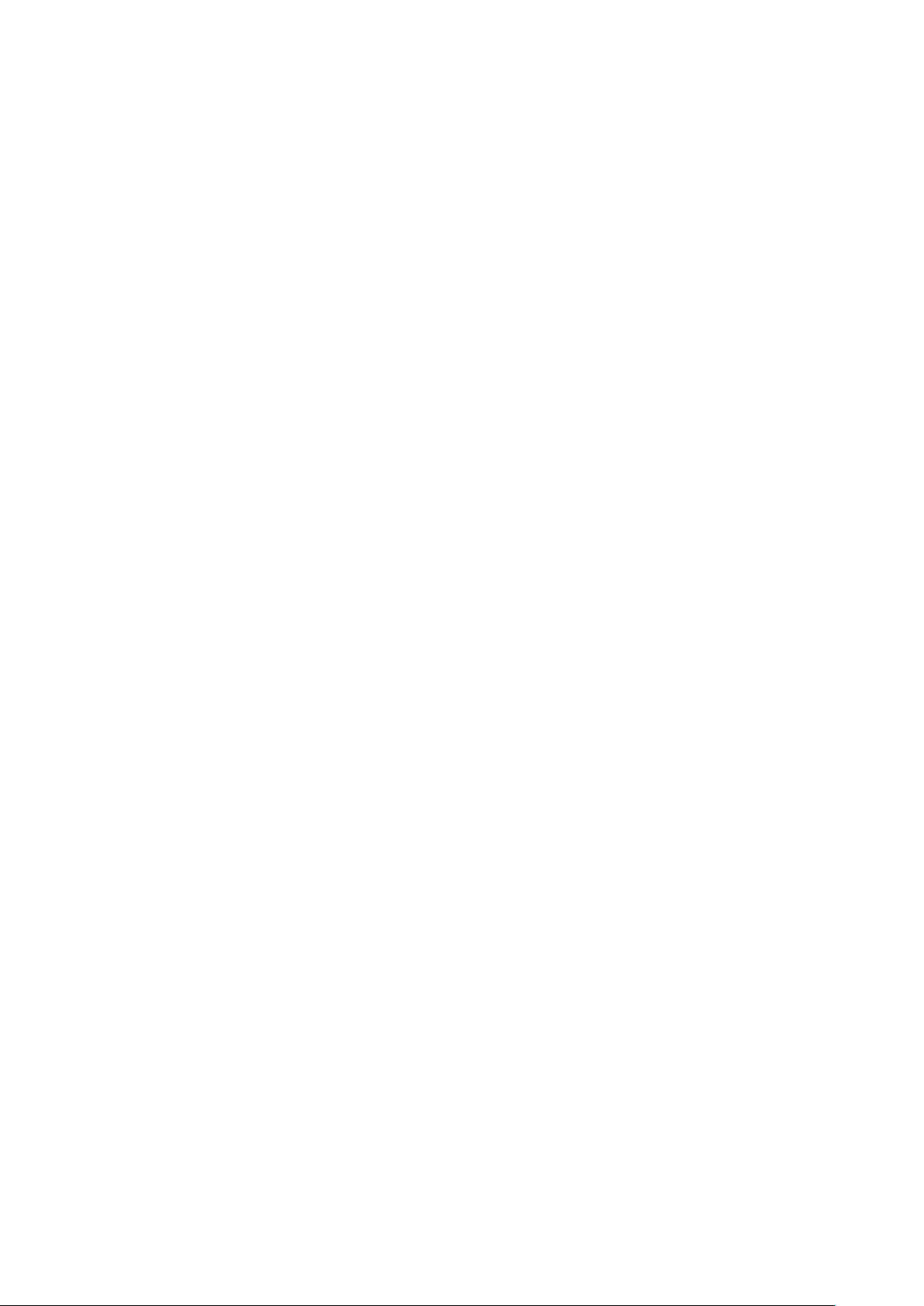
Pierwsze kroki
6. Aby wysłać informacje o stanie do firmy Xerox, kliknij pozycję Rozpocznij sesję
rozwiązywania problemów online na stronie www.xerox.com.
®
7. Gdy oprogramowanie Xerox
przeglądarce następuje przekierowanie do witryny www.xerox.com w celu rozpoczęcia sesji
rozwiązywania problemów online.
CentreWare®Internet Services wysyła dane z drukarki, w
WWyyśśwwiieettllaanniiee ddaannyycchh zzlliicczzaanniiaa ii uużżyyttkkoowwaanniiaa
Dane rozliczenia i użytkowania drukarki widnieją na ekranie liczników rozliczeń. Liczniki obrazów
przedstawione na ekranie służą do przeprowadzania zliczania.
Szczegóły informacji dotyczących zliczania można znaleźć w części Wyświetlanie informacji z
liczników billingowych w rozdziale Konserwacja.
30
Drukarka wielofunkcyjna Xerox®B1025
Podręcznik użytkownika
Page 31
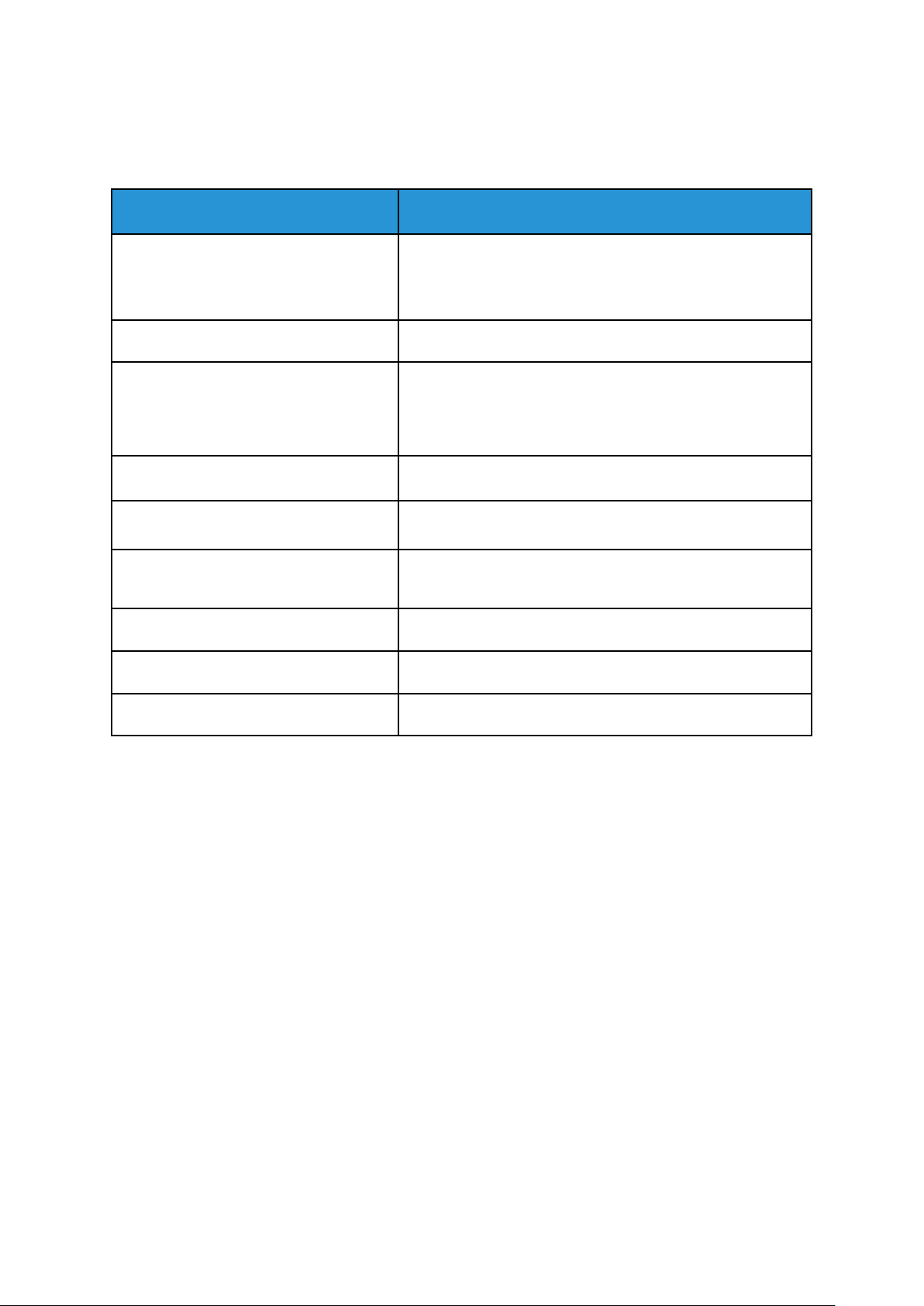
Więcej informacji
Więcej informacji dotyczących drukarki zamieszczono w następujących źródłach:
Pierwsze kroki
Materiał
Podręcznik instalacji Dołączony do opakowania drukarki i możliwy do pobrania
Inna dokumentacja drukarki
Informacje pomocy technicznej dla drukarki obejmuje pomoc techniczną, Online
Support Assistant (Asystent pomocy online) i pliki sterowników druku do pobrania.
Strony informacyjne
Informacje dotyczące menu lub komunikatów o błędach
Zamawianie materiałów eksploatacyjnych dla drukarki
Lokalna sprzedaż i centrum pomocy
Rejestracja drukarki
Lokalizacja
pod adresem:
www.xerox.com/office/B1022_B1025docs
www.xerox.com/office/B1022_B1025docs
www.xerox.com/office/B1022_B1025support
Uzyskiwanie dostępu do stron informacyjnych i ich
drukowanie
Naciśnij przycisk Samodzielna pomoc (?) na panelu
sterowania.
http://www.support.xerox.com
www.xerox.com/office/worldcontacts
www.xerox.com/office/register
Bezpośredni sklep online Xerox
®
www.direct.xerox.com/
Drukarka wielofunkcyjna Xerox®B1025
Podręcznik użytkownika
31
Page 32

Pierwsze kroki
Instalacja i konfiguracja
Zobacz:
• Instrukcja instalacji dołączona do drukarki.
• System Administrator Guide (Podręcznik administratora systemu) pod adresem www.xerox.
com/office/B1022_B1025docs.
WWpprroowwaaddzzeenniiee ddoo iinnssttaallaaccjjii ii kkoonnffiigguurraaccjjii
Przed rozpoczęciem drukowania:
• Sprawdź, czy komputer i drukarka mają zasilanie oraz czy zostały włączone i podłączone.
• Skonfiguruj początkowe ustawienia drukarki.
• Na komputerze zainstaluj oprogramowanie sterownika i narzędzia.
Drukarkę można podłączyć bezpośrednio do komputera za pomocą urządzenia USB lub do sieci za
pomocą kabla Ethernet lub złącza bezprzewodowego. Wymagania sprzętu i okablowania mogą
być różne, w zależności od sposobu połączenia. Routery, koncentratory sieciowe, przełączniki
sieciowe, modemy, kable Ethernet i USB nie są dostarczane z drukarką i należy zakupić je osobno.
Firma Xerox zaleca korzystanie z połączenia Ethernet, ponieważ jest ono przeważnie szybsze od
połączenia USB i umożliwia dostęp do oprogramowania Xerox
®
CentreWare®Internet Services.
Uwaga: Jeśli płyta Oprogramowanie i dokumentacja jest niedostępna, pobierz najnowsze
sterowniki ze strony www.xerox.com/office/B1025drivers.
Related Topics:
Wybieranie miejsca dla drukarki
Wybieranie metody połączenia
Podłączanie drukarki
Konfigurowanie ustawień sieci
Instalowanie oprogramowania sterownika
WWyybbiieerraanniiee mmiieejjssccaa ddllaa ddrruukkaarrkkii
• Wybierz niezakurzone miejsce o temperaturze z zakresu 10–30°C (50–86°F) i wilgotności
względnej z zakresu 20–80%.
Uwaga: Nagłe zmiany temperatury mogą mieć wpływ na jakość druku. Nagłe
ogrzanie chłodnego pomieszczenia może spowodować kondensację wewnątrz
drukarki i zakłócić transfer obrazu.
• Drukarkę należy ustawić na poziomej, stałej i wolnej od drgań powierzchni o wytrzymałości
odpowiedniej do ciężaru drukarki. Drukarka powinna być wypoziomowana, a wszystkie 4 nóżki
muszą mieć stały kontakt z podłożem. Informacja na temat ciężaru drukarki znajduje się w
części Specyfikacje fizyczne.
• Wybierz miejsce zapewniające odpowiednią ilość wolnej przestrzeni, umożliwiającej dostęp do
materiałów eksploatacyjnych oraz właściwą wentylację. Aby uzyskać informacje na temat
wymogów dotyczących wolnej przestrzeni, przejdź do części Wymagane wolne miejsce.
• Po ustawieniu drukarki można podłączyć ją do źródła zasilania oraz komputera lub sieci.
32
Drukarka wielofunkcyjna Xerox®B1025
Podręcznik użytkownika
Page 33

Pierwsze kroki
PPooddłłąącczzaanniiee ddrruukkaarrkkii
WWyybbiieerraanniiee mmeettooddyy ppoołłąącczzeenniiaa
Drukarkę można podłączyć do komputera za pomocą kabla USB lub Ethernet. Metoda zależy od
tego, w jaki sposób komputer jest podłączony do sieci. Połączenie USB jest połączeniem
bezpośrednim, najłatwiejszym w konfiguracji. Połączenie Ethernet jest używane do połączeń
sieciowych. Jeśli używane jest połączenie sieciowe, upewnij się, że rozumiesz, jak komputer został
podłączony do sieci. Aby uzyskać więcej informacji, przejdź do części Informacje na temat
protokołu TCP/IP oraz adresów IP.
Uwaga:
• Nie wszystkie drukarki obsługują wymienione opcje. Część z nich ma zastosowanie tylko
w przypadku konkretnych modeli, konfiguracji, systemów operacyjnych czy typów
sterownika.
• Wymagania sprzętu i okablowania mogą być różne, w zależności od sposobu połączenia.
Routery, koncentratory sieciowe, przełączniki sieciowe, modemy, kable Ethernet i USB
nie są dostarczane z drukarką i należy zakupić je osobno.
Sieć przewodowa
Jeśli komputer jest podłączony do sieci biurowej lub domowej, użyj kabla sieci Ethernet, aby
podłączyć drukarkę do portu sieciowego. Sieci Ethernet mogą obsługiwać wiele komputerów,
drukarek oraz innych urządzeń jednocześnie. W większości przypadków połączenie z siecią
Ethernet jest szybsze niż USB i zapewnia bezpośredni dostęp do ustawień drukarki przy użyciu
oprogramowania Xerox
®
CentreWare®Internet Services.
Sieć bezprzewodowa
Jeśli sieć jest wyposażona w router bezprzewodowy lub WAP, drukarkę można podłączyć do sieci
za pomocą złącza bezprzewodowego. Bezprzewodowe połączenie sieciowe zapewnia taki sam
dostęp oraz usługi, jak połączenie przewodowe. Bezprzewodowe połączenie sieciowe jest
zazwyczaj szybsze niż USB i pozwala na bezpośredni dostęp do ustawień drukarki za pomocą
oprogramowania Xerox
®
CentreWare®Internet Services.
USB
Jeśli podłączysz drukarkę do jednego komputera, a nie posiadasz łącza sieciowego, skorzystaj z
portu USB. Połączenie USB pozwala sprawnie przesyłać dane, ale zwykle nie jest tak szybkie jak
połączenie Ethernet. Połączenie USB nie pozwala na korzystanie z oprogramowania .Xerox
CentreWare®Internet Services.
®
Telefon
Aby wysyłać i odbierać faksy, urządzenie wielofunkcyjne musi mieć bezpośrednie połączenie z
osobną linią telefoniczną.
Drukarka wielofunkcyjna Xerox
Podręcznik użytkownika
®
B1025
33
Page 34

Pierwsze kroki
PPooddłłąącczzaanniiee ddrruukkaarrkkii ddoo ssiieeccii pprrzzeewwooddoowweejj
Aby podłączyć drukarkę do sieci, użyj kabla sieciowego kategorii 5 lub nowszego kabla sieci
Ethernet. Sieć Ethernet jest wykorzystywana przez co najmniej jeden komputer, obsługuje wiele
drukarek i systemów jednocześnie. Połączenie z siecią Ethernet umożliwia bezpośredni dostęp do
ustawień drukarki za pośrednictwem oprogramowania Xerox
Aby podłączyć drukarkę:
1. Upewnij się, że drukarka jest wyłączona.
2. Podłącz jeden koniec kabla sieci Ethernet kategorii 5 lub wyższej do odpowiedniego portu z
tyłu drukarki. Podłącz drugi koniec kabla sieci Ethernet do prawidłowo skonfigurowanego
portu sieciowego koncentratora lub routera.
3. Podłącz przewód zasilający do drukarki, a następnie włóż go do gniazdka elektrycznego.
4. Włącz drukarkę.
Aby uzyskać szczegółowe informacje na temat konfigurowania ustawień sieciowych, przejdź
do dokumentu System Administrator Guide (Podręcznik administratora systemu) na stronie
www.xerox.com/office/B1022_B1025docs.
5. Wprowadź adres IP drukarki lub ustaw oprogramowanie Xerox
Services tak, aby automatycznie wykrywało sieciowy adres IP drukarki.
®
CentreWare®Internet Services.
®
CentreWare®Internet
PPooddłłąącczzaanniiee ddrruukkaarrkkii ddoo ssiieeccii bbeezzpprrzzeewwooddoowweejj
W przypadku zakupienia karty sieci bezprzewodowej urządzenie można podłączyć do sieci
bezprzewodowej. Jeśli urządzenie jest podłączone do sieci przewodowej, ustawienia komunikacji
bezprzewodowej można skonfigurować za pomocą oprogramowania Xerox
Internet Services. Szczegółowe informacje na temat konfigurowania ustawień sieci
bezprzewodowej są dostępne w dokumencie System Administrator Guide (Podręcznik
administratora systemu) na stronie www.xerox.com/office/B1022_B1025docs.
Uwaga: Przed przystąpieniem do konfigurowania ustawień sieci bezprzewodowej należy
zainstalować zestaw karty sieci bezprzewodowej Xerox. Informacje na ten temat zawierają
instrukcje Instalacja i konfiguracja sprzętu dołączone do zestawu.
.
®
CentreWare
®
PPooddłłąącczzaanniiee ddoo kkoommppuutteerraa zzaa ppoommooccąą kkaabbllaa UUSSBB
Aby nawiązać połączenie przy użyciu USB, wymagany jest system Windows 7, Windows 8 lub
nowszy, Windows Server 2008 lub nowszy albo Macintosh OS X w wersji 10.9 lub nowszej.
Aby podłączyć drukarkę do komputera za pomocą kabla USB:
1. Podłącz koniec B standardowego kabla A/B USB 2.0 do portu USB z lewej tylnej strony
drukarki.
2. Podłącz koniec A kabla USB do portu USB w komputerze.
3. Jeśli zostanie wyświetlony Kreator znajdowania nowego sprzętu systemu Windows, wybierz
przycisk Anuluj.
4. Zainstaluj sterowniki drukarki. Aby uzyskać więcej informacji, przejdź do części Instalowanie
oprogramowania sterownika.
34
Drukarka wielofunkcyjna Xerox®B1025
Podręcznik użytkownika
Page 35

Pierwsze kroki
PPooddłłąącczzaanniiee ddoo lliinniiii tteelleeffoonniicczznneejj
Uwaga: Nie wszystkie drukarki obsługują wymienione opcje. Część z nich ma zastosowanie
tylko w przypadku konkretnych modeli, konfiguracji, systemów operacyjnych czy typów
sterownika.
1. Podłącz standardowy przewód telefoniczny typu RJ11 oznaczony według amerykańskiego
systemu określania grubości kabla (American Wire Gauge, AWG) numerem 26 lub grubszy do
gniazda linii, znajdującego się z tyłu drukarki.
2. Podłącz drugi koniec kabla RJ11 do gniazdka telefonicznego.
3. Włącz opcje faksu i dokonaj ich konfiguracji.
Aby uzyskać szczegółowe informacje, przejdź do dokumentu System Administrator Guide
(Podręcznik administratora systemu) na stronie www.xerox.com/office/B1022_B1025docs.
WWłłąącczzaanniiee lluubb wwyyłłąącczzaanniiee ddrruukkaarrkkii
Włączanie drukarki
Po podłączeniu przewodu zasilającego do drukarki i gniazda ściennego drukarka jest włączana
automatycznie.
Uwaga: Jeśli drukarka nie zostanie włączona automatycznie, naciśnij przycisk oszczędzania
energii, aby włączyć drukarkę.
Wyłączanie drukarki
• Główny przełącznik zasilania kontroluje zasilanie drukarki.
• Aby zainicjować sekwencję wyłączania elektronicznych części drukarki i wyłączyć drukarkę,
naciśnij przycisk trybu oszczędzania energii.
• Na ekranie panelu sterowania wybierz opcję Zasilanie wyłączone.
Uwaga: Proces wyłączania będzie zakończony, gdy zgasną wszystkie diody panelu
sterowania.
• Jeśli proces wyłączania nie działa prawidłowo, odłącz przewód zasilający z gniazda ściennego,
a następnie podłącz go ponownie
Drukarka wielofunkcyjna Xerox
Podręcznik użytkownika
®
B1025
35
Page 36

Pierwsze kroki
Przestroga:
• Aby zapobiec nieprawidłowemu działaniu drukarki, zamknij najpierw panel
sterowania.
• Jeśli proces wyłączania nie działa prawidłowo, odłącz przewód zasilający z gniazda
ściennego, a następnie podłącz go ponownie. Drukarka zostanie włączona
automatycznie.
Uwaga: Jeśli drukarka nie zostanie ponownie włączona, naciśnij przycisk
oszczędzania energii, aby włączyć drukarkę.
Uwaga: Proces wyłączania będzie zakończony, gdy zgasną wszystkie diody panelu
sterowania.
KKoonnffiigguurroowwaanniiee uussttaawwiieeńń ssiieeccii
IInnffoorrmmaaccjjee nnaa tteemmaatt pprroottookkoołłuu TTCCPP//IIPP oorraazz aaddrreessóóww IIPP
Komputery i drukarki używają protokołów TCP/IP głównie do komunikacji poprzez sieć Ethernet.
Komputery Macintosh zwykle do komunikacji z drukarką sieciową używają protokołu TCP/IP lub
Bonjour. W przypadku systemów Macintosh OS X preferowany jest protokół TCP/IP. W
przeciwieństwie do protokołu TCP/IP protokół Bonjour nie wymaga jednak, by do drukarek czy
komputerów były przypisane adresy IP.
W przypadku protokołów TCP/IP każda drukarka i komputer wymaga przypisanego unikatowego
adresu IP. W wielu sieciach działają routery kablowe i DSL wyposażone w serwer DHCP (Dynamic
Host Configuration Protocol). Serwer DHCP automatycznie przypisuje adres IP każdemu
komputerowi czy drukarce w sieci, która jest skonfigurowana do używania protokołu DHCP.
W przypadku używania kabla lub routera DSL informacje na temat adresowania IP można znaleźć
w dokumentacji danego routera.
UUssttaawwiieenniiee ddrruukkaarrkkii nnaa sskkaannoowwaanniiee
Jeśli drukarka jest podłączona do sieci, można skanować do dowolnej z poniższych lokalizacji.
• FTP
• SMB
• HTTP
• HTTPS
• SFTP
• Adres e-mail
• Folder udostępniany na komputerze
Szczegółowe informacje można znaleźć w oprogramowaniu Xerox
Services.
®
CentreWare®Internet
Uwaga: Jeśli drukarka jest podłączona za pomocą kabla USB, skanowanie na adres e-mail
lub do miejsca sieciowego, na przykład do folderu udostępnianego w komputerze, nie
będzie możliwe.
Aby uzyskać szczegółowe informacje, przejdź do dokumentu System Administrator Guide
(Podręcznik administratora systemu) na stronie www.xerox.com/office/B1022_B1025docs.
36
Drukarka wielofunkcyjna Xerox®B1025
Podręcznik użytkownika
Page 37

Pierwsze kroki
TTrryybb eenneerrggoooosszzcczzęęddnnyy
Tryb oszczędzania energii umożliwia redukcję zużycia energii w przypadku bezczynności drukarki
przez wybrany okres.
PPoozziioommyy oosszzcczzęęddzzaanniiaa eenneerrggiiii
Dostępne są dwa poziomy trybu energooszczędnego:
• Licznik czasu trybu energooszczędnego 1: Ten tryb kończy bieżącą sesję i przenosi drukarkę
do trybu uśpienia.
• Licznik czasu trybu energooszczędnego 2: Ten tryb wyłącza drukarkę.
WWyyjjśścciiee zz ttrryybbuu eenneerrggoooosszzcczzęęddnneeggoo
Drukarka automatycznie wyjdzie z trybu oszczędzania energii, jeśli wystąpi jedno z poniższych
zdarzeń:
• Naciśnięcie przycisku na panelu sterowania
• Dotknięcie ekranu interfejsu użytkownika
• Odebranie danych z połączonego urządzenia
• Otwarcie drzwi lub pokrywy drukarki
UUssttaawwiiaanniiee cczzaassoommiieerrzzyy ttrryybbuu oosszzcczzęęddzzaanniiaa eenneerrggiiii nnaa ppaanneelluu
sstteerroowwaanniiaa
Uwaga: Do wykonania poniższej procedury są wymagane poświadczenia administratora
systemu.
1. Na panelu sterowania drukarki naciśnij przycisk Stan urządzenia.
2. Dotknij kolejno pozycji Ustawienia urządzenia→Ogólne→Korekta czasomierza trybu
oszczędzania energii.
3. Aby wybrać odpowiedni czas, użyj ikon strzałek lub wprowadź wartość przy użyciu klawiatury
numerycznej.
• Określ, jak długo drukarka ma pozostawać w trybie bezczynności przed automatycznym
przejściem z trybu gotowości do trybu oszczędzania energii.
• Określ, jak długo drukarka ma pozostawać w bezczynności przed automatyczną zmianą z
trybu oszczędzania energii do trybu uśpienia.
4. Dotknij przycisku OK.
IInnssttaalloowwaanniiee oopprrooggrraammoowwaanniiaa sstteerroowwnniikkaa
Przed zainstalowaniem oprogramowania sterowników sprawdź, czy drukarka jest podłączona do
prądu, włączona i podłączona do sieci oraz czy ma prawidłowy adres IP.
Jeśli nie można odnaleźć adresu IP, przejdź do części Lokalizowanie adresu IP drukarki.
Pobierz najnowsze sterowniki ze strony www.xerox.com/office/B1022_B1025drivers.
Drukarka wielofunkcyjna Xerox
Podręcznik użytkownika
®
B1025
37
Page 38

Pierwsze kroki
WWyymmaaggaanniiaa ssyysstteemmuu ooppeerraaccyyjjnneeggoo
• Windows Vista, Windows 7, Windows 8, Windows 8.1, Windows 10, Windows Server 2008,
Windows Server 2008 R2 i Windows Server 2012
• Macintosh OS X w wersji 10.9 lub nowszej
• UNIX i Linux: Drukarka obsługuje połączenia sieciowe z całą gamą platform typu UNIX. Aby
uzyskać szczegółowe informacje, przejdź do strony www.xerox.com/office/B1025drivers.
IInnssttaallaaccjjaa sstteerroowwnniikkóóww ii nnaarrzzęęddzzii ddllaa ssyysstteemmuu WWiinnddoowwss
Aby mieć dostęp do wszystkich funkcji drukarki, zainstaluj sterownik druku Xerox®oraz sterownik
skanowania Xerox
Aby zainstalować sterownik drukarki i skanera:
1. Włóż płytę Oprogramowanie i dokumentacja do odpowiedniej stacji komputera. Instalacja
rozpocznie się automatycznie.
Jeżeli instalator nie uruchomi się automatycznie, przejdź do napędu i dwukrotnie kliknij plik
instalatora Setup.exe.
2. Aby zmienić język, kliknij pozycję Język.
3. Wybierz swój język, a następnie kliknij przycisk OK.
4. Kliknij pozycję Instaluj sterowniki→Instaluj sterowniki drukowania i skanowania.
5. Aby zaakceptować umowę licencyjną, kliknij przycisk Zgadzam się.
6. Wybierz swoje urządzenie z listy wykrytych drukarek i kliknij przycisk Dalej.
7. Jeśli drukarka nie jest widoczna na liście wykrytych drukarek, kliknij pozycję Wyszukiwanie
rozszerzone.
8. Jeśli drukarka nadal nie pojawia się na liście wykrytych drukarek, a znasz jej adres IP, wykonaj
jedną z poniższych czynności:
• W górnej części okna kliknij ikonę Drukarka sieciowa, a następnie wprowadź adres IP lub
nazwę DNS drukarki.
• Kliknij pozycję Wyszukaj. Wybierz swoje urządzenie z listy wykrytych drukarek i kliknij
przycisk Dalej.
®
.
9. Jeśli drukarka nadal nie pojawia się na liście wykrytych drukarek, a nie znasz jej adresu IP:
a. Kliknij pozycję Wyszukiwanie zaawansowane.
b. Jeśli znasz adres bramy i maski podsieci, kliknij przycisk u góry, a następnie wpisz adresy w
polach bramy i maski podsieci.
c. Jeśli znasz adres innej drukarki w ramach tej samej podsieci, kliknij środkowy przycisk i
wpisz adres w polu Adres IP.
d. Kliknij pozycję Wyszukaj.
e. Wybierz swoje urządzenie z listy wykrytych drukarek i kliknij przycisk Dalej.
Uwaga: Gdy drukarka pojawi się w oknie Wykryte drukarki, zostanie wyświetlony jej
adres IP. Zapisz adres IP do użycia w przyszłości.
10. Wybierz wymaganą drukarkę.
11. Kliknij pozycję Zainstaluj.
12. Jeżeli program instalacyjny zażąda adresu IP, wprowadź adres IP drukarki.
38
Drukarka wielofunkcyjna Xerox®B1025
Podręcznik użytkownika
Page 39

Pierwsze kroki
13. Jeśli program instalacyjny wyświetli monit o ponowne uruchomienie komputera w celu
zakończenia instalacji sterowników, kliknij pozycję Uruchom ponownie.
14. Aby ukończyć instalację, kliknij przycisk Zakończ.
IInnssttaalloowwaanniiee sstteerroowwnniikkóóww ddrruukkuu ww ssyysstteemmiiee MMaacciinnttoosshh OOSS XX
1100..99 lluubb nnoowwsszzyymm
Ta procedura umożliwia zainstalowanie sterownika drukarki Xerox, aby mieć dostęp do jej
wszystkich funkcji.
Aby zainstalować oprogramowanie sterownika drukarki:
1. Pobierz sterownik druku ze strony www.xerox.com/office/B1022_B1025drivers.
2. Aby wyświetlić plik .dmg, kliknij na pulpicie ikonę dysku.
3. Otwórz plik .dmg, a następnie przejdź do odpowiedniego pliku instalacyjnego dla używanego
systemu operacyjnego.
4. Aby rozpocząć instalację, otwórz plik pakietu instalacyjnego.
5. Aby potwierdzić zaznajomienie się z wiadomościami ostrzegawczymi i wprowadzającymi,
kliknij przycisk Kontynuuj. Kliknij ponownie przycisk Kontynuuj.
6. Aby zaakceptować umowę licencyjną, kliknij kolejno przyciski Kontynuuj i Zgadzam się.
7. Kliknij przycisk Instaluj, aby zaakceptować miejsce bieżącej instalacji, lub wybierz inne przed
kliknięciem przycisku Instaluj.
8. Wprowadź hasło, a następnie kliknij pozycję Zainstaluj oprogramowanie.
9. Wybierz swoje urządzenie z listy wykrytych drukarek i kliknij przycisk Kontynuuj. Jeśli drukarka
nie jest widoczna na liście wykrytych drukarek:
a. Kliknij ikonę Drukarka sieciowa.
b. Wpisz adres IP drukarki, a następnie kliknij przycisk Kontynuuj.
c. Wybierz swoje urządzenie z listy wykrytych drukarek i kliknij przycisk Kontynuuj.
10. Aby zaakceptować komunikat kolejki druku, kliknij przycisk Kontynuuj.
11. Aby zaakceptować komunikat o pomyślnym przebiegu instalacji, kliknij przycisk Zamknij.
12. Aby zweryfikować, że sterownik drukarki rozpoznaje wszystkie zainstalowane opcje:
a. W menu Apple kliknij pozycje Preferencje systemowe→Drukarki i skanery.
b. Wybierz drukarkę z listy i kliknij pozycję Opcje i dodatki.
c. Kliknij pozycję Opcje.
d. Potwierdź, że wszystkie opcje zainstalowane w drukarce są prawidłowe.
e. Jeśli zmienisz ustawienia, kliknij przycisk OK. Zamknij okno, a następnie wyjdź z obszaru
Preferencje systemowe.
IInnssttaalloowwaanniiee sstteerroowwnniikkóóww sskkaannoowwaanniiaa ww kkoommppuutteerrzzee MMaacciinnttoosshh
Aby zainstalować oprogramowanie sterownika skanowania:
1. Aby pobrać najnowszy sterownik, przejdź do witryny www.xerox.com/office/B1025drivers.
2. Pobierz odpowiedni pakiet dla posiadanego systemu operacyjnego.
3. Aby wyświetlić plik .dmg, kliknij na pulpicie ikonę dysku.
Drukarka wielofunkcyjna Xerox
Podręcznik użytkownika
®
B1025
39
Page 40
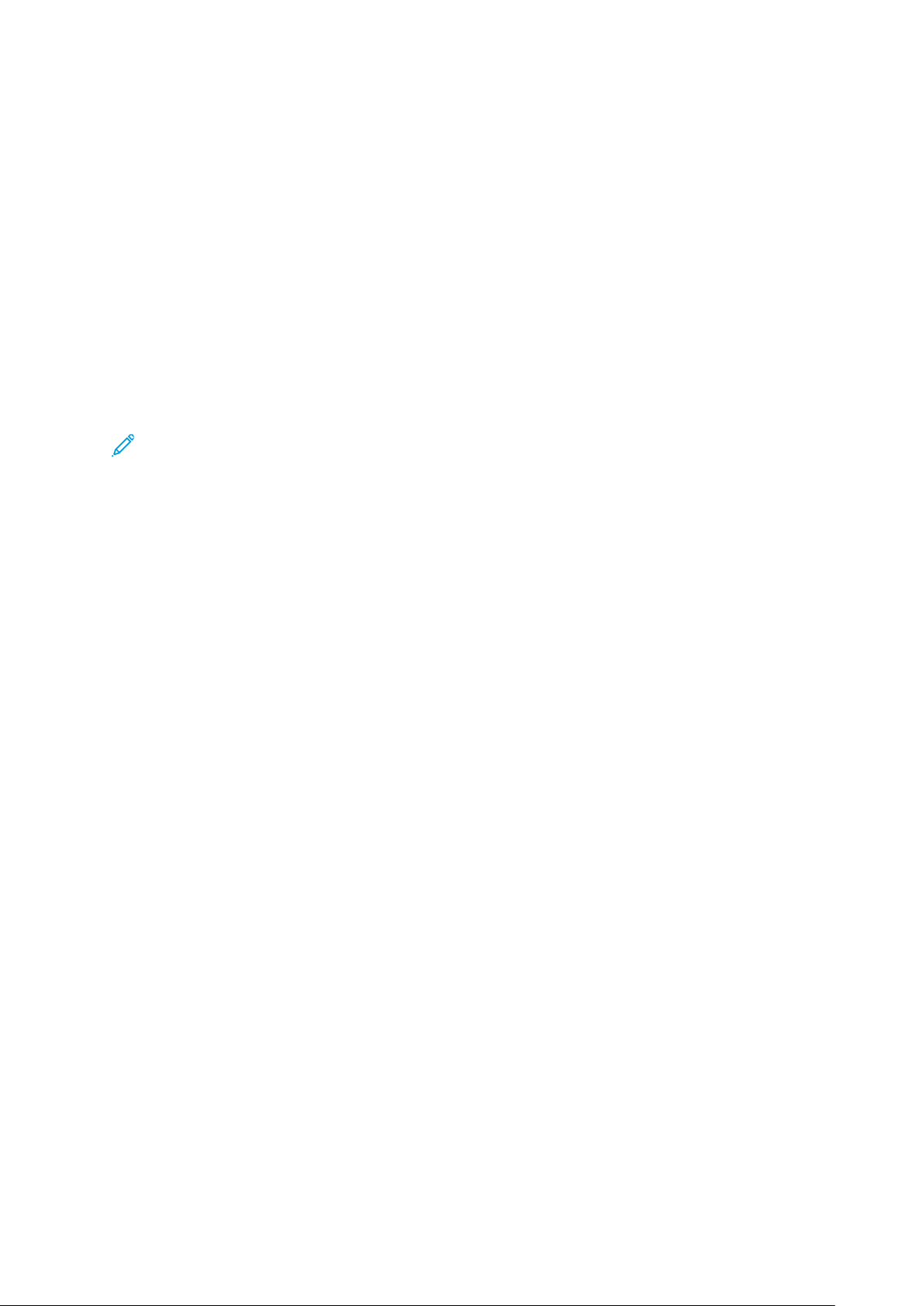
Pierwsze kroki
4. Otwórz plik Scan Installer.dmg i przejdź do odpowiedniego pliku instalacyjnego swojego
systemu operacyjnego.
5. Otwórz plik pakietu Scan Installer.
6. Aby potwierdzić zaznajomienie się z wiadomościami ostrzegawczymi i wprowadzającymi,
kliknij przycisk Kontynuuj.
7. Aby zaakceptować umowę licencyjną, kliknij Kontynuuj, a następnie przycisk Zgadzam się.
8. Kliknij ponownie przycisk Kontynuuj.
9. Wprowadź hasło, a następnie kliknij przycisk OK.
10. Po wyświetleniu monitu o zakończenie innych instalacji kliknij pozycję Kontynuuj instalację.
11. Aby uruchomić ponownie, kliknij pozycję Wyloguj.
IInnssttaalloowwaanniiee sstteerroowwnniikkóóww ddrruukkuu ddllaa ssyysstteemmuu UUNNIIXX ii LLiinnuuxx
Uwaga:
• Do instalowania sterowników druku dla systemu UNIX na komputerze wymagane są
uprawnienia użytkownika głównego lub administratora.
• Do instalowania sterowników druku wymagane jest połączenie internetowe.
Aby zainstalować sterowniki systemu Linux, wykonaj poniższe czynności, a następnie jako system
operacyjny i pakiet wybierz pozycję Linux zamiast UNIX.
Aby zainstalować oprogramowanie sterownika drukarki:
1. Aby sprawdzić adres IP, wykonaj poniższe czynności na panelu sterowania drukarki:
a. Zezwól drukarce na ustalenie adresu DHCP.
b. Wydrukuj raport konfiguracji i zapisz go do użycia w przyszłości dla celów referencyjnych.
Informacje dotyczące drukowania raportu konfiguracji można znaleźć w części
Drukowanie raportu konfiguracji.
c. Z poziomu raportu konfiguracji sprawdź, czy włączono protokół TCP/IP oraz zainstalowano
kabel sieciowy.
2. Wykonaj następujące czynności z poziomu komputera:
a. W witrynie sterownika drukarki wybierz dany model drukarki.
b. W menu systemu operacyjnego wybierz pozycję UNIX, a następnie kliknij przycisk Go
(Przejdź).
c. Wybierz odpowiedni pakiet dla posiadanego systemu operacyjnego.
d. Aby rozpocząć pobieranie sterownika, kliknij przycisk Start.
3. Pod uwagami odnośnie wybranego pakietu kliknij łącze Podręcznik instalacji i postępuj
zgodnie ze wskazówkami w tym dokumencie.
IInnnnee sstteerroowwnniikkii
Poniższe sterowniki są dostępne do pobrania:
• Sterownik Xerox
urządzeniami innych producentów. Podczas instalacji sterownik jest konfigurowany pod kątem
odpowiedniej drukarki.
• Sterownik Xerox
do komputera, obsługującą język PostScript. Za każdym razem po wybraniu pozycji Drukuj
40
Drukarka wielofunkcyjna Xerox®B1025
Podręcznik użytkownika
®
Global Print Driver działa w połączeniu z dowolną drukarką w sieci, również z
®
Mobile Express Driver działa w połączeniu z dowolną drukarką podłączoną
Page 41

Pierwsze kroki
sterownik jest konfigurowany pod kątem właściwej drukarki. W przypadku częstego
podróżowania do tych samych miejsc można zapisać swoje ulubione drukarki w danych
lokalizacjach, a sterownik zapamięta ustawienia.
Pobierz sterowniki ze strony www.xerox.com/office/B1025drivers.
IInnssttaalloowwaanniiee ddrruukkaarrkkii jjaakkoo uurrzząąddzzeenniiaa uussłłuugg ssiieeccii
WWeebb
Aplikacja Web Services on Devices (WSD) umożliwia wykrycie i dostęp do urządzenia zdalnego
oraz powiązanych z nim usług za pośrednictwem sieci. WSD obsługuje wykrywanie, sterowanie i
użytkowanie urządzeń.
IInnssttaalloowwaanniiee ddrruukkaarrkkii WWSSDD zzaa ppoommooccąą KKrreeaattoorraa ddooddaawwaanniiaa
uurrzząąddzzeeńń
Aby zainstalować drukarkę Web Services on Device (WSD), użyj Kreatora dodawania urządzenia.
1. W komputerze kliknij menu Start, a następnie wybierz pozycję Urządzenia i drukarki.
2. Aby uruchomić Kreatora dodawania urządzenia, kliknij Dodaj urządzenie.
3. Z listy dostępnych urządzeń wybierz urządzenie do użycia, a następnie kliknij przycisk Dalej.
Uwaga: Jeśli Twojej drukarki nie ma na liście, kliknij przycisk Anuluj. Aby dodać
drukarkę WSD do listy urządzeń, użyj Kreatora dodawania drukarki. Informacje można
znaleźć w części Instalowanie drukarki WSD za pomocą Kreatora dodawania drukarki.
4. Kliknij przycisk Zamknij.
IInnssttaalloowwaanniiee ddrruukkaarrkkii WWSSDD zzaa ppoommooccąą KKrreeaattoorraa ddooddaawwaanniiaa
ddrruukkaarrkkii
Aby zainstalować drukarkę Web Services on Device (WSD), użyj Kreatora dodawania drukarki.
1. W komputerze kliknij menu Start, a następnie wybierz pozycję Urządzenia i drukarki.
2. Aby uruchomić Kreatora dodawania drukarki, kliknij polecenie Dodaj drukarkę.
3. Kliknij pozycję Dodaj drukarkę sieciową, bezprzewodową lub Bluetooth.
4. Z listy dostępnych urządzeń wybierz urządzenie do użycia, a następnie kliknij przycisk Dalej.
5. Jeśli drukarki, której chcesz użyć, nie ma na liście, kliknij pozycję Drukarki, której szukam, nie
ma na liście.
6. Wybierz pozycję Dodaj drukarkę, używając adresu TCP/IP lub nazwy hosta, a następnie
kliknij przycisk Dalej.
7. W polu Typ urządzenia wybierz pozycję Web Services Device.
8. W polu nazwy hosta lub adresu IP wprowadź adres IP drukarki. Kliknij przycisk Dalej.
9. Wybierz opcję udostępniania drukarki z innymi w sieci.
10. Aby zidentyfikować drukarkę do udostępnienia, wprowadź nazwę udziału, lokalizację i
komentarze. Kliknij przycisk Dalej.
11. Aby ustawić drukarkę jako domyślną, wybierz opcję. Aby sprawdzić połączenie, kliknij pozycję
Drukuj stronę testową.
12. Kliknij pozycję Zakończ.
Drukarka wielofunkcyjna Xerox
Podręcznik użytkownika
®
B1025
41
Page 42

Pierwsze kroki
DDrruukkoowwaanniiee zz uurrzząąddzzeenniiaa pprrzzyy uużżyycciiuu tteecchhnnoollooggiiii
MMoopprriiaa lluubb GGooooggllee CClloouudd PPrriinntt
Następujące rozwiązania umożliwiają drukowanie bez użycia sterownika druku:
Mopria
Mopria to funkcja oprogramowania, która umożliwia użytkownikom drukowanie z urządzeń
mobilnych niewymagających sterownika drukarki. Funkcji Mopria można używać w celu
drukowania z urządzenia mobilnego do drukarek z funkcją Mopria.
Google Cloud Print
Technologia Google Cloud Print umożliwia drukowanie dokumentów z urządzenia połączonego
z Internetem bez użycia sterownika druku. Dokumenty przechowywane w chmurze, na
komputerze osobistym, w tablecie lub w smartfonie można wysyłać do drukarki z dowolnego
miejsca.
Aby uzyskać więcej informacji, przejdź do dokumentu System Administrator Guide (Podręcznik
administratora systemu) na stronie www.xerox.com/office/B1022_B1025docs.
42
Drukarka wielofunkcyjna Xerox®B1025
Podręcznik użytkownika
Page 43

3
Korzystanie z usług
Ten rozdział zawiera:
• Kopiowanie .......................................................................................................................... 44
• Skanuj do ............................................................................................................................. 54
• E-mail................................................................................................................................... 69
• Faksowanie .......................................................................................................................... 72
• Kopiowanie dowodu tożsamości........................................................................................... 80
• USB...................................................................................................................................... 82
• Zapisane prace..................................................................................................................... 84
• Książka adresowa ................................................................................................................. 85
• Stan pracy............................................................................................................................ 87
• Stan urządzenia.................................................................................................................... 88
Usługi to brama do możliwości i funkcji urządzenia. Istnieją standardowe usługi już zainstalowane
w urządzeniu i gotowe do użycia. Istnieją również usługi ukryte podczas pierwszego użycia urządzenia. Do konfigurowania i dostosowywania usług służy oprogramowanie Xerox
Internet Services.
®
CentreWare
®
Drukarka wielofunkcyjna Xerox®B1025
Podręcznik użytkownika
43
Page 44

Korzystanie z usług
Kopiowanie
Zanim korzystanie z tej funkcji będzie możliwe, należy ją skonfigurować przy użyciu poświadczeń
administratora systemu. Aby uzyskać szczegółowe informacje, przejdź do dokumentu System Ad-
ministrator Guide (Podręcznik administratora systemu) na stronie www.xerox.com/office/B1022_
B1025docs.
44
Drukarka wielofunkcyjna Xerox®B1025
Podręcznik użytkownika
Page 45
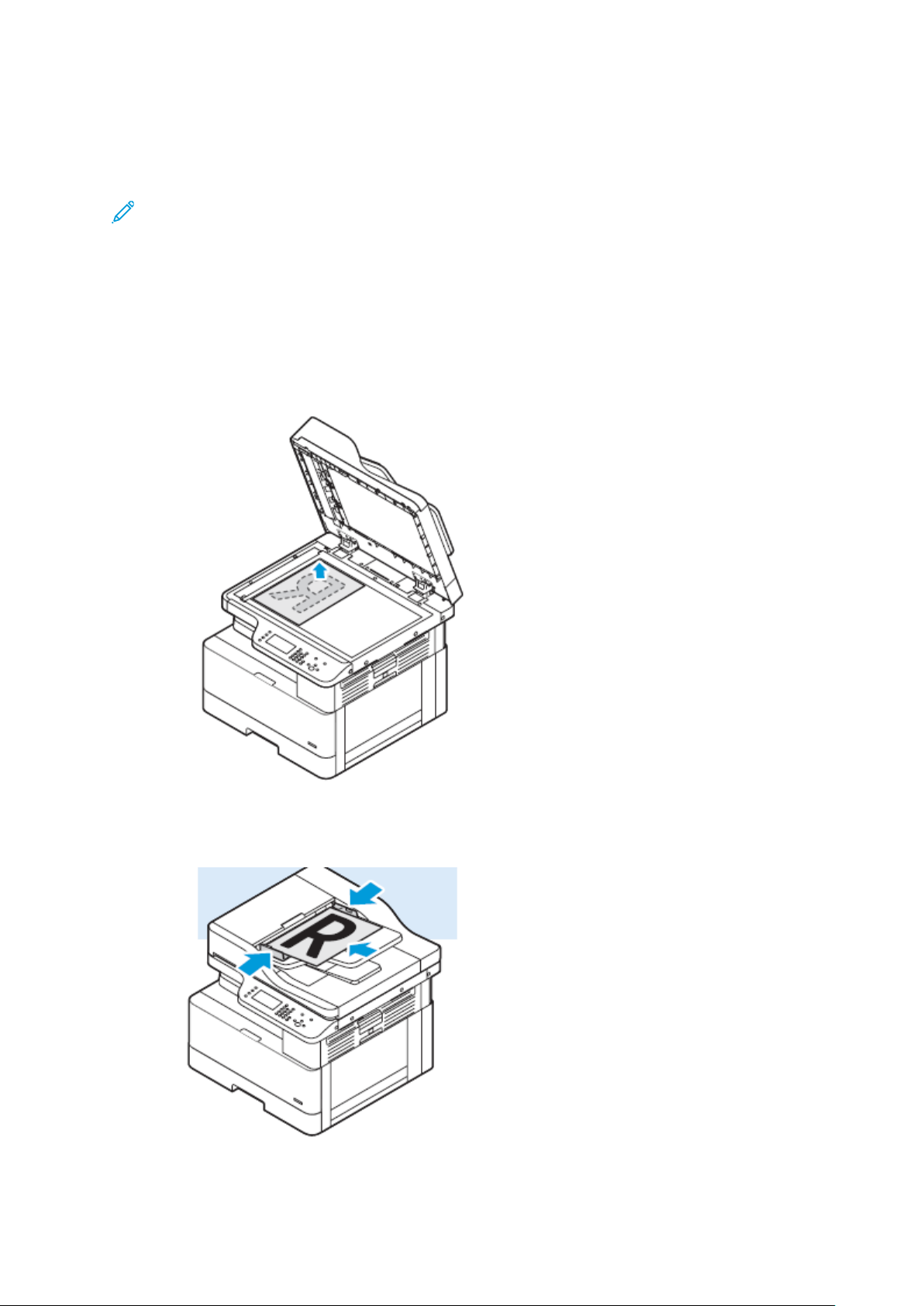
Korzystanie z usług
TTwwoorrzzeenniiee kkooppiiii
Ta procedura obejmuje kroki kopiowania dokumentu przy użyciu podajnika dokumentów lub szyby
dokumentów.
Uwaga: Informacje na temat kopiowania dowodów tożsamości można znaleźć w części
Kopiowanie dowodu tożsamości.
1. Umieść oryginalny dokument w podajniku dokumentów lub na szybie dokumentów.
Jeśli funkcja Kopiuj jest nieaktywna, skontaktuj się z administratorem systemu, aby ją włączyć.
Aby uzyskać szczegółowe informacje, przejdź do dokumentu System Administrator Guide
(Podręcznik administratora systemu) na stronie www.xerox.com/office/B1022_B1025docs.
• W przypadku pojedynczych stron lub papieru, którego nie można podawać przy użyciu
podajnika dokumentów, użyj szyby dokumentów. W lewym górnym rogu szyby umieść
pierwszą stronę dokumentu, zadrukowaną stroną do dołu.
• W przypadku wielu stron lub jednej strony użyj podajnika dokumentów. Wyjmij wszystkie
zszywki i spinacze ze stron, a następnie umieść strony w podajniku dokumentów, stroną
zadrukowaną do góry.
2. Na panelu sterowania drukarki naciśnij przycisk Strona główna usług.
Drukarka wielofunkcyjna Xerox
Podręcznik użytkownika
®
B1025
45
Page 46

Korzystanie z usług
3. Dotknij pozycji Kopiuj.
4. Aby wprowadzić liczbę kopii, ekranie dotykowym panelu sterowania użyj klawiszy
alfanumerycznych.
5. Dotknij ikony ze strzałką w prawo.
6. Zmień ustawienia kopiowania według swoich potrzeb. Patrz Dostosowywanie opcji
kopiowania.
7. Naciśnij zielony przycisk Start.
• Aby wstrzymać lub anulować pracę kopiowania, na panelu sterowania drukarki naciśnij
czerwony przycisk Anuluj.
• Aby przerwać pracę kopiowania, na panelu sterowania drukarki naciśnij przycisk Przerwij.
DDoossttoossoowwyywwaanniiee ooppccjjii kkooppiioowwaanniiaa
WWyybbiieerraanniiee kkooppiioowwaanniiaa jjeeddnnoossttrroonnnneeggoo lluubb ddwwuussttrroonnnneeggoo
Drukarka oferuje następujące opcje kopiowania: Jednostronne, Dwustronne lub Dwustronne, obrót
strony 2. Opcje kopiowania Dwustronne i Dwustronne, obrót strony 2 inicjują kopiowanie obydwu
stron dokumentu.
Aby wybrać kopiowanie dwustronne:
1. Na panelu sterowania drukarki naciśnij przycisk Strona główna usług.
2. Dotknij pozycji Kopiuj.
3. Na ekranie Kopiowanie dotknij ikony ze strzałką w prawo.
4. Na ekranie Funkcje kopiowania dotknij pozycji Kopiowanie dwustronne.
5. Wybierz opcję.
• 1 do 1-stronne: Ta opcja powoduje utworzenie jednostronnej kopii jednostronnego
dokumentu oryginalnego.
• 1 do 2-stronne: Ta opcja powoduje utworzenie dwustronnej kopii jednostronnego
dokumentu oryginalnego.
• 2 do 2-stronne: Ta opcja powoduje utworzenie dwustronnej kopii dwustronnego
dokumentu oryginalnego.
• 2 do 1-stronne: Ta opcja powoduje utworzenie jednostronnej kopii dwustronnego
dokumentu oryginalnego.
6. Wybierz jedną z opcji zgodnie z potrzebami.
• Obrót oryginału: W przypadku dwustronnego dokumentu oryginalnego ta opcja
powoduje utworzenie dokumentu z odwróconą drugą stroną.
• Obrót wydruku: Aby osiągnąć żądany wydruk, ta opcja powoduje utworzenie
dwustronnego wydruku z odwróconą drugą stroną.
Uwaga: Wyniki obrotu są różne w zależności od wybranej opcji obracania. Aby
zapoznać się z wynikami obrotu, przejdź do części Wyniki opcji obrotu.
7. Dotknij przycisku OK.
Wyniki opcji obrotu
Niebieskie kropki na obrazach reprezentują krawędź lub punkt początkowy skanera.
• Obraz A reprezentuje stronę 1.
• Obraz B reprezentuje stronę 2.
Wynik obrotu dotyczy poniższych opcji obrotu.
46
Drukarka wielofunkcyjna Xerox®B1025
Podręcznik użytkownika
Page 47

Korzystanie z usług
• Obrót „1 do 2-stronne”, jeśli wybrano opcję Obrót wydruku
• Obrót „2 do 1-stronne”, jeśli wybrano opcję Obrót oryginału
• Obrót „2 do 2-stronne” lub „Poziomo do poziomo”, jeśli wybrano opcję Obrót oryginału lub
Obrót wydruku
Ten wynik obrotu dotyczy poniższych opcji obrotu.
• Wydruk „2 do 1-stronne”, jeśli użyto ustawienia domyślnego i nie wybrano opcji obrotu.
• Obrót „2 do 2-stronne” lub „Pionowo do poziomo”, jeśli wybrano opcję Obrót wydruku.
Ten wynik obrotu dotyczy obrotu „2-stronnie do 2-stronnie”, „Domyślnie” lub „Pionowo do
pionowo”, jeśli nie wybrano opcji Obrót oryginału ani Obrót wydruku.
Ten wynik obrotu dotyczy poniższych opcji obrotu.
• Obrót „2 do 2-stronne” lub „Poziomo do pionowo”, jeśli wybrano opcję Obrót oryginału.
• Wydruk „1-stronnie do 2-stronnie”, „Domyślnie”, jeśli nie wybrano opcji Obrót oryginału ani
Obrót wydruku.
Drukarka wielofunkcyjna Xerox®B1025
Podręcznik użytkownika
47
Page 48

Korzystanie z usług
ZZmmiieenniiaanniiee uussttaawwiieenniiaa uukkłłaaddaanniiaa
Jeśli umieszczasz oryginalne dokumenty nasz szybie dokumentów, można zmienić ustawienie
układania wielostronicowej pracy.
Uwaga: Ustawienie układania można zmienić w oknie sterownika druku lub na panelu
sterowania drukarki.
Aby wybrać opcję układania:
1. Na panelu sterowania drukarki naciśnij przycisk Strona główna usług.
2. Dotknij pozycji Kopiuj.
3. Na ekranie Kopiowanie dotknij ikony ze strzałką w prawo.
4. Na ekranie Funkcje kopiowania dotknij pozycji Układanie.
5. Wybierz opcję:
• Ułożone: Ta opcja powoduje aktywowanie układania oryginalnych dokumentów
umieszczanych tylko na szybie dokumentów.
• Nieułożone: Ta opcja powoduje dezaktywowanie układania oryginalnych dokumentów
umieszczanych tylko na szybie dokumentów.
6. Dotknij przycisku OK.
WWyybbóórr ttaaccyy ppaappiieerruu
Aby wybrać tacę papieru:
1. Na panelu sterowania drukarki naciśnij przycisk Strona główna usług.
2. Dotknij pozycji Kopiuj.
3. Na ekranie Kopiowanie dotknij ikony ze strzałką w prawo.
4. Na ekranie Funkcje kopiowania dotknij pozycji Dostarczanie papieru.
5. Dotknij jednej z opcji.
• Automatyczny wybór papieru: Ta opcja automatycznie wybiera tacę papieru najlepiej
pasującą do obrazu, czyli
• tacę zawierającą odpowiedni papier.
6. Dotknij przycisku OK.
PPoowwiięękksszzaanniiee ii ppoommnniieejjsszzaanniiee oobbrraazzuu
Drukarka może zmniejszyć lub powiększyć obraz w zakresie od 25% do 400% obrazu
oryginalnego.
Aby zmniejszyć lub powiększyć obraz:
1. Na panelu sterowania drukarki naciśnij przycisk Strona główna usług.
2. Dotknij pozycji Kopiuj.
3. Na ekranie Kopiowanie dotknij ikony ze strzałką w prawo.
4. Na ekranie Funkcje kopiowania dotknij pozycji Zmniejszenie/powiększenie.
48
Drukarka wielofunkcyjna Xerox®B1025
Podręcznik użytkownika
Page 49

Korzystanie z usług
5. Wybierz opcję:
• Aby stopniowo zmniejszać lub powiększać wartość procentową, dotknij ikony strzałek.
• Aby zmniejszyć lub zwiększyć wartość procentową za pomocą klawiatury alfanumerycznej,
dotknij jednej ze wstępnie ustawionych wartości.
Uwaga: Aby ustawić drukarkę tak, aby automatycznie określała rozmiar
kopiowanego obrazu, wybierz pozycję Automatycznie.
6. Dotknij przycisku OK.
UUssttaawwiiaanniiee oorriieennttaaccjjii ddookkuummeennttuu
Ustaw orientację dokumentu ładowanego do podajnika dokumentów.
Uwaga: Jeśli umieszczasz dokument na szybie dokumentów, nie musisz ustawiać jego
orientacji. W tym przypadku orientacja zależy od kierunku umieszczania dokumentu na
szybie dokumentów.
Aby ustawić orientację oryginalnego dokumentu:
1. Na panelu sterowania drukarki naciśnij przycisk Strona główna usług.
2. Dotknij pozycji Kopiuj.
3. Na ekranie Kopiowanie dotknij ikony ze strzałką w prawo.
4. Na ekranie Funkcje kopiowania dotknij pozycji Ukierunkowanie oryginału.
5. Wybierz opcję:
• Podawanie pionowo, górna krawędź na górze: To opcja działa identycznie jak opcja
Pionowo.
• Podawanie poziomo, lewa krawędź na górze: To opcja działa identycznie jak opcja
Poziomo.
6. Dotknij przycisku OK.
OOkkrreeśśllaanniiee ttyyppuu oorryyggiinnaałłuu
Drukarka optymalizuje jakość obrazu na kopiach w zależności od typu obrazu na oryginale
dokumentu i od sposobu, w jaki oryginalny dokument został utworzony.
Aby określić typ dokumentu oryginalnego:
1. Na panelu sterowania drukarki naciśnij przycisk Strona główna usług.
2. Dotknij pozycji Kopiuj.
3. Na ekranie Kopiowanie dotknij ikony ze strzałką w prawo.
4. Na ekranie Funkcje kopiowania dotknij pozycji Typ oryginału.
5. Dotknij ikony ze strzałką w dół tyle razie, ile trzeba do wybrania opcji:
• Foto i tekst: Wybierz to ustawienie dla następujących obrazów:
• Dokumenty z tekstem i zdjęciami drukowane na papierze
• Kserowane dokumenty zawierające tekst i zdjęcia
• Dokumenty zawierające zdjęcia i tekst na papierze fotograficznym
• Foto: Wybierz to ustawienie w następujących przypadkach:
• Oryginalne zdjęcia na papierze fotograficznym
• Zdjęcia drukowane na papierze gazetowym
Drukarka wielofunkcyjna Xerox
Podręcznik użytkownika
®
B1025
49
Page 50

Korzystanie z usług
• Zdjęcia kserowane
• Tekst: Wybierz tę opcję w przypadku tekstu czarno-białego lub kolorowego.
6. Dotknij przycisku OK.
OOkkrreeśśllaanniiee rroozzmmiiaarruu oorryyggiinnaallnneeggoo ddookkuummeennttuu
W przypadku kopiowania dokumentu można ustawić rozmiar dokumentu oryginalnego.
Aby ustawić rozmiar oryginału:
1. Na panelu sterowania drukarki naciśnij przycisk Strona główna usług.
2. Dotknij pozycji Kopiuj.
3. Na ekranie Kopiowanie dotknij ikony ze strzałką w prawo.
4. Na ekranie Funkcje kopiowania dotknij pozycji Rozmiar oryginału.
5. Dotknij opcji. Aby wprowadzić wymiary obszaru, użyj klawiatury panelu sterowania.
Uwaga: Opcje nieaktywne są niedostępne.
• Zadane ustawienie: Użyj tej opcji, aby określić obszar kopiowania, jeśli pasuje on do
standardowego rozmiaru papieru.
• Specjalny: Użyj tej opcji, aby określić dostosowaną wysokość i szerokość obszaru do
skopiowania.
6. Dotknij przycisku OK.
PPrrzzeessuuwwaanniiee oobbrraazzuu
Można zmienić położenie obrazu na stronie. Aby przesunąć obraz, umieść oryginalny dokument w
podajniku dokumentów lub na szybie dokumentów. Jeśli używasz szyby dokumentów, umieść
dokumenty zadrukowaną stroną do dołu w lewym górnym rogu szyby dokumentów. Umieść
krótką krawędź dokumentu po lewej stronie.
Aby przesunąć obraz:
1. Ułóż oryginalne dokumenty w jeden z poniższych sposobów:
• W przypadku podajnika dokumentów umieść oryginalne dokumenty stroną zadrukowaną
w górę, z krótką krawędzią ułożoną w kierunku podawania.
• W przypadku szyby dokumentów umieść oryginalne dokumenty stroną zadrukowaną w
dół, dosuwając ją do lewego tylnego rogu, z krótką krawędzią wzdłuż lewej strony.
2. Na panelu sterowania drukarki naciśnij przycisk Strona główna usług.
3. Dotknij pozycji Kopiuj.
4. Na ekranie Kopiowanie dotknij ikony ze strzałką w prawo.
5. Na ekranie Funkcje kopiowania dotknij pozycji Przesunięcie obrazu.
6. Jeśli opcja Przesunięcie obrazu zostanie ustawiona na Wył., dotknij strzałki, a następnie
wybierz opcję:
• Auto środkowanie: Ta opcja umożliwia ustawienie obrazu na środku między marginesami
dokumentu.
• Przesunięcie marginesu: Ta opcja powoduje przesunięcie marginesów po lewej lub prawej
stronie, na górze lub na dole obrazu.
7. Dotknij przycisku OK.
50
Drukarka wielofunkcyjna Xerox®B1025
Podręcznik użytkownika
Page 51

Korzystanie z usług
UUssttaawwiiaanniiee eelliimmiinnaaccjjii ttłłaa
Dostosuj eliminację tła dla dokumentów drukowanych na cienkim papierze lub papierze z tekstem
lub obrazami widocznymi na odwrocie arkusza. Aby zmniejszyć czułość drukarki na różnice jasnych
kolorów tła, wybierz pozycję Automatyczna eliminacja lub dostosuj ustawienia eliminacji tła.
Aby ustawić eliminację tła:
1. Na panelu sterowania drukarki naciśnij przycisk Strona główna usług.
2. Dotknij pozycji Kopiuj.
3. Na ekranie Kopiowanie dotknij ikony ze strzałką w prawo.
4. Na ekranie Funkcje kopiowania dotknij pozycji Eliminacja tła.
5. Wybierz jedną z opcji.
• WYŁ.: Ta opcja powoduje wyłączenie funkcji Eliminacja tła.
• Automatyczna eliminacja: Wybierz tę opcję, aby poprawić jakość obrazu. Drukarka
analizuje automatycznie próbkę skanowanego dokumentu, a następnie dostosowuje
jakość obrazu.
• Ulepszone: Ta opcja poprawia jakość obrazu. Aby dostosować jakość obrazu, przesuń
suwak w zakresie od 1 do 2. Im większa liczba, tym żywsze tło.
• Kasuj: Ta opcja powoduje skasowanie marginesów z obrazu. Aby skasować marginesy,
przesuń suwak w zakresie od 1 do 4. Im większa liczba, tym jaśniejsze tło.
6. Dotknij przycisku OK.
RRoozzjjaaśśnniiaanniiee lluubb pprrzzyycciieemmnniiaanniiee oobbrraazzuu
W przypadku kopiowania dokumentu można ustawić kontrast obszarów jasnych/ciemnych obrazu
oryginalnego.
Aby rozjaśnić lub przyciemnić obraz:
1. Na panelu sterowania drukarki naciśnij przycisk Strona główna usług.
2. Dotknij pozycji Kopiuj.
3. Na ekranie Kopiowanie dotknij ikony ze strzałką w prawo.
4. Na ekranie Funkcje kopiowania dotknij pozycji Jaśniejsze/ciemniejsze.
5. Aby dostosować intensywność, przesuń kontrolkę suwaka.
6. Dotknij przycisku OK.
UUssttaawwiiaanniiee uukkłłaadduu ssttrroonnyy
Za pomocą funkcji Układ strony można umieścić określoną liczbę stron na jednej lub obu stronach
papieru.
Uwaga: Domyślnie funkcja Układ strony jest wyłączona, chyba że wybrano wstępnie
ustawioną opcję Rozmiar oryginału, a opcja Przesunięcie obrazu jest ustawiona na Wył.
Aby ustawić układ strony:
1. Na panelu sterowania drukarki naciśnij przycisk Strona główna usług.
2. Dotknij pozycji Kopiuj.
3. Na ekranie Kopiowanie dotknij ikony ze strzałką w prawo.
4. Na ekranie Funkcje kopiowania dotknij pozycji Układ strony.
Drukarka wielofunkcyjna Xerox
Podręcznik użytkownika
®
B1025
51
Page 52

Korzystanie z usług
5. Dotknij opcji.
• 2 strony: Ta opcja powoduje utworzenie dwóch stron po jednej lub dwóch stronach kopii
dokumentu.
• 4 strony: Ta opcja powoduje utworzenie czterech stron po jednej lub dwóch stronach kopii
dokumentu.
• 8 stron: Ta opcja powoduje utworzenie ośmiu stron po jednej lub dwóch stronach kopii
dokumentu.
• 16 stron: Ta opcja powoduje utworzenie 16 stron po jednej lub dwóch stronach kopii
dokumentu.
6. W obszarze Dostarczanie papieru dotknij odpowiedniej tacy papieru.
7. Dotknij przycisku OK.
WWyybbiieerraanniiee ffuunnkkccjjii kkooppiioowwaanniiaa kkssiiąążżeekk
W przypadku książki, czasopisma lub innego oprawionego dokumentu można kopiować lewą,
prawą lub obie strony na jeden arkusz papieru. Ponadto istnieje możliwość skopiowania lewej i
prawej strony na dwa arkusze papieru lub w postaci jednego obrazu, na jeden arkusz.
Uwaga: Kopiowanie książki będzie wyłączone do momentu wybrania opcji Rozmiar
oryginału.
Aby wybrać funkcję Kopiowanie książki:
1. Na panelu sterowania drukarki naciśnij przycisk Strona główna usług.
2. Dotknij pozycji Kopiuj.
3. Na ekranie Kopiowanie dotknij ikony ze strzałką w prawo.
4. Na ekranie Funkcje kopiowania dotknij pozycji Kopiowanie książki.
5. Wybierz opcję.
• Wył.: Ta opcja to ustawienie domyślne.
• Obie strony: Ta opcja umożliwia skanowanie obu stron otwartej książki na dwóch
arkuszach papieru.
• Na lewej stronie: Ta opcja umożliwia skanowanie lewej strony otwartej książki na jednym
arkuszu papieru.
• Na prawej stronie: Ta opcja umożliwia skanowanie prawej strony otwartej książki na
jednym arkuszu papieru.
6. Dotknij przycisku OK.
KKooppiioowwaanniiee ookkłłaaddeekk
Pierwszą i ostatnią stronę kopii można skopiować na papierze innego rodzaju, np. papierze
kolorowym lub grubym. Drukarka pobierze papier okładki z innej tacy. Okładki można kopiować
podczas kopiowania książki, ale nie podczas kopiowania broszury.
Aby skopiować okładki:
1. Załaduj papier dokumentu do odpowiedniej tacy papieru.
2. Załaduj papier na okładkę do innej tacy.
3. Na panelu sterowania drukarki naciśnij przycisk Strona główna usług.
4. Dotknij pozycji Kopiuj.
5. Na ekranie Kopiowanie dotknij ikony ze strzałką w prawo.
52
Drukarka wielofunkcyjna Xerox®B1025
Podręcznik użytkownika
Page 53

Korzystanie z usług
6. W sekcji Dostarczanie papieru dotknij tacy zawierającej papier używany w dokumencie.
Uwaga: Drukarka automatycznie pobierze papier okładki z innej tacy.
7. Dotknij przycisku OK.
8. Dotknij pozycji Okładki.
9. Dotknij opcji.
10. Z menu Okładka wybierz opcję:
• Pusta: Ta opcja nie powoduje kopiowania okładki na żadnej ze stron papieru okładki.
• Drukuj tylko na stronie 1: Ta opcja powoduje kopiowanie okładki na jednej stronie
papieru specjalnego.
• Drukuj na obu stronach: Ta opcja powoduje kopiowanie okładki na obu stronach papieru
specjalnego.
11. W menu Okładka→Wybór tacy dotknij tacy zawierającej papier okładki.
12. Dotknij przycisku OK.
13. Na ekranie Kopiowanie dotknij ikony ze strzałką w lewo.
14. Aby wybrać liczbę kopii, dotknij pozycji Liczba.
15. Naciśnij zielony przycisk Start.
TTwwoorrzzeenniiee bbrroosszzuurryy
Kopie można drukować w formacie broszury. Funkcja broszur zmniejsza obrazy oryginalnych
dokumentów, aby zmieścić dwa obrazy po obu stronach drukowanej strony.
Uwaga: W tym trybie drukarka skanuje wszystkie oryginalne dokumenty przed
rozpoczęciem drukowania kopii.
Aby utworzyć broszurę:
1. Na panelu sterowania drukarki naciśnij przycisk Strona główna usług.
2. Dotknij pozycji Kopiuj.
3. Na ekranie Kopiowanie dotknij ikony ze strzałką w prawo.
4. Na ekranie Funkcje kopiowania dotknij pozycji Tworzenie broszury.
Uwaga: Jeśli dostosowano ustawienie Zmniejszenie/powiększenie, pojawi się komunikat
potwierdzający zmianę wartości zmniejszenia/powiększenia na Automatycznie (%). W
przypadku ustawienia pozycji Dostarczanie papieru na Auto wybór pojawi się
komunikat potwierdzający zmianę wartości pozycji Dostarczanie papieru na Taca 1.
5. Dotknij opcji Wł.
6. Dotknij pozycji Oryginalne wejście, a następnie wybierz opcję odpowiadającą oryginalnym
dokumentom:
• Oryginał jednostronny: Opcja ta powoduje skanowanie tylko jednej strony obrazu
oryginału i tworzenie jednostronnych plików wyjściowych.
• Oryginał dwustronny: Opcja ta powoduje skanowanie obu stron obrazu oryginału.
7. Wybierz opcję dostarczania papieru. Jest to taca zawierająca odpowiedni papier.
8. Dotknij przycisku OK.
Drukarka wielofunkcyjna Xerox
Podręcznik użytkownika
®
B1025
53
Page 54

Korzystanie z usług
Skanuj do
Zanim korzystanie z tej funkcji będzie możliwe, należy ją skonfigurować przy użyciu poświadczeń
administratora systemu. Aby uzyskać szczegółowe informacje, przejdź do dokumentu System Ad-
ministrator Guide (Podręcznik administratora systemu) na stronie www.xerox.com/office/B1022_
B1025docs.
54
Drukarka wielofunkcyjna Xerox®B1025
Podręcznik użytkownika
Page 55

Korzystanie z usług
WWyyssyyłłaanniiee zzeesskkaannoowwaanneeggoo oobbrraazzuu ddoo mmiieejjssccaa
ddoocceelloowweeggoo
Skanowanie do komputera umożliwia skanowanie do folderu na serwerze lub do folderu
udostępnionego na komputerze osobistym. Ta opcja pozwala również na skanowanie do adresu email lub adresu IP albo na korzystanie z opcji optycznego rozpoznawania znaków (OCR).
Uwaga: Opcja Skanuj do OCR umożliwia wyszukiwanie zeskanowanego dokumentu lub
edytowanie go w oprogramowaniu.
Przed skanowaniem do komputera skonfiguruj foldery docelowe na serwerze lub udostępnij folder
na komputerze osobistym. Miejsce docelowe nie jest wyświetlane na ekranie dotykowym, jeśli nie
zostało już wprowadzone w oprogramowaniu Xerox
Miejsce docelowe skanowania. Jeśli w obszarze Miejsce docelowe skanowania nie ma miejsc
docelowych, ikona Skanuj do PC będzie nieaktywna na ekranie dotykowym.
Aby zeskanować obraz i wysłać go do komputera:
1. Umieść oryginalne dokumenty w podajniku dokumentów lub na szybie dokumentów.
• W przypadku pojedynczych stron lub papieru, którego nie można podawać przy użyciu
podajnika dokumentów, użyj szyby dokumentów. W lewym górnym rogu szyby umieść
pierwszą stronę dokumentu, zadrukowaną stroną do dołu.
®
CentreWare®Internet Services, w pliku
Uwaga: Aby uzyskać więcej informacji, przejdź do części Korzystanie z szyby
dokumentów i Wskazówki dotyczące szyby dokumentów.
.
• W przypadku wielu stron lub jednej strony użyj podajnika dokumentów. Wyjmij wszystkie
zszywki i spinacze ze stron, a następnie umieść strony w podajniku dokumentów, stroną
zadrukowaną do góry.
Uwaga: Aby uzyskać więcej informacji, przejdź do części Podajnik dokumentów i
Wskazówki dotyczące podajnika dokumentów.
Drukarka wielofunkcyjna Xerox
Podręcznik użytkownika
®
B1025
55
Page 56

Korzystanie z usług
2. Na panelu sterowania drukarki naciśnij przycisk Wyczyść wszystko, a następnie naciśnij
przycisk Skanuj do.
Jeśli funkcja Skanuj do jest nieaktywna, skontaktuj się z administratorem systemu, aby ją
włączyć. Aby uzyskać szczegółowe informacje, przejdź do dokumentu System Administrator
Guide (Podręcznik administratora systemu) na stronie www.xerox.com/office/B1022_
B1025docs.
3. Dotknij pozycji Skanuj do PC.
Zostanie wyświetlony ekran Skanowanie do PC.
4. Wybierz opcję i podaj wymagane informacje.
• Skanuj do druku do: Ta opcja służy do skanowania obrazu do adresu IP.
• Skanuj do poczty e-mail do: Ta opcja służy do skanowania obrazu do folderu docelowego.
• Skanuj do OCR: Ta opcja służy do konwertowania wydrukowanych znaków na tekst
cyfrowy.
5. Aby wybrać miejsce docelowe, dotknij jego nazwy.
6. Naciśnij zielony przycisk Start.
Uwaga: Zmień ustawienia skanowania według swoich potrzeb. Aby uzyskać więcej
informacji, przejdź do części Dostosowywanie opcji skanowania.
56
Drukarka wielofunkcyjna Xerox®B1025
Podręcznik użytkownika
Page 57

Korzystanie z usług
SSkkaannoowwaanniiee nnaa aaddrreess ee--mmaaiill
Uwaga: Jeśli korzystasz z tej funkcji, skanowane obrazy będą są wysyłane jako załączniki do
wiadomości.
Przed skanowaniem do wiadomości e-mail skonfiguruj właściwości pól SMTP i Od poczty e-mail. W
książce adresowej jest wymagany co najmniej jeden adres e-mail. Jeśli właściwości e-mail nie
zostaną prawidłowo skonfigurowane, ikona E-mail jest nieaktywna na ekranie dotykowym.
Aby skanować do adresu e-mail:
1. Umieść oryginalny dokument w podajniku dokumentów lub na szybie dokumentów.
• W przypadku pojedynczych stron lub papieru, którego nie można podawać przy użyciu
podajnika dokumentów, użyj szyby dokumentów. W lewym górnym rogu szyby umieść
pierwszą stronę dokumentu, zadrukowaną stroną do dołu.
Uwaga: Aby uzyskać więcej informacji, przejdź do części Korzystanie z szyby
dokumentów i Wskazówki dotyczące szyby dokumentów.
.
• W przypadku wielu stron lub jednej strony użyj podajnika dokumentów. Wyjmij wszystkie
zszywki i spinacze ze stron, a następnie umieść strony w podajniku dokumentów, stroną
zadrukowaną do góry.
Uwaga: Aby uzyskać więcej informacji, przejdź do części Podajnik dokumentów i
Wskazówki dotyczące podajnika dokumentów.
Drukarka wielofunkcyjna Xerox
Podręcznik użytkownika
®
B1025
57
Page 58

Korzystanie z usług
2. Aby wyczyścić poprzednie ustawienia, naciśnij przycisk Wyczyść wszystko.
3. Naciśnij przycisk Strona główna usług.
4. Na panelu sterowania drukarki dotknij pozycji E-mail.
Jeśli funkcja Skanowanie do adresu e-mail jest nieaktywna, skontaktuj się z administratorem
systemu, aby ją włączyć. Aby uzyskać szczegółowe informacje, przejdź do dokumentu System
Administrator Guide (Podręcznik administratora systemu) na stronie www.xerox.com/office/
B1022_B1025docs.
5. Wprowadź informacje o odbiorcy.
• Aby wpisać adres e-mail w polu Do, wybierz pozycję Wprowadź odbiorcę, a następnie użyj
klawiatury ekranu dotykowego. Dotknij przycisku OK.
• Aby wybrać kontakt lub grupę z książki adresowej, dotknij ikony Książka adresowa
urządzenia. Wybierz odbiorcę z listy.
• Jeśli utworzono elementy ulubione, aby wybrać taki element, dotknij pozycji Ulubione. Z
listy wybierz ulubiony adres e-mail.
Szczegóły dotyczące korzystania z książki adresowej oraz tworzenia elementów ulubionych
oraz zarządzania nimi można znaleźć w części Książka adresowa.
6. Dotknij ikony ze strzałką w prawo.
7. Dostosuj odpowiednio funkcje poczty e-mail:
• Aby zapisać skanowany dokument z określoną nazwą pliku, dotknij pozycji Załącznik, a
następnie wprowadź nową nazwę przy użyciu klawiatury ekranu dotykowego. Dotknij
przycisku OK.
• Aby zapisać zeskanowany dokument w określonym formacie pliku, dotknij formatu pliku
załącznika, a następnie wybierz format.
• Aby zmienić wiersz tematu, dotknij pozycji Temat, a następnie wprowadź nowy wiersz
tematu przy użyciu klawiatury. Dotknij przycisku OK.
• Aby zmienić treść wiadomości e-mail, dotknij pozycji Wiadomość, wprowadź nową
wiadomość, a następnie dotknij przycisku OK.
• W razie potrzeby ustaw adresy Od i Wyślij odpowiedź do.
8. Dotknij ikony ze strzałką do tyłu.
9. Aby rozpocząć skanowanie, naciśnij przycisk Start.
10. Jeśli skanujesz z szyby dokumentów, gdy zostanie wyświetlony monit o zakończenie
skanowania, dotknij pozycji Gotowe. Aby skanować następną stronę, dotknij pozycji Skanuj.
Uwaga: Jeśli skanujesz dokument za pomocą automatycznego podajnika dokumentów,
monit nie jest wyświetlany.
11. Aby powrócić do Ekranu głównego, naciśnij przycisk Ekran główny.
58
Drukarka wielofunkcyjna Xerox®B1025
Podręcznik użytkownika
Page 59

Korzystanie z usług
SSkkaannoowwaanniiee ddoo ffoollddeerruu uuddoossttęęppnniioonneeggoo nnaa
kkoommppuutteerrzzee ssiieecciioowwyymm
Przed rozpoczęciem skanowania do folderu udostępnionego udostępnij ten folder. W
oprogramowaniu Xerox
®
CentreWare®Internet Services dodaj folder jako wpis książki adresowej.
UUddoossttęęppnniiaanniiee ffoollddeerruu ww kkoommppuutteerrzzee zz ssyysstteemmeemm WWiinnddoowwss
Informacje początkowe:
• Sprawdź, czy oprogramowanie zabezpieczające komputera zezwala na udostępnianie plików.
• Sprawdź, czy funkcja Udostępnianie plików i drukarek jest włączona dla sieci Microsoft dla
każdego z połączeń.
Uwaga: Aby uzyskać pomoc, skontaktuj się z administratorem systemu.
Aby aktywować udostępnianie:
1. Otwórz Eksplorator Windows.
2. Kliknij prawym przyciskiem myszy folder do udostępnienia i wybierz pozycję Właściwości.
3. Kliknij kartę Udostępnianie, a następnie kliknij pozycję Udostępnianie zaawansowane.
4. Po wyświetleniu monitu Czy chcesz zezwolić tej aplikacji na wprowadzanie zmian na
urządzeniu? kliknij pozycję Tak.
5. Wybierz opcję Udostępnij folder.
6. Kliknij opcję Uprawnienia.
7. Wybierz grupę Każdy i upewnij się, że wszystkie uprawnienia są włączone.
8. Kliknij przycisk OK.
9. Kliknij ponownie przycisk OK.
10. Kliknij przycisk Zamknij.
Zanotuj nazwę udziału do późniejszego wykorzystania.
UUddoossttęęppnniiaanniiee ffoollddeerruu ww ssyysstteemmiiee MMaacciinnttoosshh OOSS XX 1100..77 lluubb
nnoowwsszzyymm
1. W menu Apple wybierz pozycję Preferencje systemowe.
2. W menu Widok wybierz polecenie Współdzielenie.
3. Z listy Usługa wybierz pozycję Współdzielenie plików.
4. W obszarze Foldery udostępnione kliknij ikonę znaku plus (+).
Zostanie wyświetlona lista folderów.
5. Wybierz folder, który chcesz udostępnić w sieci, a następnie kliknij pozycję Dodaj.
6. Aby zmienić prawa dostępu do folderu, wybierz go. Grupy zostaną aktywowane.
7. Na liście Użytkownicy kliknij pozycję Wszyscy, a następnie za pomocą strzałek wybierz pozycję
Odczyt i zapis.
8. Kliknij pozycję Opcje.
Drukarka wielofunkcyjna Xerox
Podręcznik użytkownika
®
B1025
59
Page 60

Korzystanie z usług
9. Udostępnianie folderu:
• Aby udostępnić ten folder innym komputerom z systemem Windows, zaznacz opcję
Udostępnij pliki i foldery używając SMB.
• Aby udostępnić folder konkretnym użytkownikom, wybierz pozycję Wł. obok każdej nazwy
użytkownika.
10. Kliknij przycisk Gotowe.
11. Zamknij okno Preferencje systemowe.
Uwaga: Po otwarciu folderu udostępnionego w polu Znajdź folderu oraz jego
podfolderów pojawia się baner Folder udostępniony.
60
Drukarka wielofunkcyjna Xerox®B1025
Podręcznik użytkownika
Page 61

Korzystanie z usług
SSkkaannoowwaanniiee ddoo ffoollddeerruu nnaa kkoommppuutteerrzzee ssiieecciioowwyymm
1. Włóż oryginały dokumentów.
• W przypadku pojedynczych stron lub papieru, którego nie można podawać przy użyciu
podajnika dokumentów, użyj szyby dokumentów. W lewym górnym rogu szyby umieść
pierwszą stronę dokumentu, zadrukowaną stroną do dołu.
Uwaga: Aby uzyskać więcej informacji, przejdź do części Korzystanie z szyby
dokumentów i Wskazówki dotyczące szyby dokumentów.
.
• W przypadku wielu stron lub jednej strony możesz użyć podajnika dokumentów. Wyjmij
wszystkie zszywki i spinacze ze stron, a następnie umieść strony w podajniku dokumentów,
stroną zadrukowaną do góry.
Uwaga: Aby uzyskać więcej informacji, przejdź do części Podajnik dokumentów i
Wskazówki dotyczące podajnika dokumentów.
2. Na panelu sterowania drukarki naciśnij przycisk Wyczyść wszystko, a następnie naciśnij
przycisk Strona główna usług.
Drukarka wielofunkcyjna Xerox
Podręcznik użytkownika
®
B1025
61
Page 62

Korzystanie z usług
3. Dotknij pozycji Skanuj do.
Jeśli funkcja Skanowanie do folderu na komputerze sieciowym jest nieaktywna, skontaktuj się
z administratorem systemu, aby ją włączyć. Aby uzyskać szczegółowe informacje, przejdź do
dokumentu System Administrator Guide (Podręcznik administratora systemu) na stronie www.
xerox.com/office/B1022_B1025docs.
4. Dotykaj ikony ze strzałką w prawo wielokrotnie, do momentu wyświetlenia ekranu Funkcje
skanowania do.
5. Dotknij przycisku OK.
6. W obszarze Skanuj do dotknij przycisku OK.
7. W obszarze Komputer (sieć) dotknij przycisku OK.
8. Za pomocą ikon ze strzałkami wybierz udostępniony folder na komputerze, a następnie
naciśnij przycisk OK.
9. Jeśli chcesz zmienić inne ustawienia skanowania, wybierz ustawienie za pomocą ikon ze
strzałkami, a następnie wprowadź zmiany. Aby uzyskać więcej informacji, przejdź do części
Dostosowywanie opcji skanowania.
10. Aby rozpocząć skanowanie, naciśnij zielony przycisk Start.
IInniiccjjoowwaanniiee sskkaannoowwaanniiaa zz kkoommppuutteerraa
SSkkaannoowwaanniiee pprrzzyy uużżyycciiuu iikkoonnyy ddrruukkaarrkkii nnaa kkoommppuutteerrzzee
Po skonfigurowaniu ikony drukarki na komputerze można skanować obrazy. Na komputerze kliknij
ikonę Drukarka.
1. Na drukarce połóż oryginał dokumentu na szybie dokumentów lub włóż go do podajnika
dokumentów.
2. Na pulpicie komputera znajdź i kliknij prawym przyciskiem myszy odpowiednią ikonę Drukarka.
3. Kliknij pozycję Rozpocznij pobieranie.
Zostanie wyświetlone okno Nowe skanowanie.
Uwaga: Dla wygody można utworzyć na pulpicie komputera skrót do drukarki. Aby
uzyskać więcej informacji, przejdź do części Tworzenie skrótu do drukarki na pulpicie
systemu Windows.
4. W razie potrzeby wybierz lub dostosuj atrybuty:
Uwaga: Lista atrybutów różni się w zależności od dostępnego pakietu funkcji OCR.
5. Aby zeskanować obraz, kliknij pozycję Skanuj.
TTwwoorrzzeenniiee sskkrróóttuu ddoo ddrruukkaarrkkii nnaa ppuullppiicciiee ssyysstteemmuu WWiinnddoowwss
Na pulpicie systemu Windows można utworzyć skrót do drukarki. Skrót ułatwia dostęp do drukarki
z poziomu skanowanych obrazów.
1. Na pulpicie wyszukaj ikonę Panel sterowania.
2. Kliknij pozycję Urządzenia i drukarki.
3. Znajdź i kliknij prawym przyciskiem myszy obraz odpowiedniej drukarki.
4. Aby na pulpicie komputera utworzyć skrót do drukarki, kliknij pozycję Tak.
62
Drukarka wielofunkcyjna Xerox®B1025
Podręcznik użytkownika
Page 63

Korzystanie z usług
SSkkaannoowwaanniiee ddoo ppaammiięęccii ffllaasshh UUSSBB
Umożliwia skanowanie dokumentu i zapisanie zeskanowanego pliku w pamięci Flash USB.
Obsługiwane typy plików to .jpg, .pdf i .tiff.
1. Na drukarce połóż oryginał dokumentu na szybie dokumentów lub włóż go do podajnika
dokumentów.
2. Włóż pamięć flash USB do portu USB na przedzie drukarki firmy Xerox.
Na ekranie dotykowym panelu sterowania zostanie wyświetlony ekran Wykryto urządzenie
USB.
3. Jeśli ekran Wykryto urządzenie USB nie pojawi się automatycznie na panelu sterowania,
dotknij pozycji Skanuj do USB.
4. Zmień ustawienia skanowania według swoich potrzeb. Aby uzyskać szczegółowe informacje, przejdź do części Dostosowywanie opcji skanowania.
5. Aby rozpocząć skanowanie, naciśnij zielony przycisk Start.
Uwaga: Nie wyjmuj pamięci flash USB aż do wyświetlenia odpowiedniego monitu.
Usunięcie pamięci flash przed zakończeniem transferu może spowodować uszkodzenie
pliku.
DDoossttoossoowwyywwaanniiee ooppccjjii sskkaannoowwaanniiaa
WWyybbiieerraanniiee sskkaannoowwaanniiaa jjeeddnnoossttrroonnnneeggoo lluubb ddwwuussttrroonnnneeggoo
Ta drukarka oferuje następujące opcje skanowania: Jednostronne, Dwustronne lub Dwustronne,
obrót strony 2. Każda z opcji skanowania dwustronnego inicjuje proces skanowania po obu
stronach dokumentu.
Aby wybrać skanowanie dwustronne:
1. Na panelu sterowania drukarki naciśnij przycisk Wyczyść wszystko, a następnie naciśnij
przycisk Strona główna usług.
2. Dotknij pozycji Skanuj do.
3. Dotykaj ikony ze strzałką w prawo wielokrotnie, do momentu wyświetlenia ekranu Funkcje
skanowania do.
4. Dotknij pozycji Skanowanie dwustronne.
5. Wybierz opcję.
6. Dotknij przycisku OK.
UUssttaawwiiaanniiee kkoolloorruu wwyyjjśścciioowweeggoo
Jeśli oryginalny obraz jest w kolorze, możesz zeskanować obraz w kolorze, skali szarości lub jako
czarno-biały. Wybór opcji biało-czarny znacznie zmniejsza rozmiar zeskanowanych obrazów.
Aby ustawić kolor wyjściowy:
1. Na panelu sterowania drukarki naciśnij przycisk Wyczyść wszystko, a następnie naciśnij
przycisk Strona główna usług.
2. Dotknij pozycji Skanuj do.
3. Dotykaj ikony ze strzałką w prawo do momentu wyświetlenia ekranu Funkcje skanowania do.
4. Dotknij pozycji Kolor wyjściowy.
Drukarka wielofunkcyjna Xerox
Podręcznik użytkownika
®
B1025
63
Page 64

Korzystanie z usług
5. Wybierz kolor wyjściowy.
• Kolorowe: Ta opcja służy do skanowania obrazu lub tekstu w kolorze.
• Skala szarości: Ta opcja służy do skanowania obrazu lub tekstu w odcieniach szarości. Użyj
tej opcji w przypadku skanowania drukowanych obrazów.
• Czarno-białe: Ta opcja służy do skanowania obrazu w czerni i bieli. Użyj tego ustawienia w
przypadku czarnego tekstu na białym tle. Ta opcja jest czasami określana jako kolory
monochromatyczne.
6. Dotknij przycisku OK.
UUssttaawwiiaanniiee ffoorrmmaattuu pplliikkuu
W przypadku skanowania dokumentu w celu wysłania go do do sieci można ustawić różne funkcje:
Aby ustawić format pliku:
1. Na panelu sterowania drukarki naciśnij przycisk Wyczyść wszystko, a następnie naciśnij
przycisk Strona główna usług.
2. Dotknij pozycji Skanuj do.
3. Dotykaj ikony ze strzałką w prawo wielokrotnie, do momentu wyświetlenia ekranu Funkcje
skanowania do.
4. Dotknij pozycji Plik.
5. Wybierz typ pliku z menu.
• .pdf: Ta opcja służy do skanowania obrazu jako pliku typu PDF.
• .tif: Ta opcja służy do skanowania obrazu jako pliku typu TIF.
• .jpg: Ta opcja służy do skanowania obrazu jako pliku typu JPG.
• specjalny: Ta opcja umożliwia wybieranie wielostronicowego pliku TIF lub pliku TIF dla
poszczególnych stron.
Uwaga: Jeśli typ pliku to .jpg, nie można wybrać opcji Czarno-biały jako ustawienia
koloru.
6. Aby wpisać nazwę pliku, użyj klawiatury na panelu sterowania.
7. Dotknij przycisku OK.
JJeeśśllii pplliikk jjuużż iissttnniieejjee
W przypadku skanowania pliku już istniejącego na komputerze są dostępne różne funkcje.
Aby wybrać funkcję:
1. Na panelu sterowania drukarki naciśnij przycisk Wyczyść wszystko, a następnie naciśnij
przycisk Strona główna usług.
2. Dotknij pozycji Skanuj do.
3. Dotykaj ikony ze strzałką w prawo wielokrotnie, do momentu wyświetlenia ekranu Funkcje
skanowania do.
4. Dotknij pozycji Jeśli plik już istnieje.
64
Drukarka wielofunkcyjna Xerox®B1025
Podręcznik użytkownika
Page 65

Korzystanie z usług
5. Wybierz odpowiednią opcję z menu.
• Dodaj numer do nazwy: Ta opcja umożliwia dodanie numeru na końcu nazwy pliku. Na
przykład: xerox.001.pdf.
• Dodaj datę i godzinę do nazwy: Opcja ta umożliwia dodanie daty i godziny na końcu
nazwy pliku (RRRRMMDggmmss). Na przykład: xerox20180222073818.pdf.
• Dodaj do folderu PDF: Ta opcja powoduje dodanie pliku PDF do folderu utworzonego na
komputerze.
• Nadpisz istniejący plik: Jeśli nazwy plików są identyczne, ta opcja powoduje nadpisanie
istniejącego pliku przy użyciu zapisanego pliku.
6. Dotknij przycisku OK.
UUssttaawwiiaanniiee oorriieennttaaccjjii ddookkuummeennttuu
Ustaw orientację dokumentu ładowanego do podajnika dokumentów.
Uwaga: Jeśli umieszczasz dokument na szybie dokumentów, nie musisz ustawiać jego
orientacji. Orientacja zależy od kierunku ładowania dokumentu.
Aby ustawić orientację oryginalnego dokumentu:
1. Na panelu sterowania drukarki naciśnij przycisk Wyczyść wszystko, a następnie naciśnij
przycisk Strona główna usług.
2. Dotknij pozycji Skanuj do.
3. Dotykaj ikony ze strzałką w prawo wielokrotnie, do momentu wyświetlenia ekranu Funkcje
skanowania do.
4. Przewiń i dotknij pozycji Ukierunkowanie oryginału.
5. Dotknij pozycji Podawanie pionowo, górna krawędź na górze lub Podawanie poziomo,
górna krawędź po lewej.
6. Dotknij przycisku OK.
RRoozzjjaaśśnniiaanniiee lluubb pprrzzyycciieemmnniiaanniiee oobbrraazzuu
Aby rozjaśnić lub przyciemnić obraz:
1. Na panelu sterowania drukarki naciśnij przycisk Wyczyść wszystko, a następnie naciśnij
przycisk Strona główna usług.
2. Dotknij pozycji Skanuj do.
3. Dotykaj przycisku ze strzałką w prawo wielokrotnie, do momentu wyświetlenia ekranu
Funkcje skanowania do.
4. Dotknij pozycji Jaśniejsze/ciemniejsze.
5. Aby dostosować intensywność, przesuń kontrolkę suwaka.
6. Dotknij przycisku OK.
Drukarka wielofunkcyjna Xerox
Podręcznik użytkownika
®
B1025
65
Page 66

Korzystanie z usług
UUssttaawwiiaanniiee eelliimmiinnaaccjjii ttłłaa
Dostosuj eliminację tła dla dokumentów drukowanych na cienkim papierze lub papierze z tekstem
lub obrazami widocznymi na odwrocie arkusza. Wybierz opcję Eliminacja tła lub dostosuj
ustawienia eliminacji tła, aby zmniejszyć czułość drukarki na jasne kolory tła.
Aby ustawić eliminację tła:
1. Na panelu sterowania drukarki naciśnij przycisk Wyczyść wszystko, a następnie naciśnij
przycisk Strona główna usług.
2. Dotknij pozycji Skanuj do.
3. W górnej części ekranu Skanowanie do dotykaj ikony ze strzałką w prawo wielokrotnie, do
momentu wyświetlenia ekranu Funkcje skanowania do.
4. Dotknij pozycji Eliminacja tła.
5. Wybierz jedną z opcji.
• WYŁ.: Ta opcja wskazuje, że funkcja Eliminacja tła nie została aktywowana.
• Automatyczna eliminacja: Wybierz tę opcję, aby poprawić jakość obrazu. Drukarka
automatycznie analizuje próbkę skanowanego dokumentu, a następnie dostosowuje
jakość obrazu.
• Ulepszone: Ta opcja poprawia jakość obrazu. Aby dostosować jakość obrazu, przesuwaj
suwak w górę i w dół w zakresie od 1 do 2. Im większa liczba, tym żywsze tło.
• Kasuj: Ta opcja powoduje skasowanie marginesów z obrazu. Aby skasować marginesy,
przesuń suwak w zakresie od 1 do 4. Im większa liczba, tym jaśniejsze tło.
6. Dotknij przycisku OK.
UUssttaawwiiaanniiee rroozzddzziieellcczzoośśccii sskkaannuu
Ustaw opcje rozdzielczości w oparciu o typ oryginalnego dokumentu do zeskanowania oraz
planowany sposób użycia zeskanowanego obrazu. Rozdzielczość skanowania wpływa zarówno na
rozmiar pliku, jak i na jakość skanowanego obrazu. Wyższa rozdzielczość zapewnia wyższą jakość
obrazu i większy rozmiar pliku.
1. Na panelu sterowania drukarki naciśnij przycisk Wyczyść wszystko, a następnie naciśnij
przycisk Strona główna usług.
2. Dotknij pozycji Skanuj do.
3. Dotykaj przycisku ze strzałką w prawo wielokrotnie, do momentu wyświetlenia ekranu
Funkcje skanowania do.
4. Przewiń i dotknij pozycji Rozdzielczość.
5. Wybierz opcję DPI:
Uwaga: DPI oznacza opcje rozdzielczości skanu w punktach na cal.
• 72
• 100
• 200
• 300
• 400
• 600
Uwaga: Aby uzyskać więcej informacji, przejdź do części Opcje rozdzielczości faksu.
6. Dotknij przycisku OK.
66
Drukarka wielofunkcyjna Xerox®B1025
Podręcznik użytkownika
Page 67

Korzystanie z usług
Opcje rozdzielczości faksu
DPI (punkty na
cal)
72 Dopuszczalna Najmniejszy To ustawienie DPI jest przeznaczone
100 Dobra Mały To ustawienie DPI jest przeznaczone
Jakość obrazu
Rozmiar pliku
Cel
tylko do przeglądania obrazu na
ekranie. Obraz drukowany może być
ziarnisty.
tylko do przeglądania obrazu na
ekranie. Obraz drukowany może być
ziarnisty.
200 Dobra
300 Wysoki Duży Oferuje lepszą jakość obrazu dla
400 Wyższa Bardzo duży Ustawienie używane w przypadku
600 Najwyższa
Średni
Ekstremalnie duży
Przesyłanie plików
skanowanych z
rozdzielczością 600
DPI za pośrednictwem
sieci może potrwać
dłuższy czas.
Najlepsze ustawienie w przypadku
standardowych zdjęć i dokumentów
biurowych.
standardowych zdjęć i dokumentów
biurowych. Ustawienie zalecane w
przypadku automatycznego
przetwarzania i funkcji OCR (optyczne
rozpoznawanie znaków).
oryginalnych dokumentów z cienkimi
liniami lub małymi rozmiarami czcionki
albo na potrzeby powiększania
obrazów.
Przeznaczone na potrzeby drukowania
komercyjnego.
OOkkrreeśśllaanniiee rroozzmmiiaarruu oorryyggiinnaallnneeggoo ddookkuummeennttuu
W przypadku skanowania dokumentu w celu wysłania go do do sieci można ustawić różne funkcje:
Aby ustawić rozmiar oryginału:
1. Na panelu sterowania drukarki naciśnij przycisk Wyczyść wszystko, a następnie naciśnij
przycisk Strona główna usług.
2. Dotknij pozycji Skanuj do.
3. Dotykaj ikony ze strzałką w prawo wielokrotnie, do momentu wyświetlenia ekranu Funkcje
skanowania do.
4. Przewiń i dotknij pozycji Rozmiar oryginału.
5. Aby wybrać opcję, dotknij ikony ze strzałką w dół.
• Zadane ustawienie: Ta opcja powoduje wyświetlenie listy rozmiarów dokumentów.
• Specjalny: Ta opcja oferuje możliwość określenia niestandardowego rozmiaru dokumentu
lub obszaru do skanowania.
6. Dotknij przycisku OK.
Drukarka wielofunkcyjna Xerox
Podręcznik użytkownika
®
B1025
67
Page 68

Korzystanie z usług
OOkkrreeśśllaanniiee ttyyppuu oorryyggiinnaałłuu
Drukarka optymalizuje jakość obrazu na kopiach w zależności od typu obrazu na oryginale
dokumentu i od sposobu, w jaki oryginał był utworzony.
Aby określić typ dokumentu oryginalnego:
1. Na panelu sterowania drukarki naciśnij przycisk Wyczyść wszystko, a następnie naciśnij
przycisk Strona główna usług.
2. Dotknij pozycji Skanuj do.
3. Dotykaj ikony ze strzałką w prawo wielokrotnie, do momentu wyświetlenia ekranu Funkcje
skanowania do.
4. Przewiń i dotknij pozycji Typ oryginału.
5. Dotknij ikony ze strzałką w dół tyle razie, ile trzeba do wybrania opcji:
• Foto i tekst: Wybierz to ustawienie w następujących przypadkach:
• Dokumenty z tekstem i zdjęciami drukowane na papierze
• Kserowane dokumenty zawierające tekst i zdjęcia
• Dokumenty zawierające zdjęcia i tekst na papierze fotograficznym
• Foto: Wybierz to ustawienie w następujących przypadkach:
• Oryginalne zdjęcia na papierze fotograficznym
• Zdjęcia drukowane na papierze gazetowym
• Zdjęcia kserowane
• Tekst: Wybierz tę opcję w przypadku tekstu czarno-białego lub kolorowego.
6. Po wybraniu odpowiedniego typu dokumentu dotknij przycisku OK.
68
Drukarka wielofunkcyjna Xerox®B1025
Podręcznik użytkownika
Page 69

Korzystanie z usług
Funkcja E-mail umożliwia skanowanie obrazów i dołączanie ich do wiadomości e-mail. Można podać nazwę i format pliku załącznika oraz uwzględnić nagłówek tematu i treść wiadomości e-mail.
Można dostosowywać ustawienia poszczególnych prac aplikacji E-mail i zapisywać ustawienia jako
zadane na potrzeby przyszłych prac. Listę funkcji można dostosować.
Drukarka wielofunkcyjna Xerox
Podręcznik użytkownika
®
B1025
69
Page 70

Korzystanie z usług
SSkkaannoowwaanniiee nnaa aaddrreess ee--mmaaiill
Uwaga: Jeśli korzystasz z tej funkcji, skanowane obrazy będą są wysyłane jako załączniki do
wiadomości.
Przed skanowaniem do wiadomości e-mail skonfiguruj właściwości pól SMTP i Od poczty e-mail. W
książce adresowej jest wymagany co najmniej jeden adres e-mail. Jeśli właściwości e-mail nie
zostaną prawidłowo skonfigurowane, ikona E-mail jest nieaktywna na ekranie dotykowym.
Aby skanować do adresu e-mail:
1. Umieść oryginalny dokument w podajniku dokumentów lub na szybie dokumentów.
• W przypadku pojedynczych stron lub papieru, którego nie można podawać przy użyciu
podajnika dokumentów, użyj szyby dokumentów. W lewym górnym rogu szyby umieść
pierwszą stronę dokumentu, zadrukowaną stroną do dołu.
Uwaga: Aby uzyskać więcej informacji, przejdź do części Korzystanie z szyby
dokumentów i Wskazówki dotyczące szyby dokumentów.
.
• W przypadku wielu stron lub jednej strony użyj podajnika dokumentów. Wyjmij wszystkie
zszywki i spinacze ze stron, a następnie umieść strony w podajniku dokumentów, stroną
zadrukowaną do góry.
Uwaga: Aby uzyskać więcej informacji, przejdź do części Podajnik dokumentów i
Wskazówki dotyczące podajnika dokumentów.
70
Drukarka wielofunkcyjna Xerox®B1025
Podręcznik użytkownika
Page 71

Korzystanie z usług
2. Aby wyczyścić poprzednie ustawienia, naciśnij przycisk Wyczyść wszystko.
3. Naciśnij przycisk Strona główna usług.
4. Na panelu sterowania drukarki dotknij pozycji E-mail.
Jeśli funkcja Skanowanie do adresu e-mail jest nieaktywna, skontaktuj się z administratorem
systemu, aby ją włączyć. Aby uzyskać szczegółowe informacje, przejdź do dokumentu System
Administrator Guide (Podręcznik administratora systemu) na stronie www.xerox.com/office/
B1022_B1025docs.
5. Wprowadź informacje o odbiorcy.
• Aby wpisać adres e-mail w polu Do, wybierz pozycję Wprowadź odbiorcę, a następnie użyj
klawiatury ekranu dotykowego. Dotknij przycisku OK.
• Aby wybrać kontakt lub grupę z książki adresowej, dotknij ikony Książka adresowa
urządzenia. Wybierz odbiorcę z listy.
• Jeśli utworzono elementy ulubione, aby wybrać taki element, dotknij pozycji Ulubione. Z
listy wybierz ulubiony adres e-mail.
Szczegóły dotyczące korzystania z książki adresowej oraz tworzenia elementów ulubionych
oraz zarządzania nimi można znaleźć w części Książka adresowa.
6. Dotknij ikony ze strzałką w prawo.
7. Dostosuj odpowiednio funkcje poczty e-mail:
• Aby zapisać skanowany dokument z określoną nazwą pliku, dotknij pozycji Załącznik, a
następnie wprowadź nową nazwę przy użyciu klawiatury ekranu dotykowego. Dotknij
przycisku OK.
• Aby zapisać zeskanowany dokument w określonym formacie pliku, dotknij formatu pliku
załącznika, a następnie wybierz format.
• Aby zmienić wiersz tematu, dotknij pozycji Temat, a następnie wprowadź nowy wiersz
tematu przy użyciu klawiatury. Dotknij przycisku OK.
• Aby zmienić treść wiadomości e-mail, dotknij pozycji Wiadomość, wprowadź nową
wiadomość, a następnie dotknij przycisku OK.
• W razie potrzeby ustaw adresy Od i Wyślij odpowiedź do.
8. Dotknij ikony ze strzałką do tyłu.
9. Aby rozpocząć skanowanie, naciśnij przycisk Start.
10. Jeśli skanujesz z szyby dokumentów, gdy zostanie wyświetlony monit o zakończenie
skanowania, dotknij pozycji Gotowe. Aby skanować następną stronę, dotknij pozycji Skanuj.
Uwaga: Jeśli skanujesz dokument za pomocą automatycznego podajnika dokumentów,
monit nie jest wyświetlany.
11. Aby powrócić do Ekranu głównego, naciśnij przycisk Ekran główny.
Drukarka wielofunkcyjna Xerox
®
B1025
Podręcznik użytkownika
71
Page 72

Korzystanie z usług
Faksowanie
Jeśli funkcja Faks jest nieaktywna, skontaktuj się z administratorem systemu, aby ją włączyć. Aby
uzyskać szczegółowe informacje, przejdź do dokumentu System Administrator Guide (Podręcznik
administratora systemu) na stronie www.xerox.com/office/B1022_B1025docs.
72
Drukarka wielofunkcyjna Xerox®B1025
Podręcznik użytkownika
Page 73

Korzystanie z usług
WWyyssyyłłaanniiee ffaakkssuu
1. Włóż oryginały dokumentów.
• W przypadku pojedynczych stron lub papieru, którego nie można podawać przy użyciu
podajnika dokumentów, użyj szyby dokumentów. W lewym górnym rogu szyby umieść
pierwszą stronę dokumentu, zadrukowaną stroną do dołu.
Uwaga: Szczegółowe informacje na temat korzystania z szyby dokumentów i
powiązane wskazówki można znaleźć w częściach Korzystanie z szyby dokumentów i
Wskazówki dotyczące szyby dokumentów.
.
• W przypadku wielu stron lub jednej strony użyj podajnika dokumentów. Wyjmij wszystkie
zszywki i spinacze ze stron, a następnie umieść strony w podajniku dokumentów, stroną
zadrukowaną do góry.
Uwaga: Szczegółowe informacje na temat korzystania z podajnika dokumentów i
powiązane wskazówki można znaleźć w częściach Podajnik dokumentów i
Wskazówki dotyczące podajnika dokumentów.
2. Na panelu sterowania drukarki naciśnij przycisk Wyczyść wszystko, a następnie naciśnij
przycisk Strona główna usług.
Drukarka wielofunkcyjna Xerox
Podręcznik użytkownika
®
B1025
73
Page 74

Korzystanie z usług
3. Dotknij pozycji Faks.
Jeśli funkcja Faks jest nieaktywna, skontaktuj się z administratorem systemu, aby ją włączyć.
Aby uzyskać szczegółowe informacje, przejdź do dokumentu System Administrator Guide
(Podręcznik administratora systemu) na stronie www.xerox.com/office/B1022_B1025docs.
4. Aby wprowadzić adres faksu, użyj co najmniej jednej z dostępnych opcji.
• Wprowadź odbiorcę: Ta opcja umożliwia ręczne wprowadzenie numeru faksu.
• Książka adresowa urządzenia: Ta opcja umożliwia dostęp do książki adresowej drukarki.
• Tryb ręcznego wybierania numeru: Ta opcja pozwala wpisać w numerze faksu znaki, takie
jak pauza wybierania.
5. Ustaw inne opcje faksu według potrzeb. Aby uzyskać szczegółowe informacje, przejdź do części Dostosowywanie opcji faksowania.
6. Naciśnij zielony przycisk Start.
Po zeskanowaniu wszystkich stron drukarka przesyła dokument.
DDoossttoossoowwyywwaanniiee ooppccjjii ffaakkssoowwaanniiaa
WWyybbiieerraanniiee sskkaannoowwaanniiaa jjeeddnnoossttrroonnnneeggoo lluubb ddwwuussttrroonnnneeggoo
Drukarka oferuje następujące opcje faksowania: Jednostronne, Dwustronne lub Dwustronne, obrót
strony 2. Każda z opcji faksowania dwustronnego inicjuje proces drukowania po obu stronach
dokumentu.
1. Na panelu sterowania drukarki naciśnij przycisk Wyczyść wszystko, a następnie naciśnij
przycisk Strona główna usług.
2. Dotknij pozycji Faks.
Zostanie wyświetlony ekran Funkcje faksu.
3. Dotknij dwukrotnie ikony ze strzałką w prawo.
4. Aby zmienić ustawienie, dotknij pozycji Skanowanie dwustronne. Bieżące ustawienie jest
wskazywane przez mniejszą czcionkę pod obrazem ikony.
5. Wybierz opcję skanowania: Jednostronne lub Dwustronne.
6. Dotknij przycisku OK.
UUssttaawwiiaanniiee oorriieennttaaccjjii oorryyggiinnaallnneeggoo ddookkuummeennttuu
Ustaw orientację dokumentu ładowanego do podajnika dokumentów.
Uwaga: Jeśli umieszczasz dokument na szybie dokumentów, nie musisz ustawiać jego
orientacji. W tym przypadku orientacja zależy od kierunku ładowania dokumentu.
1. Na panelu sterowania drukarki naciśnij przycisk Wyczyść wszystko, a następnie naciśnij
przycisk Strona główna usług.
2. Dotknij pozycji Faks.
3. Dotknij dwukrotnie ikony ze strzałką w prawo.
Zostanie wyświetlony ekran Funkcje faksu.
4. Dotknij pozycji Ukierunkowanie oryginału.
74
Drukarka wielofunkcyjna Xerox®B1025
Podręcznik użytkownika
Page 75

Korzystanie z usług
5. Wybierz opcję:
• Podawanie pionowo, górna krawędź na górze
• Podawanie poziomo, lewa krawędź na górze
6. Dotknij przycisku OK.
RRoozzjjaaśśnniiaanniiee lluubb pprrzzyycciieemmnniiaanniiee oobbrraazzuu
1. Na panelu sterowania drukarki naciśnij przycisk Wyczyść wszystko, a następnie naciśnij
przycisk Strona główna usług.
2. Dotknij pozycji Faks.
3. W górnej części ekranu Faks dotknij dwukrotnie ikony ze strzałką w prawo.
Zostanie wyświetlony ekran Funkcje faksu.
4. Dotknij pozycji Jaśniejsze/ciemniejsze.
5. Aby dostosować intensywność, przesuń kontrolkę suwaka.
6. Dotknij przycisku OK.
UUssttaawwiiaanniiee eelliimmiinnaaccjjii ttłłaa
Dostosuj ustawienie eliminacji tła zgodnie z następującymi warunkami:
• Dla dokumentów drukowanych na cienkim papierze lub papierze z tekstem lub obrazami
widocznymi na odwrocie arkusza.
• Aby zmniejszyć czułość drukarki dla jasnych kolorów tła.
1. Na panelu sterowania drukarki naciśnij przycisk Wyczyść wszystko, a następnie naciśnij
przycisk Strona główna usług.
2. Dotknij pozycji Faks.
3. W górnej części ekranu Faks dotknij dwukrotnie ikony ze strzałką w prawo.
Zostanie wyświetlony ekran Funkcje faksu.
4. Dotknij pozycji Eliminacja tła.
5. Wybierz jedną z opcji:
• WYŁ.: Ta opcja wskazuje, że funkcja Eliminacja tła nie została aktywowana.
• Automatyczna eliminacja: Wybierz tę opcję, aby poprawić jakość obrazu. Drukarka
automatycznie analizuje próbkę skanowanego dokumentu, a następnie dostosowuje
jakość obrazu.
• Kasuj: Aby skasować marginesy z obrazu, przesuń suwak w zakresie od 1 do 4. Im większa
liczba, tym jaśniejsze tło.
6. Dotknij przycisku OK.
WWyyssyyłłaanniiee tteekkssttuu nnaaggłłóówwkkaa
Jeśli funkcja Wysyłanie tekstu nagłówka jest nieaktywna, skontaktuj się z administratorem
systemu. Aby uzyskać szczegółowe informacje, przejdź do dokumentu System Administrator Guide
(Podręcznik administratora systemu) na stronie www.xerox.com/office/B1022_B1025docs.
Aby uwzględnić w faksie tekst nagłówka:
1. Na panelu sterowania drukarki naciśnij przycisk Wyczyść wszystko, a następnie naciśnij
przycisk Strona główna usług.
2. Dotknij pozycji Faks.
Drukarka wielofunkcyjna Xerox
Podręcznik użytkownika
®
B1025
75
Page 76

Korzystanie z usług
3. W górnej części ekranu Faks dotknij dwukrotnie ikony ze strzałką w prawo.
Zostanie wyświetlony ekran Funkcje faksu.
4. Dotknij pozycji Wyślij tekst nagłówka.
5. Dotknij pozycji Wył. lub Wł.
6. Dotknij przycisku OK.
WWyyssyyłłaanniiee ffaakkssuu zz ooppóóźźnniieenniieemm
Faks można skanować i zapisać w drukarce, a następnie wysłać go później. Czas opóźnienia może
należeć do przedziału od 15 minut do 24 godzin. Jeśli nie ustawisz czasu opóźnienia, drukarka od
razu wyśle pracę.
Uwaga: Jeśli funkcja nie zostanie skonfigurowania, skontaktuj się z administratorem
systemu w celu uzyskania pomocy.
1. Na panelu sterowania drukarki naciśnij przycisk Wyczyść wszystko, a następnie naciśnij
przycisk Strona główna usług.
2. Dotknij pozycji Faks.
3. W górnej części ekranu dotknij dwukrotnie ikony ze strzałką w prawo.
4. Dotknij pozycji Opóźnione wysyłanie.
5. Aby włączyć funkcję faksu opóźnionego, z menu wybierz pozycję WŁ..
6. Dotknij pola Godzina. Aby ustawić liczbę, dotknij ikon strzałek.
7. Dotknij pola Minuta. Aby ustawić liczbę, dotknij ikon strzałek.
8. Jeśli drukarka wyświetla czas w formacie 12-godzinnym, dotknij opcji AM lub PM.
9. Dotknij przycisku OK.
KKoonnffiigguurraaccjjaa rroozzddzziieellcczzoośśccii ffaakkssuu
Opcje rozdzielczości faksu są ustawiane na podstawie typu oryginalnego dokumentu do
skanowania. Rozdzielczość faksowania wpływa zarówno na rozmiar pliku, jak i na jakość obrazu w
faksowanym pliku faksu. Wyższa rozdzielczość faksu zapewnia wyższą jakość obrazu i większy
rozmiar pliku.
1. Na panelu sterowania drukarki naciśnij przycisk Wyczyść wszystko, a następnie naciśnij
przycisk Strona główna usług.
2. Dotknij pozycji Faks.
3. Dotknij dwukrotnie przycisku ze strzałką w prawo.
Zostanie wyświetlony ekran Funkcje faksu.
4. Dotknij pozycji Rozdzielczość.
5. Wybierz opcję:
• Jakość obrazu — nazwa i rozdzielczość
• Jakość obrazu — opis
• Rozmiar pliku
• Cel
Uwaga: Aby uzyskać więcej informacji, przejdź do części Określanie rozdzielczości faksu.
6. Dotknij przycisku OK.
76
Drukarka wielofunkcyjna Xerox®B1025
Podręcznik użytkownika
Page 77

Określanie rozdzielczości faksu
Jakość obrazu
— nazwa i
rozdzielczość
Jakość obrazu
— opis Rozmiar pliku
Korzystanie z usług
Cel
Standardowa:
200 x 100
punktów na cal
Dokładna: 200
punktów na cal
Bardzo dokładna:
600 punktów na
cal
Standardowo
Dobra
Najwyższa Ekstremalnie duży
Średnio
Średnio
Ważne: Te
pliki nie są
idealne w
przypadku
przesyłania
przez sieć.
Użyj tego ustawienia w przypadku
standardowych zdjęć i dokumentów
biurowych.
Użyj tego ustawienia w przypadku
standardowych zdjęć i dokumentów
biurowych.
Użyj tego ustawienia na potrzeby
drukowania komercyjnego.
OOkkrreeśśllaanniiee rroozzmmiiaarruu oorryyggiinnaallnneeggoo ddookkuummeennttuu
Aby upewnić się, że drukarka skanuje prawidłowy obszar dokumentu, określ rozmiar oryginału.
1. Na panelu sterowania drukarki naciśnij przycisk Wyczyść wszystko, a następnie naciśnij
przycisk Strona główna usług.
2. Dotknij pozycji Faks.
3. Dotknij dwukrotnie ikony ze strzałką w prawo.
Zostanie wyświetlony ekran Funkcje faksu.
4. Dotknij pozycji Rozmiar oryginału lub wybierz jeden ze wstępnie ustawionych rozmiarów
papieru.
5. Dotknij przycisku OK.
OOkkrreeśśllaanniiee ttyyppuu oorryyggiinnaałłuu
Aby wskazać typ oryginalnego dokumentu do skanowania, użyj ustawienia Typ dokumentu
oryginalnego.
1. Na panelu sterowania drukarki naciśnij przycisk Wyczyść wszystko, a następnie naciśnij
przycisk Strona główna usług.
2. Dotknij pozycji Faks.
3. Dotknij dwukrotnie ikony ze strzałką w prawo.
Zostanie wyświetlony ekran Funkcje faksu.
4. Dotknij ikony Typ oryginału.
5. Wybierz opcję:
• Foto i tekst: Użyj tej opcji, jeśli faks zawiera zdjęcia i tekst.
• Foto: Użyj tej opcji, jeśli faks zawiera tylko zdjęcia.
• Tekst: Użyj tej opcji, jeśli faks zawiera tylko tekst.
6. Dotknij przycisku OK.
Drukarka wielofunkcyjna Xerox
Podręcznik użytkownika
®
B1025
77
Page 78

Korzystanie z usług
KKoorrzzyyssttaanniiee zzee sskkrrzzyynneekk ppoocczzttoowwyycchh ffaakkssuu
PPrrzzeecchhoowwyywwaanniiee ffaakkssuu ww llookkaallnneejj sskkrrzzyynnccee ppoocczzttoowweejj
Uwaga: Aby włączyć tę funkcję, skontaktuj się z administratorem systemu. Administrator
systemu używa funkcji Zachowaj w skrzynce pocztowej do tworzenia skrzynki pocztowej
oraz włączania i konfigurowania opcji. Aby uzyskać szczegółowe informacje, przejdź do
dokumentu System Administrator Guide (Podręcznik administratora systemu). www.xerox.
com/office/B1022_B1025docs
Aby przechować faks w lokalnej skrzynce pocztowej:
1. Na panelu sterowania drukarki naciśnij przycisk Wyczyść wszystko, a następnie naciśnij
przycisk Strona główna usług.
2. Dotknij kolejno pozycji Faks→Skrzynki pocztowe→Zachowaj w skrzynce pocztowej.
3. Dotknij kolejno pozycji Lokalna skrzynka pocztowa→Wprowadzanie skrzynek pocztowych
4. Aby wprowadzić numer i hasło skrzynki pocztowej, użyj ekranu dotykowego panelu
sterowania.
5. Dotknij przycisku OK.
ZZaappiissyywwaanniiee ffaakkssuu ww zzddaallnneejj sskkrrzzyynnccee ppoocczzttoowweejj
1. Na panelu sterowania drukarki naciśnij przycisk Wyczyść wszystko, a następnie naciśnij
przycisk Strona główna usług.
2. Dotknij pozycji Faks→Skrzynki pocztowe.
3. Dotknij pozycji Zachowaj w skrzynce pocztowej→Zdalna skrzynka pocztowa→Wprowadź
skrzynki pocztowe.
4. Aby wprowadzić numer faksu zdalnego lub numer zdalnej skrzynki pocztowej, użyj ekranu
dotykowego panelu sterowania.
5. Dotknij przycisku OK.
DDrruukkoowwaanniiee ddookkuummeennttóóww zzee zzddaallnneejj lluubb llookkaallnneejj sskkrrzzyynnkkii
ppoocczzttoowweejj
Użyj tej funkcji na potrzeby dokumentów przechowywanych w skrzynce pocztowej. Aby
wydrukować dokumenty z lokalnej skrzynki:
1. Na panelu sterowania drukarki naciśnij przycisk Wyczyść wszystko, a następnie naciśnij
przycisk Strona główna usług.
2. Dotknij pozycji Faks→Skrzynki pocztowe.
3. Dotknij pozycji Drukuj ze skrzynki pocztowej.
4. W menu dotknij pozycji Lokalna skrzynka pocztowa lub Zdalna skrzynka pocztowa.
5. Aby wprowadzić numer skrzynki pocztowej i kod dostępu, użyj dotykowej klawiatury
ekranowej.
6. Dotknij pozycji Drukuj.
78
Drukarka wielofunkcyjna Xerox®B1025
Podręcznik użytkownika
Page 79
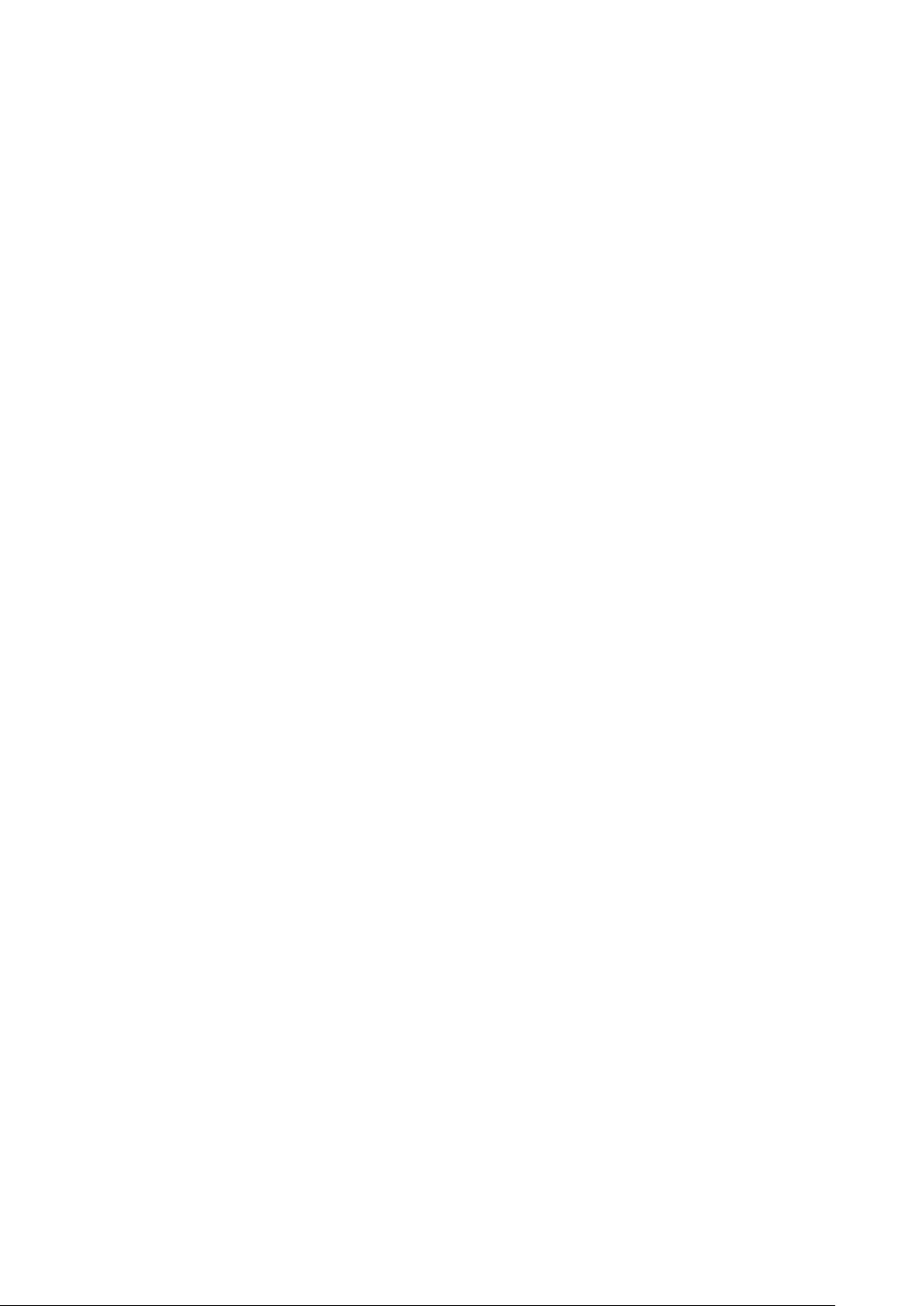
Korzystanie z usług
PPoobbiieerraanniiee
PPoobbiieerraanniiee zzee zzddaallnneeggoo ffaakkssuu
Aby pobrać dokumenty przechowywane na innym urządzeniu do faksowania, użyj funkcji
pobierania zdalnego.
Aby pobrać ze zdalnego faksu:
1. Na panelu sterowania drukarki naciśnij przycisk Wyczyść wszystko, a następnie naciśnij
przycisk Strona główna usług.
2. Dotknij pozycji Faks→Pobieranie.
3. Dotknij pozycji Pobierz/Drukuj pliki zdalne.
4. Aby wprowadzić numer faksu, użyj ekranu dotykowego panelu sterowania.
5. Dotknij przycisku OK.
ZZaappiissyywwaanniiee ffaakkssóóww ddoo ppoobbiieerraanniiaa llookkaallnneeggoo lluubb zzddaallnneeggoo
Aby przygotować dokumenty faksów przechowywane na jednej drukarce do pobierania zdalnego
przez inne drukarki, włącz funkcję zabezpieczonego lub niezabezpieczonego pobierania lokalnego.
Po aktywowaniu zabezpieczonego pobierania lokalnego można utworzyć listę numerów faksów,
które będą mieć dostęp do dokumentów zapisanych w drukarce.
Aby zapisać faks:
1. Na panelu sterowania drukarki naciśnij przycisk Wyczyść wszystko, a następnie naciśnij
przycisk Strona główna usług.
2. Dotknij pozycji Faks→Pobieranie.
3. Dotknij opcji Zapisz lokalnie dla pobierania zdalnego.
4. Można wybrać nazwę odbiorcy faksu wyświetlaną na ekranie lub dodać odbiorcę. Wybierz
opcję:
• Wybieranie odbiorcy
• Dodawanie odbiorcy
5. W górnej części ekranu dotknij ikony ze strzałką w prawo.
6. Aby dostosować opcje faksu, dotknij opcji na ekranie Funkcje faksu.
Aby uzyskać szczegółowe informacje, przejdź do części Dostosowywanie opcji faksowania.
DDrruukkoowwaanniiee lluubb uussuuwwaanniiee wwsszzyyssttkkiicchh zzaappiissaannyycchh ffaakkssóóww
1. Na panelu sterowania drukarki naciśnij przycisk Wyczyść wszystko, a następnie naciśnij
przycisk Strona główna usług.
2. Dotknij pozycji Faks→Pobieranie.
3. Dotknij pozycji Zarządzanie plikami lokalnymi, a następnie wybierz pozycję Drukuj wszystkie
pliki lub Usuń wszystkie pliki.
Drukarka wielofunkcyjna Xerox
Podręcznik użytkownika
®
B1025
79
Page 80

Korzystanie z usług
Kopiowanie dowodu tożsamości
Korzystając z usługi kopiowania dowodu tożsamości, możesz skopiować obie strony dowodu tożsamości lub niewielki dokument na jednej stronie papieru. Aby skopiować dowód tożsamości, umieść
jego poszczególne strony na szybie dokumentów. Drukarka zapisuje obie strony dokumentu i drukuje je obok siebie na papierze.
KKooppiioowwaanniiee ddoowwoodduu ttoożżssaammoośśccii
Aby skopiować dowód tożsamości:
1. Naciśnij przycisk Strona główna usług, a następnie przewiń w dół i dotknij pozycji Kopiowanie dowodu tożsamości.
2. Aby wybrać liczbę kopii, użyj panelu sterowania lub klawiatury.
3. Dotknij strzałki w prawo.
4. Aby zmienić opcje kopiowania dowodu tożsamości, dotknij każdej karty, a następnie
wprowadź potrzebne zmiany. Możesz zmienić sposób podawania papieru, przyciemnić lub
rozjaśnić obraz albo użyć automatycznej eliminacji.
5. Podnieś pokrywę dokumentów.
6. Umieść dowód tożsamości lub dokument mniejszy niż połowa wybranego rozmiaru papieru w
lewym górnym rogu szyby dokumentów.
80
Drukarka wielofunkcyjna Xerox®B1025
Podręcznik użytkownika
Page 81

Korzystanie z usług
7. Naciśnij przycisk Start.
Drukarka skopiuje i zapisze pierwszą stronę dowodu tożsamości. Zostanie wyświetlony monit o
odwrócenie dowodu tożsamości i naciśnięcie przycisku Start.
8. Aby skopiować drugą stronę dowodu tożsamości, wykonaj poprzednie kroki.
Drukarka skopiuje drugą stronę dowodu tożsamości.
9. Podnieś pokrywę dokumentu i wyjmij dowód tożsamości lub dokument.
Drukarka wielofunkcyjna Xerox
Podręcznik użytkownika
®
B1025
81
Page 82

Korzystanie z usług
USB
Usługa USB służy do skanowania i zapisywania obrazów w pamięci flash USB oraz do drukowania
z pamięci flash USB. Skanowane obrazy są zapisywane w następujących formatach plików: .jpg, .
pdf i .tif. Prace drukowania już przechowywane na napędzie USB muszą mieć format gotowy do
drukowania, taki jak PDF, TIFF lub JPEG.
SSkkaannoowwaanniiee ddoo ppaammiięęccii ffllaasshh UUSSBB
Umożliwia skanowanie dokumentu i zapisanie zeskanowanego pliku w pamięci Flash USB.
Obsługiwane typy plików to .jpg, .pdf i .tiff.
1. Na drukarce połóż oryginał dokumentu na szybie dokumentów lub włóż go do podajnika
dokumentów.
2. Włóż pamięć flash USB do portu USB na przedzie drukarki firmy Xerox.
Na ekranie dotykowym panelu sterowania zostanie wyświetlony ekran Wykryto urządzenie
USB.
3. Jeśli ekran Wykryto urządzenie USB nie pojawi się automatycznie na panelu sterowania,
dotknij pozycji Skanuj do USB.
4. Zmień ustawienia skanowania według swoich potrzeb. Aby uzyskać szczegółowe informacje,
przejdź do części Dostosowywanie opcji skanowania.
5. Aby rozpocząć skanowanie, naciśnij zielony przycisk Start.
Uwaga: Nie wyjmuj pamięci flash USB aż do wyświetlenia odpowiedniego monitu.
Usunięcie pamięci flash przed zakończeniem transferu może spowodować uszkodzenie
pliku.
DDrruukkoowwaanniiee zz uurrzząąddzzeenniiaa UUSSBB
Bezpośrednio z urządzenia USB można drukować następujące typy plików:
• .jpg
• .pdf
• .ps
• .pcl
• .prn
• .tiff
Uwaga: Jeśli porty USB są wyłączone, nie można używać czytnika kart USB na potrzeby
uwierzytelniania. Ponadto nie można aktualizować oprogramowania ani drukować z
urządzenia USB.
Przed rozpoczęciem upewnij się, że administrator systemu skonfigurował i włączył tę funkcję na
drukarce Xerox. Aby uzyskać szczegółowe informacje, przejdź do dokumentu System Administrator
Guide (Podręcznik administratora systemu) na stronie www.xerox.com/office/B1022_B1025docs.
Aby drukować z urządzenia USB:
1. Włóż urządzenie USB do portu USB drukarki. Pojawi się okno drukowania z pamięci USB.
2. Aby zlokalizować plik do wydrukowania na liście na panelu sterowania drukarki, przewiń w
górę lub w dół.
3. Jeśli plik do drukowania znajduje się w folderze, otwórz ten folder i dotknij jego nazwy.
82
Drukarka wielofunkcyjna Xerox®B1025
Podręcznik użytkownika
Page 83

Korzystanie z usług
4. Dotknij nazwy pliku do wydrukowania, a następnie dotknij przycisku OK.
5. Aby wybrać opcje drukowania, dotknij ikony ze strzałką do przodu w prawym górnym rogu
okna.
6. Naciśnij zielony przycisk Start.
7. Aby wydrukować inny plik z urządzenia USB, dotknij ikony ze strzałką do tyłu w prawym
górnym rogu okna.
8. Dotknij pozycji Dodaj plik.
Drukarka wielofunkcyjna Xerox
Podręcznik użytkownika
®
B1025
83
Page 84

Korzystanie z usług
Zapisane prace
Zapisane prace to dokumenty wysłane do drukarki i zapisane na niej do użycia w przyszłości.
Wszystkie zapisane prace są wyświetlane na stronie Zapisane prace. Usługa Zapisane prace umożliwia wyświetlanie, drukowanie i usuwanie zapisanych prac oraz tworzenia folderów, w których są
przechowywane, i zarządzanie nimi.
DDrruukkoowwaanniiee zz lliissttyy ZZaappiissaannee pprraaccee
1. Na panelu sterowania drukarki naciśnij przycisk Strona główna usług, a następnie dotknij
pozycji Zapisane prace.
2. Dotknij nazwy zapisanej pracy, którą chcesz wydrukować.
3. Dotknij przycisku OK.
4. Naciśnij zielony przycisk Start.
5. Aby wrócić do listy zapisanych prac, po wydrukowaniu pracy dotknij pozycji Przeglądaj.
84
Drukarka wielofunkcyjna Xerox®B1025
Podręcznik użytkownika
Page 85

Korzystanie z usług
Książka adresowa
Funkcja Książka adresowa służy do tworzenia kontaktów na potrzeby aplikacji E-mail, Faks i
Skanowanie.
• Kontakty można dodawać do książki adresowej za pomocą oprogramowania Xerox
• Funkcja Książka adresowa służy do skanowania dokumentów do kontaktów w książce
®
Ware
adresowej.
Internet Services.
DDooddaawwaanniiee kkoonnttaakkttuu ddoo kkssiiąążżkkii aaddrreessoowweejj
®
Centre-
Aby dodać kontakt jako wpis książki adresowej, użyj oprogramowania Xerox®CentreWare
Internet Services.
1. Na komputerze uruchom przeglądarkę internetową. Na pasku adresu wpisz adres IP drukarki,
a następnie naciśnij klawisz Enter lub Return.
2. Kliknij pozycję Książka adresowa.
3. Kliknij ikonę Dodaj.
4. Podaj odpowiednie informacje w następujących polach:
• Imię: Wpisz imię, które ma być widoczne w książce adresowej.
• Nazwisko: Wpisz nazwisko, które ma być widoczne w książce adresowej.
• Firma: Wpisz nazwę firmy, z którą jest skojarzony kontakt.
• Nazwa wyświetlana: Wpisz nazwę kontaktu w postaci, w której ma być wyświetlana na
panelu sterowania drukarki. Nazwa wyświetlana jest wymagana.
Uwaga: Możesz skonfigurować nazwę kontaktu, aby pojawiała się jako element
ulubiony na panelu sterowania drukarki. Po wprowadzeniu nazwy wyświetlanej
kliknij ikonę gwiazdki Oznacz jako globalnie ulubiony.
• E-mail: Wpisz adres e-mail kontaktu z książki adresowej.
Uwaga: Możesz skonfigurować adres e-mail, aby pojawiał się jako element ulubiony
na panelu sterowania drukarki. Po wprowadzeniu adresu e-mail kontaktu kliknij
ikonę gwiazdki Oznacz e-mail jako globalnie ulubiony.
5. Kliknij ikonę Miejsce docelowe skanowania.
®
6. Podaj odpowiednie informacje w następujących polach:
• Pseudonim: Wpisz nazwę miejsca docelowego skanowania. Pseudonim jest wymagany.
• Protokół: Wybierz format transferu pliku. Dostępne protokoły to FTP, SMB, HTTP, HTTPS i
SFTP.
• Typ adresu: Zidentyfikuj typ adresu komputera. Wybierz pozycję Adres IPv4 lub Nazwa
hosta, a następnie wprowadź wymagane informacje.
• Ścieżka dokumentu: Wprowadź ścieżkę oraz nazwę katalogu lub folderu, w którym
zeskanowane pliki są przechowywane na komputerze.
• Nazwa logowania: Wprowadź nazwę użytkownika komputera. Nazwa logowania jest
wymagana.
Uwaga: Możesz ustawić pseudonim i nazwę logowania, aby pojawiały się na panelu
sterowania drukarki. Po wprowadzeniu pseudonimu i nazwy logowania kliknij ikonę
gwiazdki Oznacz skan jako globalnie ulubiony.
• Hasło: Wprowadź hasło logowania do komputera.
• Wpisz ponownie hasło: Wprowadź ponownie hasło logowania.
7. Aby zapisać nowe hasło, kliknij pozycję Zaznacz, aby zapisać nowe hasło.
8. Kliknij przycisk Zapisz.
Drukarka wielofunkcyjna Xerox
Podręcznik użytkownika
®
B1025
85
Page 86

Korzystanie z usług
IImmppoorrttoowwaanniiee wwppiissuu kkoonnttaakkttuu ddoo kkssiiąążżkkii aaddrreessoowweejj
Wpis kontaktu można zaimportować do książki adresowej przy użyciu oprogramowania
®
Xerox
1. Na komputerze uruchom przeglądarkę internetową. Na pasku adresu wpisz adres IP drukarki,
2. Kliknij pozycję Książka adresowa.
3. Kliknij ikonę Importuj z pliku.
4. Kliknij pozycję Przeglądaj, a następnie wybierz plik książki adresowej do zaimportowania.
5. W obszarze Zarządzanie istniejącą zawartością kliknij pozycję Dodaj nowe kontakty do
6. Kliknij przycisk Przekaż plik.
7. Sprawdź informacje w polach książki adresowej.
8. Kliknij pozycję Importuj.
CentreWare®Internet Services.
a następnie naciśnij klawisz Enter lub Return.
Uwaga: Można importować tylko pliki .csv.
istniejącej książki adresowej urządzenia lub Zastąp istniejącą książkę adresową
urządzenia przy użyciu nowych kontaktów.
EEddyyttoowwaanniiee lluubb uussuuwwaanniiee kkoonnttaakkttuu zz kkssiiąążżkkii
aaddrreessoowweejj ww oopprrooggrraammoowwaanniiuu XXeerrooxx
®®
CCeennttrreeWWaarree
IInntteerrnneett SSeerrvviicceess
Aby edytować lub usunąć kontakty z książki adresowej:
1. Na komputerze uruchom przeglądarkę internetową. Na pasku adresu wpisz adres IP drukarki,
a następnie naciśnij klawisz Enter lub Return.
2. Kliknij pozycję Książka adresowa, a następnie wybierz kontakt.
3. Edytuj lub usuń nazwę kontaktu lub informacje o nim.
• Aby edytować wybraną nazwę kontaktu lub dotyczące go informacje, kliknij pozycję
Edytuj. W razie potrzeby edytuj informacje. Aby zapisać zmiany, kliknij pozycję Zapisz.
• Aby usunąć wybrany kontakt z książki adresowej, kliknij pozycję Usuń. Po wyświetleniu
monitu kliknij przycisk OK.
®®
86
Drukarka wielofunkcyjna Xerox®B1025
Podręcznik użytkownika
Page 87

Korzystanie z usług
Stan pracy
Przycisk Stan pracy umożliwia wyświetlanie informacje o pracy bieżącej i pracach wykonanych.
WWyyśśwwiieettllaanniiee ssttaannuu pprraaccyy nnaa ppaanneelluu sstteerroowwaanniiaa
Aby wyświetlić listę prac aktywnych i wykonanych na panelu sterowania:
1. Na panelu sterowania naciśnij przycisk Stan pracy.
2. Aby wyświetlić listę aktywnych prac, dotknij pozycji Aktywne.
3. Aby wyświetlić listę wykonanych prac, dotknij pozycji Zakończone.
4. Aby wyświetlić listę prac zabezpieczonych, dotknij pozycji Prace zabezpieczone.
5. Aby wydrukować wszystkie prace, dotknij ich, a następnie dotknij Drukuj wszystko.
6. Aby usunąć wszystkie prace, dotknij ich, a następnie dotknij Usuń wszystko.
UUssuuwwaanniiee aakkttyywwnneejj pprraaccyy ddrruukkoowwaanniiaa
Aktywną pracę drukowania można usunąć z panelu sterowania drukarki.
Uwaga: Administrator systemu może ograniczyć usuwanie prac przez użytkowników. Jeśli
usuwanie prac zostanie ograniczone, można wyświetlić prace, ale nie można ich usunąć.
Tylko użytkownik, który wysłał pracę, lub administrator systemu może usunąć aktywną
pracę drukowania.
1. Na panelu sterowania drukarki naciśnij przycisk Stan pracy.
2. Dotknij karty Prace aktywne.
3. Aby usunąć pracę drukowania z listy Prace aktywne dotknij nazwy pracy, a następnie dotknij
pozycji Usuń.
Drukarka wielofunkcyjna Xerox
Podręcznik użytkownika
®
B1025
87
Page 88

Korzystanie z usług
Stan urządzenia
Funkcji Stan urządzenia można użyć do wyświetlenia informacji o drukarce:
• Informacje o urządzeniu
• Aktywne komunikaty
• Materiały eksploatacyjne
• Dane zliczania
LLookkaalliizzoowwaanniiee aaddrreessuu IIPP ddrruukkaarrkkii
Możliwy jest pogląd adresu IP drukarki z panelu sterowania lub z raportu konfiguracji.
Uwaga:
• Do zainstalowania sterowników druku dla drukarki podłączonej do sieci niezbędny jest
adres IP drukarki.
• Użyj adresu IP, aby uzyskać dostęp do dowolnych ustawień drukarki i skonfigurować je w
oprogramowaniu Xerox
1. Aby wyświetlić adres IP na panelu sterowania drukarki, naciśnij przycisk Stan urządzenia.
2. Dotknij pozycji Informacje o urządzeniu. Jeśli administrator skonfiguruje pozycję Wyświetl
ustawienia sieci do wyświetlania adresu IP, pojawi się on na liście Informacje o urządzeniu.
Uwaga: Jeśli adres IP nie jest wyświetlany na liście Informacje o urządzeniu, w celu
wyświetlenia tego adresu wydrukuj raport konfiguracji lub skontaktuj się z
administratorem systemu. Aby wydrukować raport konfiguracji, zapoznaj się z częścią
Drukowanie raportu konfiguracji.
®
CentreWare®Internet Services.
WWyyśśwwiieettllaanniiee kkoommuunniikkaattóóww oossttrrzzeeggaawwcczzyycchh nnaa
ppaanneelluu sstteerroowwaanniiaa
Gdy wystąpi stan ostrzeżenia, na panelu sterowania wyświetlany jest komunikat informujący o
problemie. Komunikaty ostrzegawcze informują o stanach drukarki wymagających uwagi, takich
jak niedobór materiałów eksploatacyjnych czy otwarte drzwiczki.
WWyyśśwwiieettllaanniiee kkoommuunniikkaattóóww oo uusstteerrkkaacchh ii oossttrrzzeeżżeeńń nnaa ppaanneelluu
sstteerroowwaanniiaa
Gdy wystąpi stan błędu, na panelu sterowania zostanie wyświetlony komunikat informujący o
problemie. Komunikaty o błędach ostrzegają o stanie drukarki, który uniemożliwia drukowanie lub
powoduje pogorszenie jakości wydruku. Nawet jeśli występuje więcej niż jeden błąd, na panelu
sterowania wyświetlany jest tylko jeden komunikat.
Aby wyświetlić listę bieżących błędów na panelu sterowania:
1. Na panelu sterowania drukarki naciśnij przycisk Stan urządzenia.
2. Dotknij karty Aktywne wiadomości.
3. Dotknij menu Usterki i sygnały, a następnie wybierz opcję.
• Usterki: Ta opcja wyświetla komunikaty o błędach, które negatywnie wpływają na pracę
drukarki, oraz ich odpowiednie kody błędów.
• Sygnały: Ta opcja wyświetla ostrzeżenia dotyczące stanu drukarki oraz odpowiednie kody
ostrzeżeń.
88
Drukarka wielofunkcyjna Xerox®B1025
Podręcznik użytkownika
Page 89

Korzystanie z usług
WWyyśśwwiieettllaanniiee ssttaannuu mmaatteerriiaałłóóww eekkssppllooaattaaccyyjjnnyycchh
ddrruukkaarrkkii
Stan materiałów eksploatacyjnych drukarki można sprawdzić w dowolnym momencie za pomocą
oprogramowania Xerox
Uwaga: Aby wyświetlić stan materiałów eksploatacyjnych drukarki przy użyciu
oprogramowania Xerox
System Administrator Guide (Podręcznik administratora systemu) dostępnym na stronie
www.xerox.com/office/B1022_B1025docs.
Aby wyświetlić stan materiałów eksploatacyjnych drukarki:
1. Na panelu sterowania drukarki naciśnij przycisk Stan urządzenia.
2. Dotknij opcji Materiały eksploatacyjne. Zostanie wyświetlony wykaz stanów materiałów
eksploatacyjnych.
®
CentreWare Internet Services lub panelu sterowania drukarki.
®
CentreWare®Internet Services, zapoznaj się z dokumentem
WWyyśśwwiieettllaanniiee iinnffoorrmmaaccjjii zz lliicczznniikkóóww bbiilllliinnggoowwyycchh
Informacje rozliczeniowe drukarki są wyświetlane na ekranie rozliczeń. Liczniki obrazów służą do
przeprowadzania zliczania.
Aby wyświetlić dane rozliczeń lub użycia:
1. Na panelu sterowania drukarki naciśnij przycisk Stan urządzenia.
2. Aby wyświetlić podstawowe liczniki obrazów, dotknij opcji Liczniki zliczania.
Uwaga: Strona to jedna strona arkusza papieru. Arkusz z dwoma zadrukowanymi
stronami liczy się jako dwa obrazy.
Zostanie wyświetlony numer seryjny drukarki, liczba obrazów czarno-białych, łączna liczba
obrazów i opcja Liczniki eksploatacyjne.
3. Aby wyświetlić i zaktualizować wszystkie liczniki eksploatacyjne, dotknij opcji Liczniki
eksploatacyjne.
4. Aby wybrać i wyświetlić dowolne liczniki, użyj menu, a następnie wybierz licznik.
• Liczniki obrazów
• Liczniki arkuszy
• Liczniki obrazów wysłanych
• Liczniki obrazów faksów
• Wszystkie liczniki eksploatacyjne
5. Aby zaktualizować dane liczników do bieżącego użycia, dotknij opcji Zaktualizuj liczniki.
Drukarka wielofunkcyjna Xerox
Podręcznik użytkownika
®
B1025
89
Page 90

Korzystanie z usług
90
Drukarka wielofunkcyjna Xerox®B1025
Podręcznik użytkownika
Page 91

4
Drukowanie
Ten rozdział zawiera:
• Przegląd funkcji drukowania ................................................................................................. 92
• Wybór opcji drukowania....................................................................................................... 93
• Funkcje drukowania............................................................................................................ 100
• Używanie rozmiarów specjalnych papieru........................................................................... 107
Drukarka wielofunkcyjna Xerox®B1025
Podręcznik użytkownika
91
Page 92

Drukowanie
Przegląd funkcji drukowania
Przed rozpoczęciem drukowania:
• Podłącz komputer i drukarkę.
• Włącz drukarkę
• Połącz drukarkę wewnętrznie lub z aktywną siecią.
• Upewnij się, że na komputerze zostało zainstalowane odpowiednie oprogramowanie
sterownika druku.
1. Wybierz odpowiedni papier.
2. Załaduj papier do odpowiedniej tacy.
3. Na panelu sterowania drukarki wybierz rozmiar i typ papieru.
4. W aplikacji przejdź do ustawień drukowania.
• W systemie Linux naciśnij klawisze CTRL→P.
• Na komputerze Macintosh naciśnij klawisze CMD→P.
• W systemie Windows naciśnij klawisze CTRL→P.
5. Wybierz swoją drukarkę.
6. Aby uzyskać dostęp do ustawień sterownika druku, w systemie Windows wybierz pozycję
Właściwości drukarki lub Preferencje.
• W systemie Linux w celu uruchomienia okna dialogowego menedżera drukowania wpisz
ciąg sudo xeroxprtmgr. Aby zmodyfikować kolejkę, wybierz pozycję Preferencje kolejki
lub Właściwości kolejki.
• Na komputerze Macintosh wybierz pozycję Funkcje Xerox.
• W systemie Windows wybierz pozycję Właściwości drukarki lub Preferencje.
7. Wybierz potrzebne opcje.
8. Aby wysłać pracę do drukarki, kliknij pozycję Drukuj.
Related Topics:
Umieszczanie papieru
Wybór opcji drukowania
Drukowanie po obu stronach papieru
92
Drukarka wielofunkcyjna Xerox®B1025
Podręcznik użytkownika
Page 93

Drukowanie
Wybór opcji drukowania
Opcje drukowania lub opcje oprogramowania sterownika druku mają różne nazwy, w zależności
od używanej aplikacji oprogramowania.
• W systemie Linux do uruchamiania menedżera kolejki jest używane narzędzie wiersza polece-
nia xeroxprtmgr. Dzięki temu narzędziu wiersza polecenia użytkownik może modyfikować zainstalowane kolejki druku firmy Xerox.
• Na komputerach Macintosh opcje drukowania mają nazwę Funkcje Xerox.
• W aplikacjach systemu Windows opcje drukowania mają nazwę Właściwości drukarki.
Opcje drukowania obejmują ustawienia druku dwustronnego, układu strony i jakości druku. Można
wybrać ustawienia domyślne różnych opcji drukowania.
Aby uzyskać więcej informacji, zapoznaj się z częściami Konfigurowanie ustawień domyślnych
drukowania w systemie Windows i Wybór opcji drukowania dla komputerów Macintosh. Opcje dru-
kowania zmienione za pomocą aplikacji oprogramowania mają charakter tymczasowy i nie są
zapisywane.
PPoommoocc sstteerroowwnniikkaa ddrruukkaarrkkii
Pomoc sterownika drukowania firmy Xerox®jest dostępna w oknie Właściwości drukarki. Aby
wyświetlić pomoc sterownika drukarki, w lewym dolnym rogu okna Właściwości drukarki kliknij
pozycję Pomoc (?). Informacje dotyczące opcji i kart okna Właściwości drukarki pojawią się w
oknie Pomoc.
Drukarka wielofunkcyjna Xerox®B1025
Podręcznik użytkownika
93
Page 94
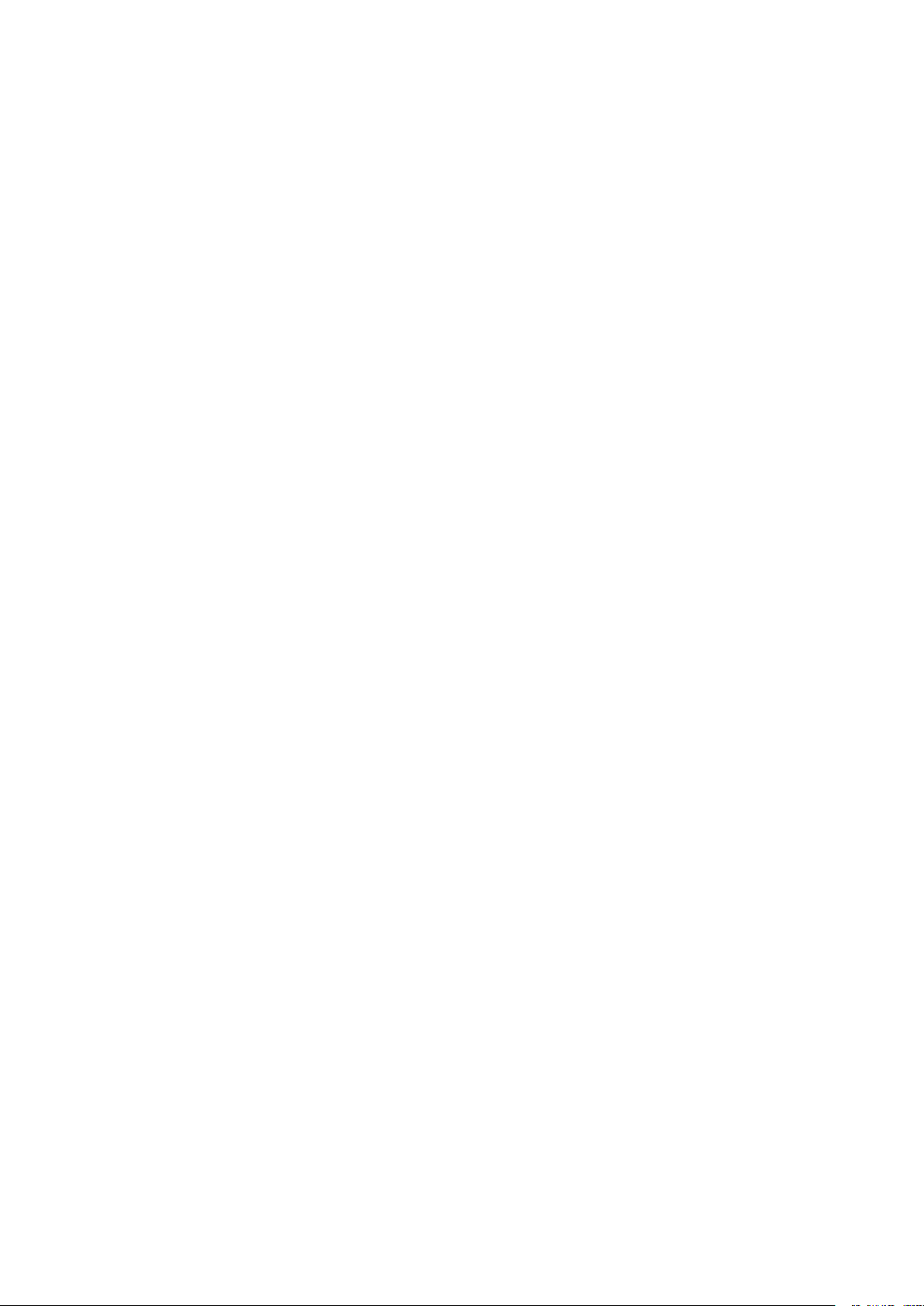
Drukowanie
OOppccjjee ddrruukkoowwaanniiaa ww ssyysstteemmiiee WWiinnddoowwss
KKoonnffiigguurroowwaanniiee uussttaawwiieeńń ddoommyyśśllnnyycchh ddrruukkoowwaanniiaa ww ssyysstteemmiiee
WWiinnddoowwss
W przypadku drukowania przy użyciu dowolnej aplikacji oprogramowania drukarka używa
ustawień prac drukowania określonych w oknie Preferencje drukowania. Można wybrać i zapisać
typowe opcje drukowania, aby nie trzeba było zmieniać ich podczas każdego drukowania.
Jeśli na przykład zazwyczaj drukujesz prace po obu stronach papieru, ustaw drukowanie
dwustronne w oknie Właściwości drukarki:
Aby wybrać domyślne opcje drukowania:
1. Na komputerze przejdź do listy drukarek.
• W systemie Windows Vista kliknij kolejno pozycje Start→Panel sterowania→Sprzęt i
dźwięk→Drukarki.
• W systemie Windows Server 2008 lub nowszym kliknij przycisk
Start→Ustawienia→Drukarki.
• W systemie Windows 7 kliknij przycisk Start→Urządzenia i drukarki.
• W systemie Windows 8 kliknij kolejno pozycje Start→Panel sterowania→Urządzenia i
drukarki.
• W systemie Windows 10 kliknij kolejno pozycje
Start→Ustawienia→Urządzenia→Drukarki i skanery. W obszarze Powiązane ustawienia
kliknij pozycję Urządzenia i drukarki.
2. Na liście drukarek kliknij prawym przyciskiem myszy ikonę drukarki, a następnie wybierz
pozycję Preferencje drukowania lub Zarządzaj→Preferencje drukowania.
3. W oknie Preferencje drukowania kliknij kartę, a następnie wybierz opcje. Aby zapisać
ustawienie, kliknij przycisk OK.
Aby uzyskać więcej informacji na temat opcji sterowników druku w systemie Windows, w
oknie Preferencje drukowania kliknij pozycję Pomoc (?).
WWyybbiieerraanniiee ooppccjjii ddrruukkoowwaanniiaa ww ssyysstteemmiiee WWiinnddoowwss ddllaa
ppoojjeeddyynncczzeejj pprraaccyy
Aby używać specjalnych opcji drukowania dla określonej pracy, przed wysłaniem pracy do drukarki
zmień Właściwości drukarki. Jeśli na przykład chcesz uzyskać najwyższą ja]kość drukowania
dokumentu, w oknie dialogowym Właściwości drukarki wybierz kolejno pozycje Opcje
drukowania→Jakość druku→Ulepszona.
1. Po otwarciu dokumentu w danym programie przejdź do ustawień drukowania. W większości
aplikacji oprogramowania należy kliknąć kolejno pozycje Plik→Drukuj lub nacisnąć klawisze
CTRL→P.
2. Wybierz drukarkę z listy i kliknij pozycję Właściwości drukarki. Nazwa przycisku różni się w
zależności od aplikacji oprogramowania.
3. W oknie Właściwości drukarki kliknij kartę, a następnie wybierz żądane opcje.
4. Aby zapisać wybór i zamknąć okno Właściwości drukarki, kliknij przycisk OK.
5. Aby wysłać pracę do drukarki, kliknij pozycję Drukuj.
94
Drukarka wielofunkcyjna Xerox®B1025
Podręcznik użytkownika
Page 95

Drukowanie
ZZaappiissyywwaanniiee zzeessttaawwuu nnaajjcczzęęśścciieejj uużżyywwaannyycchh ooppccjjii ddrruukkoowwaanniiaa ww
ssyysstteemmiiee WWiinnddoowwss
Można zdefiniować i zapisać zestaw opcji drukowania, aby stosować go do przyszłych prac
drukowania.
Aby zapisać zestaw opcji drukowania:
1. Po otwarciu dokumentu w aplikacji oprogramowania przejdź do menu Plik→Drukuj.
2. Wybierz drukarkę i kliknij pozycję Właściwości drukarki.
3. W oknie Właściwości drukarki wybierz odpowiednie opcje.
4. Aby zapisać ustawienia, kliknij kolejno pozycje Zapisane ustawienia→Zapisz jako.
5. Wpisz nazwę zestawu opcji drukowania, a następnie kliknij przycisk OK.
6. Aby drukować przy użyciu zapisanych opcji, z listy Zapisane ustawienia wybierz zapisaną
nazwę.
OOppccjjee ddrruukkoowwaanniiaa ddllaa kkoommppuutteerróóww MMaacciinnttoosshh
WWyybbóórr ooppccjjii ddrruukkoowwaanniiaa ddllaa kkoommppuutteerróóww MMaacciinnttoosshh
Aby używać określonych opcji drukowania, przed wysłaniem opcji do drukarki, zmień ustawienia
drukowania.
1. Po otwarciu dokumentu w aplikacji przejdź do menu Plik→Drukuj.
2. Wybierz swoją drukarkę.
3. Wybierz pozycję Funkcje Xerox.
4. Wybierz potrzebne opcje.
5. Kliknij pozycję Drukuj.
ZZaappiissyywwaanniiee zzeessttaawwuu nnaajjcczzęęśścciieejj uużżyywwaannyycchh ooppccjjii ddrruukkoowwaanniiaa ww
kkoommppuutteerraacchh MMaacciinnttoosshh
Można zdefiniować i zapisać zestaw opcji, aby stosować go do przyszłych prac drukowania.
Aby zapisać zestaw opcji drukowania:
1. Po otwarciu dokumentu w aplikacji przejdź do menu Plik→Drukuj.
2. Wybierz drukarkę z listy drukarek.
3. Wybierz potrzebne opcje drukowania.
4. Aby zapisać ustawienia, wybierz pozycję Zapisz bieżące ustawienia jako fabryczne.
OOppccjjee ddrruukkoowwaanniiaa ww ssyysstteemmiiee LLiinnuuxx
MMeenneeddżżeerr ddrruukkaarreekk XXeerrooxx
Menedżer drukarek Xerox®to aplikacja, która umożliwia zarządzanie i drukowanie na wielu
drukarkach w środowiskach UNIX i Linux.
Menedżer drukarek Xerox
®
umożliwia wykonanie następujących czynności:
®®
Drukarka wielofunkcyjna Xerox
Podręcznik użytkownika
®
B1025
95
Page 96

Drukowanie
• Konfigurowanie i sprawdzanie stanu sieci podłączonych drukarek.
• Konfigurowanie drukarki w sieci. Po instalacji można monitorować działanie drukarki.
• Wykonywanie operacji konserwacyjnych drukarki.
• Wyświetlanie stanu materiałów eksploatacyjnych w dowolnym czasie.
• Zapewnianie wspólnego wyglądu w przypadku wielu dostawców systemów operacyjnych UNIX
i Linux.
Instalowanie Menedżera drukarek Xerox
®
Przed rozpoczęciem instalowania Menedżera drukarek Xerox®upewnij się, że masz uprawnienia
użytkownika głównego lub administratora.
Aby zainstalować Menedżera drukarek Xerox
®
:
1. Pobierz odpowiedni pakiet dla posiadanego systemu operacyjnego. Aby zlokalizować
sterowniki dla danej drukarki, przejdź do strony www.xerox.com/office/B1022_B1025drivers.
2. W witrynie sterowników drukarki przejdź posiadanego modelu drukarki.
3. Przy danym modelu drukarki kliknij opcję Sterowniki i pobieranie.
4. W menu System operacyjny wybierz swój system operacyjny.
5. Aby zidentyfikować sterownik drukarki dla posiadanego modelu drukarki, przejrzyj listę
dostępnych sterowników drukarki. Aby uzyskać dodatkowe informacje na temat
poszczególnych sterowników, kliknij pozycję Opis.
6. Kliknij sterownik druku dla danego modelu drukarki i systemu operacyjnego.
7. Aby rozpocząć pobieranie, przeczytaj Umowę licencyjną użytkownika końcowego, a następnie
kliknij pozycję Akceptuj.
Plik jest pobierany automatycznie do domyślnej lokalizacji pobierania plików na danym
komputerze.
8. Aby zainstalować pakiet sterowników druku Xerox
®
dla systemu Linux:
a. Pobierz plik deb lub rpm.
b. Aby zainstalować pakiet sterownika druku za pomocą narzędzia wiersza polecenia, przejdź
do katalogu, do którego został pobrany plik.
c. Aby uruchomić program instalacyjny, wpisz polecenie narzędzia wiersza poleceń
odpowiednie dla danego systemu operacyjnego. Na przykład:
• Red Hat: rpm -U <nazwa_pliku>.rpm
• Dystrybucja Linux oparta na Debianie: dpkg -i <nazwa_pliku>.deb
• AIX: rpm -U <nazwa_pliku>.rpm
• HPUX: <nazwa_pliku>.depot.gz
• Solaris: pkgadd -d <nazwa_pliku>.pkg
Uwaga: Podczas większości instalacji w katalogu /opt/Xerox/prtsys tworzony jest
katalog Xerox. Aby uzyskać więcej informacji na temat programów narzędziowych
zawartych w menedżerze pakietów systemu operacyjnego, zapoznaj się z
podręcznikiem dostarczonym wraz z pakietem. Na przykład: man xeroxprtmgr.
96
Drukarka wielofunkcyjna Xerox®B1025
Podręcznik użytkownika
Page 97

Drukowanie
UUrruucchhaammiiaanniiee MMeenneeddżżeerraa ddrruukkaarreekk XXeerrooxx
®®
Aby uruchomić Menedżera drukarekXerox®z okna wiersza polecenia:
1. Zaloguj się jako użytkownik główny.
2. Wpisz ciąg xeroxprtmgr.
Uwaga: Inny sposób uzyskania dostępu do Menedżera drukarek Xerox to uruchomienie
polecenia xeroxprtmgr jako użytkownik główny za pomocą narzędzia sudo.
3. Naciśnij klawisz Enter lub Return.
DDrruukkoowwaanniiee zzee ssttaaccjjii rroobboocczzeejj LLiinnuuxx
Sterownik druku Xerox®przyjmuje plik ustawień biletu pracy, który zawiera wstępnie zdefiniowane
funkcje drukowania. Żądania druku można również wysyłać także z wiersza polecenia przy użyciu
poleceń lp/lpr. Aby uzyskać więcej informacji na temat drukowania w systemie Linux, w
sterowniku druku Xerox
1. Utwórz kolejkę druku.
Aby skonfigurować kolejkę, przejdź do dokumentu System Administrator Guide (Podręcznik
administratora systemu) na stronie www.xerox.com/office/B1022_B1025docs.
2. Po otwarciu żądanego dokumentu lub grafiki w aplikacji otwórz okno dialogowe Drukowanie.
W większości aplikacji oprogramowania należy kliknąć kolejno pozycje Plik→Drukuj lub
nacisnąć klawisze CTRL→P.
®
kliknij pozycję Pomoc (?).
3. Wybierz docelową kolejkę druku.
4. Aby uzyskać dostęp do okna dialogowego czasu drukowania w sterowniku druku Xerox
®
,
kliknij pozycję Drukuj w oknie dialogowym drukowania w systemie Linux.
5. Zamknij okno dialogowe Drukowanie.
Uwaga: Jeśli zamkniesz okno w inny sposób, okno dialogowe sterownika druku będzie
niedostępne.
6. W sterowniku druku Xerox
®
wybierz dostępne funkcje drukarki.
7. Kliknij pozycję Drukuj.
Tworzenie biletu pracy przy użyciu sterownika druku Xerox
®
1. W oknie wiersza polecenia otwórz sterownik druku Xerox®. Zaloguj się jako użytkownik
główny, a następnie wpisz ciąg xeroxprtmgr.
Uwaga: Dodatkowo można uzyskać dostęp do menedżera drukarki, uruchamiając
polecenie xeroxprtmgr jako użytkownik główny.
2. Na ekranie Moje drukarki wybierz drukarkę.
3. W górnym rogu kliknij pozycję Edytuj drukarkę, a następnie wybierz opcje pracy drukowania.
4. Kliknij pozycję Zapisz jako, a następnie zapisz bilet pracy w katalogu głównym.
Dane umożliwiające identyfikację osób, takie jak kod dostępu do zabezpieczonych prac
drukowania, nie są zapisywane wraz z biletem pracy. Dane te można określić w wierszu
polecenia.
Aby drukować za pomocą biletu pracy, wpisz polecenie xeroxprint -d{Target_Queue}
- oJT=<ścieżka_do_biletu> <nazwa_pliku>.
Poniższe przykładowe polecenia pokazują, jak drukować przy użyciu biletu pracy:
xeroxprint -d{Target_Queue} -oJT={Absolute_Path_To_Job_Ticket} {Path_
Drukarka wielofunkcyjna Xerox
®
B1025
Podręcznik użytkownika
97
Page 98

Drukowanie
To_Print_File}
xeroxprint -dMyQueue -oJT=/tmp/DuplexedLetterhead /home/user/
PrintReadyFile
xeroxprint -dMyQueue -oJT=/tmp/Secure -oSecurePasscode=1234 /home/
user/PrintReadyFile
MMoobbiillnnee OOppccjjee ddrruukkoowwaanniiaa
Drukarki firmy Xerox umożliwiają drukowane z urządzeń mobilnych z systemem iOS i Android. Aby
uzyskać więcej informacji, przejdź do części Drukowanie z urządzenia przy użyciu technologii
Mopria lub Google Cloud Print.
DDrruukkoowwaanniiee zzaa ppoommooccąą ffuunnkkccjjii WWii--FFii DDiirreecctt
Nie możesz połączyć się z drukarką z urządzenia mobilnego z funkcją Wi-Fi, takiego jak tablet,
komputer lub smartfon za pomocą funkcji Wi-Fi Direct.
Szczegółowe informacje na temat korzystania z funkcji Wi-Fi Direct znajdują się w dokumentacji
dołączonej do urządzenia mobilnego.
Uwaga: Procedura drukowania jest różna w zależności od używanego urządzenia
mobilnego.
KKoorrzzyyssttaanniiee zz ffuunnkkccjjii DDrruukkuujj zz
Funkcja Drukuj z umożliwia drukowanie dokumentów przechowywanych na drukarce, komputerze
osobistym, komputerze sieciowym lub urządzeniu USB.
DDrruukkoowwaanniiee zz lliissttyy ZZaappiissaannee pprraaccee
1. Na panelu sterowania drukarki naciśnij przycisk Strona główna usług, a następnie dotknij
pozycji Zapisane prace.
2. Dotknij nazwy zapisanej pracy, którą chcesz wydrukować.
3. Dotknij przycisku OK.
4. Naciśnij zielony przycisk Start.
5. Aby wrócić do listy zapisanych prac, po wydrukowaniu pracy dotknij pozycji Przeglądaj.
DDrruukkoowwaanniiee zz uurrzząąddzzeenniiaa UUSSBB
Bezpośrednio z urządzenia USB można drukować następujące typy plików:
• .jpg
• .pdf
• .ps
• .pcl
• .prn
98
Drukarka wielofunkcyjna Xerox®B1025
Podręcznik użytkownika
Page 99

Drukowanie
• .tiff
Uwaga: Jeśli porty USB są wyłączone, nie można używać czytnika kart USB na potrzeby
uwierzytelniania. Ponadto nie można aktualizować oprogramowania ani drukować z
urządzenia USB.
Przed rozpoczęciem upewnij się, że administrator systemu skonfigurował i włączył tę funkcję na
drukarce Xerox. Aby uzyskać szczegółowe informacje, przejdź do dokumentu System Administrator
Guide (Podręcznik administratora systemu) na stronie www.xerox.com/office/B1022_B1025docs.
Aby drukować z urządzenia USB:
1. Włóż urządzenie USB do portu USB drukarki. Pojawi się okno drukowania z pamięci USB.
2. Aby zlokalizować plik do wydrukowania na liście na panelu sterowania drukarki, przewiń w
górę lub w dół.
3. Jeśli plik do drukowania znajduje się w folderze, otwórz ten folder i dotknij jego nazwy.
4. Dotknij nazwy pliku do wydrukowania, a następnie dotknij przycisku OK.
5. Aby wybrać opcje drukowania, dotknij ikony ze strzałką do przodu w prawym górnym rogu
okna.
6. Naciśnij zielony przycisk Start.
7. Aby wydrukować inny plik z urządzenia USB, dotknij ikony ze strzałką do tyłu w prawym
górnym rogu okna.
8. Dotknij pozycji Dodaj plik.
Drukarka wielofunkcyjna Xerox
Podręcznik użytkownika
®
B1025
99
Page 100
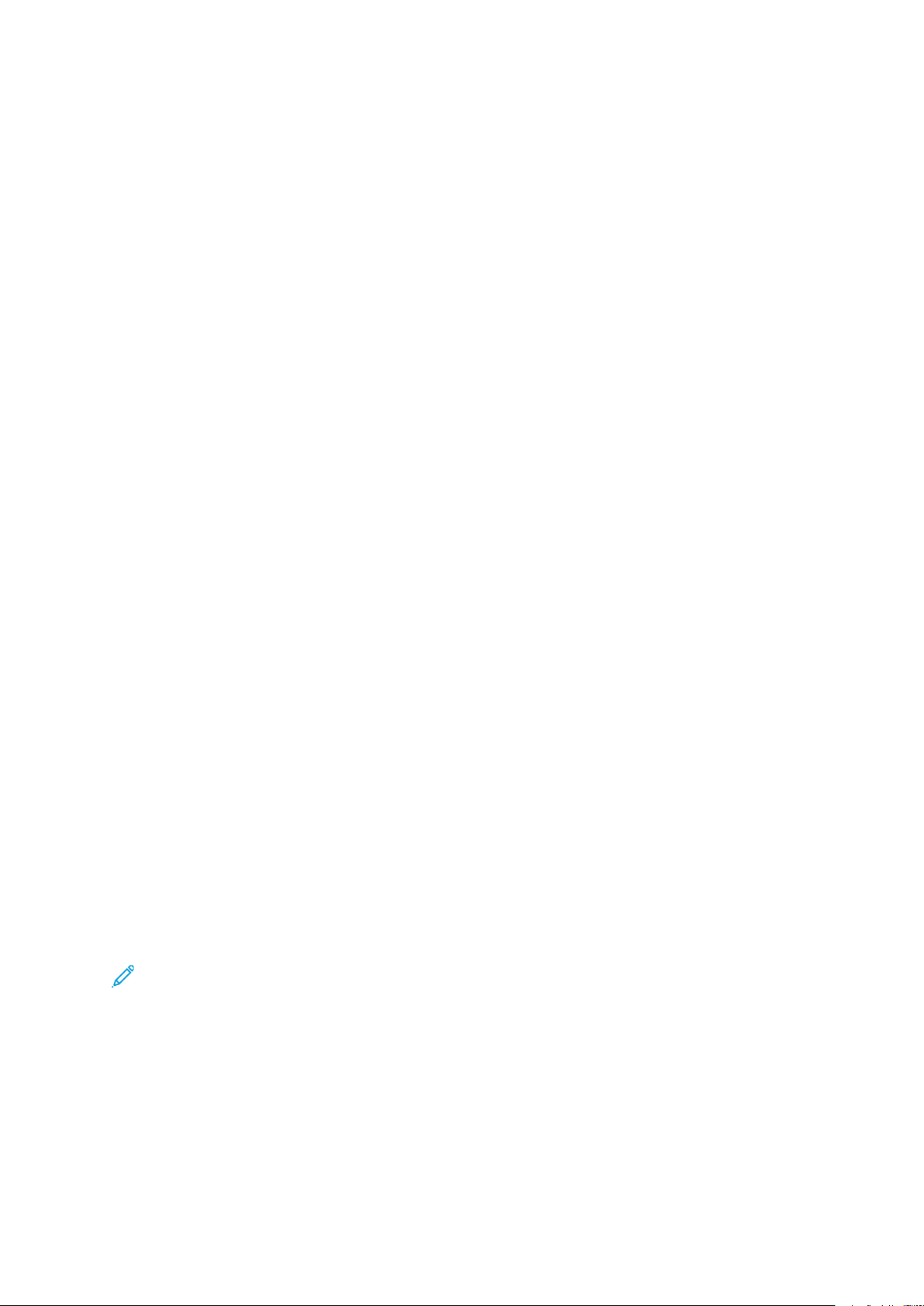
Drukowanie
Funkcje drukowania
ZZaarrzząąddzzaanniiee pprraaccaammii
ZZaarrzząąddzzaanniiee pprraaccaammii zz ppaanneelluu sstteerroowwaanniiaa
Okno Stan pracy na panelu sterowania umożliwia wyświetlanie listy prac aktywnych lub
wykonanych. Można wybraną pracę wstrzymać, usunąć i wydrukować. Można także wyświetlić jej
postęp.
Anulowanie pracy drukowania
1. Na panelu sterowania drukarki naciśnij przycisk Stop.
2. Dotknij pozycji Anuluj.
Wstrzymywanie i wznawianie pracy drukowania
Istnieją dwie metody wstrzymywania i wznawiania pracy drukowania.
1. Na panelu sterowania drukarki naciśnij przycisk Stop lub przycisk Przerwij.
2. Aby wstrzymać lub wznowić pracę drukowania, wybierz jedną z następujących metod:
• Naciśnij przycisk Stop, a następnie dotknij pozycji Wznów.
• Naciśnij przycisk Przerwij, a następnie ponownie naciśnij przycisk Przerwij.
Wyświetlanie aktywnych lub wykonanych prac drukowania
Na panelu sterowania drukarki można wyświetlić aktywne lub wykonane prace drukowania.
1. Na panelu sterowania drukarki naciśnij przycisk Stan pracy.
2. Aby wyświetlić listę typów prac, dotknij karty.
•
Aby wyświetlić prace, które są przetwarzane lub oczekują na przetworzenie, dotknij karty
Prace aktywne.
•
Aby wyświetlić prace wykonane, dotknij karty Prace zakończone.
3. Aby wyświetlić szczegóły dotyczące pracy, dotknij jej nazwy, a następnie wyświetl pozycję
Szczegóły.
Usuwanie aktywnej pracy drukowania
Aktywną pracę drukowania można usunąć z panelu sterowania drukarki.
Uwaga: Administrator systemu może ograniczyć usuwanie prac przez użytkowników. Jeśli
usuwanie prac zostanie ograniczone, można wyświetlić prace, ale nie można ich usunąć.
Tylko użytkownik, który wysłał pracę, lub administrator systemu może usunąć aktywną
pracę drukowania.
1. Na panelu sterowania drukarki naciśnij przycisk Stan pracy.
2. Dotknij karty Prace aktywne.
3. Aby usunąć pracę drukowania z listy Prace aktywne dotknij nazwy pracy, a następnie dotknij
pozycji Usuń.
100
Drukarka wielofunkcyjna Xerox®B1025
Podręcznik użytkownika
